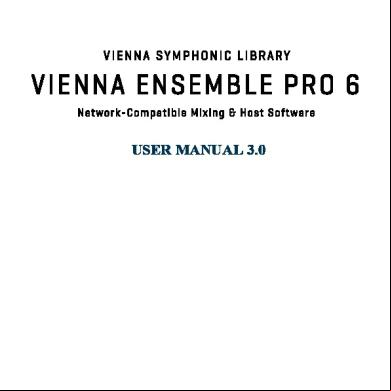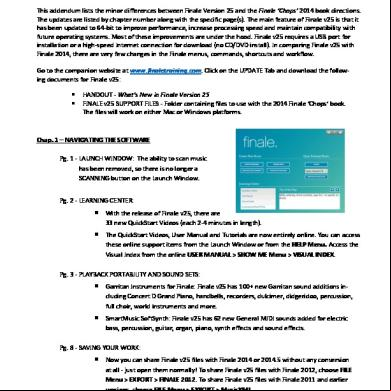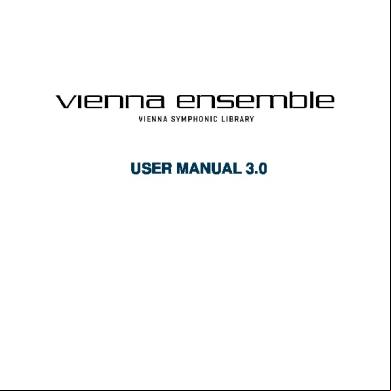Vienna Instruments Pro Manual Deutsch V2.5 556y5f
This document was ed by and they confirmed that they have the permission to share it. If you are author or own the copyright of this book, please report to us by using this report form. Report r6l17
Overview 4q3b3c
& View Vienna Instruments Pro Manual Deutsch V2.5 as PDF for free.
More details 26j3b
- Words: 13,290
- Pages: 67
MANUAL 2.5
Vienna Ensemble PRO – Manual
Einleitung
2
EINLEITUNG Eine Vielzahl neuer Features wurden in diese Software integriert, die damit einen weiteren Meilenstein in der Geschichte der kreativen Samplebearbeitung setzt. Die Schlagworte Human Performance Control, Micro Tuning, Polyphonic Legato und Auto Voicing bezeichnen nur einige der Neuerungen in Vienna Instruments PRO – Sie werden diese neuen Werkzeuge in der Kombination mit den Samples Ihrer Vienna Instruments Collections nicht mehr missen wollen. Dieses Handbuch zeigt alle neu implementierten Elemente von Vienna Instruments PRO in kurzgefassten, technischen Beschreibungen auf und ist als Referenz zu den Video Tutorials konzipiert.
›
Mit der neuen VI PRO Remote App verwandeln Sie ihr Tablet in einen mächtigen und vor allem praktischen MIDI Controller. Installationsanleitung und Bedienungshinweise sind im separaten Handbuch in Mys zu finden.
›
Nutzen Sie die Vorteile der MIRx Reverb Mixing Extension für Vienna Instruments PRO (separat erhältlich). Wir haben unsere Instrumente soundtechnisch ideal für Sie vorpositioniert, was Ihnen sowohl die Balance als auch die punktgenaue Positionierung Ihres virtuellen Orchesters wesentlich erleichtern wird. Installationsanleitung und Bedienungshinweise sind im separaten MIRx Handbuch in Mys zu finden.
>
Der Auto Playback and Pattern Sequencer lässt Sie umfangreiche orchestrale Bausteine, Tonfolgen und Arpeggios erstellen, mit bereits richtig zugewiesenen Spielweisen und Matrizen. Zusätzlich hat Herb Tucmandl ein umfassendes System aus Orchester-Patterns und "Ein-Finger" Akkorden im klassischen Tonsatz, sowie synchro-nisierte Läufe und Phrasen für alle Instrumenten-gruppen für Sie programmiert.
>
Mit Enveloped Timestretching bestimmen nun Sie das Timing jedes abgespielten Samples. Verändern Sie die Geschwindigkeit eines Portamentos oder die Einschwingphase eines Staccatos und erweitern Sie dadurch die Palette Ihrer Vienna Instruments Collections.
>
Mit dem Scale Editor können Sie nun auch eigene Skalen erzeugen.
© 2015 Vienna Symphonic Library
Vienna Ensemble PRO – Manual
! ›
Einleitung
>
Eine einstellbare Preload Size macht es nun möglich, die minimalen Zugriffszeiten moderner SSD-Laufwerke zu nutzen. Einstellungen bis zu 1536 Samples sind möglich, was den Speicherbedarf und die Ladezeit Ihrer Samples auf bis zu einem Zehntel reduziert (bisherige Vienna Instruments Versionen verwendeten eine fixe Preload Size von 16384 Samples)
>
Disabled Cells ist der Name eines neuen Features, das die Deaktivierung einzelner Zellen ermöglicht. Beim Deaktivieren einer Zelle werden alle geladenen Samples entladen, während alle Einstellungen erhalten bleiben. So können Sie umfang-reiche Presets und Matrizen mit geringem Speicherbedarf laden. Die Zellen können Sie dann nach Bedarf einzeln aktivieren.
>
Auto-Humanization weist allen geladenen Patches ende Humaniz Presets zu. Die Humanize-Einstellung ist nach einem Schema erstellt, das die gängigsten Besetzungen und Dopplungen berücksichtigt, diese Option ist bereits für Sie aktiviert. Auch hier haben Sie die Wahl, wie beim Cell Naming (siehe Settings Menü).
>
Und der Tonumfang jeder Artikulation kann um bis zu 2 Ganztöne erweitert werden, mit den Anfassern auf dem virtuellen Keyboard im Advanced View.
3
Wichtig: Wenn Sie mit dem Konzept der Vienna Instruments noch nicht vertraut sind, empfehlen wir Ihnen, die Grundbegriffe unserer Herangehensweise anhand der „klassischen“ Vienna Instruments zu verinnerlichen, bevor Sie mit Vienna Instruments PRO loslegen. Handbücher und Video Tutorials zu den Original Vienna Instruments stehen auf unserer Website zur Verfügung.
Zusätzliche Features sind grün gekennzeichnet (wurden ab 2012 hinzugefügt).
© 2015 Vienna Symphonic Library
Vienna Ensemble PRO – Manual
Inhalt
4
INHALT Inhalt ..................................................................................................................................................................... 4 Installation .......................................................................................................................................................... 6
eLicenser Control Center ............................................................................................................................................. 6 Installierte Programme und Dateien ...................................................................................................................... 7 Directory Manager........................................................................................................................................................................ 8 Vienna Instruments Library Installer ................................................................................................................................. 11
Migration von Vienna Instruments ......................................................................................................... 12 Laden von früheren Presets und Matrizen ........................................................................................................ 12 Öffnen alter Sequencer-Projekte ........................................................................................................................... 12 Vienna Ensemble (PRO) und Vienna Instruments PRO ................................................................................. 12
Grundlagen....................................................................................................................................................... 14 Startup-Preset .............................................................................................................................................................. 14 Context Menus .............................................................................................................................................................. 14
Vienna Instruments PRO Basic View ...................................................................................................... 16 Real-Time Controller Area ....................................................................................................................................... 17 Current Patch Display ................................................................................................................................................ 17 Basic View Virtual Keyboard ................................................................................................................................... 18
Vienna Instruments PRO Advanced View ............................................................................................. 19 Settings, Versionsinfo, Ansichten und Ladebalken ......................................................................................... 20 Matrix List / Matrix View .......................................................................................................................................... 24 File Browser .................................................................................................................................................................. 27 Matrix Control Bars .................................................................................................................................................... 29 APP Sequencer.............................................................................................................................................................. 31 Sequence Toolbox ....................................................................................................................................................................... 32 Velocity Editor .............................................................................................................................................................................. 33 Sequence Tab ................................................................................................................................................................................ 34 Scale Tab ......................................................................................................................................................................................... 36 Cell Tab ............................................................................................................................................................................................ 37 Operations Tab............................................................................................................................................................................. 38 Shortcuts Tab ................................................................................................................................................................................ 39 Control/Status Bar...................................................................................................................................................................... 40 Sequence Timeline...................................................................................................................................................................... 41 Sequence Selector/ Keyboard................................................................................................................................................ 42 Slot Rack ......................................................................................................................................................................... 43 Slot Editor – Mixer ....................................................................................................................................................... 45 Slot Editor – Voice ....................................................................................................................................................... 46 Slot Editor – Edit .......................................................................................................................................................... 47 Slot Editor – Stretch .................................................................................................................................................... 48 Slot Editor – Advanced ............................................................................................................................................... 50 Repetition Control....................................................................................................................................................... 51 Humanize-Bereich ...................................................................................................................................................... 52 Perform ........................................................................................................................................................................... 54 Controller Map ............................................................................................................................................................. 56 Reverb ............................................................................................................................................................................. 57 Algorithmic Reverb .................................................................................................................................................................... 57 MIRx – Mixing Reverb Extension for Vienna Instruments PRO ............................................................................... 58 Options ............................................................................................................................................................................ 60
© 2015 Vienna Symphonic Library
Vienna Ensemble PRO – Manual
Inhalt
5
Matrix............................................................................................................................................................................... 62 Virtuelles Keyboard.................................................................................................................................................... 64
Vienna Instruments PRO Standalone ..................................................................................................... 66 Preferences .................................................................................................................................................................... 66
HÄUFIG GESTELLTE FRAGEN ..................................................................................................................... 67
© 2015 Vienna Symphonic Library
Vienna Ensemble PRO – Manual
Installation
6
INSTALLATION Um Vienna Instruments PRO zu installieren, benötigen Sie die entsprechende Lizenz auf Ihrem ViennaKey. Sie haben nach dem Kauf von Vienna Instruments PRO 3 Aktivierungscodes erhalten – mit diesen Aktivierungscodes laden Sie Ihre permanenten Lizenzen herunter. Sobald eine Vienna Instruments PRO Lizenz auf Ihrem ViennaKey verfügbar ist, können Sie wählen, ob Sie die ursprünglichen Vienna Instruments oder Vienna Instruments PRO verwenden wollen – sei es in Ihrem Sequencer oder in Vienna Ensemble PRO.
eLicenser Control Center Das eLicenser Control Center (vormals Syncrosoft) verwaltet Ihre Lizenzen. Bitte vergewissern Sie sich, dass Sie die neueste Version von www.elicenser.net installiert haben. Bitte beachten Sie, dass Sie einen ViennaKey (bzw. einen eLicenser von Steinberg oder Arturia) zum Abspeichern Ihrer Lizenzen benötigen. Zudem sollten Sie Ihren Key bei uns registrieren, so dass Sie im Schadensfall eine Sicherheit haben (wie im Screenshot unten markiert, sind die ersten 6 oder 7 Stellen des Schlüssels wichtig). Der Lizenz- geht einfach vonstatten: Schließen Sie Ihren ViennaKey an, starten Sie das eLicenser Control Center, klicken Sie auf Aktivierungscode eingeben und fügen Sie den Aktivierungscode in das entsprechende Feld ein, worauf Sie durch den restlichen Aktivierungsvorgang geleitet werden. Dazu muss ein Internetzugang vorhanden sein. Sollte Ihr MusikComputer keine Internetverbindung haben, können Sie die Lizenz natürlich auf jedem beliebigen Internetcomputer herunterladen.
Sollte der Lizenz aus irgend einem Grund unterbrochen werden, klicken Sie bitte auf Wartung (oben rechts). Der wird dann automatisch vervollständigt. Bitte beachten Sie, dass auf Ihren Computern außer dem ViennaKey auch Sample-Content und Lizenzen der jeweiligen Vienna Instruments-Collections sowie die neueste Vienna Instruments PRO-Software installiert sein müssen! Wenn Sie eine Demolizenz zum Ausprobieren von Vienna Instruments PRO bestellt haben, erfolgt die Lizenzaktivierung nach dem gleichen Schema. Sie erhalten eine Demolizenz für 30 Tage/30 Starts. Damit können Sie Ihr Start-Kontingent während des Nutzungszeitraums (30 Tage ab der Lizenzaktivierung) immer wieder aufladen, indem sie im eLicenser Control Center auf Wartung klicken.
© 2015 Vienna Symphonic Library
Vienna Ensemble PRO – Manual
!
Installation
7
Achtung: Denken Sie bitte beim Verwenden einer Vienna Instruments PRO Demolizenz daran, dass keine Abwärtskompatibilität mit Vienna Instruments besteht. Alle Vienna Instruments PRO-Kanäle werden aus einem Projekt entfernt, wenn keine gültige Lizenz vorhanden ist.
Installierte Programme und Dateien Vienna Instruments PRO enthält einige zusätzliche Dateien, die im Ordner „Programme“ installiert werden. Vienna Instruments PRO Standalone wird weiter unten in diesem Handbuch erläutert, der Vienna Instruments PRO Uninstaller unter OS X kann zum Zurücksetzen auf eine frühere Version verwendet werden. OS X:
WIN:
© 2015 Vienna Symphonic Library
Vienna Ensemble PRO – Manual
Installation
8
Directory Manager Die Vienna Instruments-Software enthält den Vienna Instruments Directory Manager, der die Laufwerke und Ordner Ihrer installierten Daten überwacht und deren Informationen für Vienna Instruments PRO zur Verfügung stellt. Der SampleContent wird automatisch eingetragen, wenn Sie eine neue Vienna Instruments-Collection installieren.
>
Einzelheiten zum Directory Manager finden Sie im Vienna Instruments-Handbuch. Bei Vienna Instruments PRO neu hinzugekommen ist der Time Stretch Cache Folder: Hier können Sie den Speicherort für Ihre „gestreckten“ Samples angeben. Staccato-Patches benötigen dabei weniger Speicherplatz, während Performance Legato-Patches mit bis zu 1000 Samples pro Patch natürlich ein vergleichsweise großes Datenvolumen haben.
>
Stellen Sie ein "Size Limit" (Datenlimit) für Ihren Time Stretch Cache Folder ein. Wenn Sie dieses Limit erreichen, werden automatisch die ältesten erstellten Patches gelöscht. Wenn Sie viel Gebrauch von Time-Stretching machen, stellen Sie bitte ein hohes Size Limit ein (default: 100 GB). Und wenn möglich, verweisen Sie den Time Stretch Cache Folder nicht auf Ihre Systemplatte.
© 2015 Vienna Symphonic Library
Vienna Ensemble PRO – Manual
>
!
Installation
9
Wenn Sie ein SSD Laufwerk (in diesem Fall Laufwerk “I”) verwenden, können Sie die Preload Size (die Größe des vorgeladenen Sampleteils im RAM) für die Daten auf dieser Festplatte reduzieren. Die Default-Einstellung für konventionelle Laufwerke ist 16384 Samples. Natürlich können Sie mehrere Ordner auf einmal zuweisen.
Das Zuweisen einer kleineren Preload Size ermöglicht das Laden von bis zu 10 x mehr Samples, wobei gleichzeitig auch die Ladezeit reduziert wird!
>
Querverweis: Sobald Sie verschiedenen Laufwerken verschiedene Preload Sizes im Directory Manager zugewiesen haben, ist die Default Preload Size in den Settings von VI PRO nicht mehr verfügbar.
© 2015 Vienna Symphonic Library
Vienna Ensemble PRO – Manual
Installation
10
Der Custom Data Folder, der alle Ihre selbst erstellten Presets und Matrizen enthält, kann auch einem anderen Speicherort zugewiesen werden:
Der Custom Data Folder befindet sich standardmäßig im Ordner „gemeinsame Dateien“ Ihres Computers. Dies ist der beste Platz, um Probleme mit Zugriffsrechten zu vermeiden. Win 7 & Win 8:
OS X:
© 2015 Vienna Symphonic Library
Vienna Ensemble PRO – Manual
Installation
11
Vienna Instruments Library Installer Der Vienna Instruments Library Installer dient zur Installation Ihrer Vienna Instruments DVD-Collections, Instrumente und MIR PRO Roompacks. Starten Sie den Vienna Instruments Library Installer, geben Sie als Pfad die Datei „package.info“ auf der ersten DVD oder im Verzeichnis der heruntergeladenen Dateien an und folgen Sie den Installationsanweisungen.
!
Der Vienna Manager, erhältlich in Mys, nimmt die Installation automatisch vor.
© 2015 Vienna Symphonic Library
Vienna Ensemble PRO – Manual
Migration von Vienna Instruments
12
MIGRATION VON VIENNA INSTRUMENTS Laden von früheren Presets und Matrizen Wenn Sie frühere Presets der ursprünglichen Vienna Instruments laden, werden alle verwendeten Controller automatisch im Real-Time Controller Area zugewiesen und stehen somit auch auf der Controller Map-Seite zur Verfügung – Sie können also gleich loslegen und an Ihren Presets schrauben! Die Basic View von Vienna Instruments PRO ist ein nahezu vollgültiger Ersatz für das allererste Vienna InstrumentsInterface, und Sie werden sich sicher bald damit anfreunden. Alle in Ihren alten Presets zugewiesenen Echtzeit-Controller stehen nun sofort und übersichtlich zur Verfügung!
Öffnen alter Sequencer-Projekte Wenn Sie Projekte öffnen, die Instanzen der ursprünglichen Vienna Instruments enthalten, ist es am Besten, die Presets aller verwendeten Instanzen als Custom Presets abzuspeichern. Auf diese Weise können Sie diese Presets problemlos in einer neuen Vienna Instruments PRO-Instanz öffnen. Alle Einstellungen bleiben erhalten, und Ihr Playback wird genauso klingen wie zuvor – aber jetzt können Sie alle hinzugekommenen Funktionen auf Ihre bestehenden Projekte anwenden!
Vienna Ensemble (PRO) und Vienna Instruments PRO Selbstverständlich stehen alle Funktionen von Vienna Ensemble PRO wie etwa Optimize und Master Tune auch für Vienna Instruments PRO zur Verfügung. Nach Installation von Vienna Instruments PRO wird ein neues Icon für Vienna Instruments PRO in Vienna Ensemble PRO unter der Liste der Kanäle angelegt. Klicken Sie darauf, um eine neue Instanz von Vienna Instruments PRO aufzurufen.
Mit Vienna Ensemble PRO können Sie Ihre Projekte konvertieren (*.viframe-Dateien). Projekte mit Vienna Instruments werden dabei auf Vienna Instruments PRO umgestellt (siehe Screenshot oben) – Voraussetzung ist natürlich eine vorhandene Vienna Instruments PROLizenz.
© 2015 Vienna Symphonic Library
Vienna Ensemble PRO – Manual
Migration von Vienna Instruments
13
OS X:
WIN:
Mit Vienna Ensemble (PRO) können Sie Ihre Projekte konvertieren (*.viframe-Dateien). Projekte mit Vienna Instruments werden dabei auf Vienna Instruments PRO umgestellt (siehe Screenshot oben) – Voraussetzung ist natürlich eine vorhandene Vienna Instruments PRO-Lizenz.
>
Wenn Sie in Vienna Ensemble PRO einer Vienna Instruments PRO-Instanz multiple Ausgänge zuweisen, können Sie diese Ausgänge zusätzlichen Eingangskanälen in Vienna Ensemble PRO zuweisen. Im untenstehenden Fall habe ich die Ausgänge 1+2, 3+4, 5+6 und 7+8 verschiedenen Matrizen des Kanals VI PRO 1 zugewiesen.
>
Die Zuweisung der Eingänge der neu erstellten Audio Input Channels erfolgt automatisch durch Klicken auf den "+/-" Knopf über der Ausgangszuweisung . VI PRO 1 2: Outputs 3+4 VI PRO 1 3: Outputs 5+6 VI PRO 1 4: Outputs 7+8
> > >
© 2015 Vienna Symphonic Library
Grundlagen
Vienna Ensemble PRO – Manual
14
GRUNDLAGEN Startup-Preset Nehmen Sie sich etwas Zeit, um herauszufinden, wie Sie am besten mit den zuweisbaren Parametern in Vienna Instruments PRO umgehen. Es gibt viele MIDI-Werkzeuge, um Ihre musikalische Darbietung intuitiver zu gestalten, von Breath-Controllern über MIDI-Pedale bis zu MIDI-Fadern und Touchscreen-Anwendungen, die MIDI CC-Daten erzeugen. Sobald Sie die perfekten Einstellungen gefunden haben, können Sie in Ihrem PresetBrowser ein Preset namens Startup speichern. Dieses Preset wird dann bei jeder neuen Instanz von Vienna Instruments PRO automatisch geladen. Natürlich können Sie das Startup-Preset jederzeit durch ein anderes ersetzen.
Context Menüs > > >
Ein Rechtsklick auf Matrizen, Cells und Slots zeigt ein Menü, mit dem sie kopieren, einfügen und alle Einstellungen zurücksetzen können. Dies erleichtert die Übertragung aller Einstellungen auf andere Matrizen, Patches oder Slots – nicht nur innerhalb einer Instanz von Vienna Instruments PRO, auch auf andere Instanzen! Die einzelnen Menüpunkte werden in den folgenden Kapiteln beschrieben.
© 2015 Vienna Symphonic Library
Vienna Ensemble PRO – Manual
Grundlagen
15
Im Humanize-Bereich können Sie per Rechtsklick in die Tuning-Kurve alle Einstellungen kopieren, einfügen oder zurücksetzen. Das selbe gilt für die Controller-Mappings: Mit einem Rechtsklick in das Fenster Controller Mappings in der Advanved View können alle Mappings kopiert und in eine andere Instanz eingefügt werden.
Die Master Filter Einstellungen lassen sich ebenso kopieren, einfügen und zurücksetzen wie der Mixer Status (der noch weitere Optionen bietet):
Per Rechtsklick auf das virtuelle Keyboard im Advanced View können Sie auch die Keyboard-Hüllkurven kopieren, einfügen und zurücksetzen, sowie die Tonumfang-Einstellungen (Range) kopieren und einfügen.
Der Echtzeitregler-Bereich in der Basic View enthält dieselben Parameter wie die Controller Map-Seite, so dass Sie auch hier alle Mappings kopieren bzw. einfügen können.
© 2015 Vienna Symphonic Library
Vienna Ensemble PRO – Manual
Vienna Instruments PRO Basic View
16
VIENNA INSTRUMENTS PRO BASIC VIEW Die Basic View zeigt alle für das Live-Spiel benötigten Parameter. Die meisten Elemente, wie die Matrix Liste und die Matrix-Controller sind Ihnen von den ursprünglichen Vienna Instruments sicher schon bekannt – jetzt aber stehen Sie komfortabel in einem einzigen Fenster zur Verfügung! Auf den nächsten Seiten werden wir uns im Kapitel Advanced View näher mit Matrix List, Matrix View, Matrix Control und dem Browser befassen – der einzige Unterschied ist hier das Erscheinungsbild dieser Abteilungen (Matrix List und Matrix Control sind größer als in der Advanced View). Alle Widgets sind mit Tooltips ausgestattet; die entsprechenden Informationen werden eingeblendet, wenn Sie mit der Maus über ein Widget fahren. Mit Hilfe von acht zuweisbaren Echtzeitreglern können Sie Ihre Presets an Ihre bevorzugten Controller anen und zusätzliche Informationen zusammen mit der Preset Information abspeichern, die als Orientierungshilfe angezeigt wird, sobald Sie ein Preset laden. Jede ausgewählte Matrix und Cell ist anhand des hellen Rahmens um den Keyswitch bzw. die Cell leicht zu erkennen.
© 2015 Vienna Symphonic Library
Vienna Instruments PRO Basic View
Vienna Ensemble PRO – Manual
17
Real-Time Controller Area Es gibt acht frei zuweisbare Echtzeitregler (Real-Time Controller), die im Controller Map-Reiter (dem Nachfolger der etwas versteckten „Map Control“-Seite in den ursprünglichen Vienna Instruments) der Advanced View alle verfügbaren Controller und Parameter anzeigen. Wählen Sie die Parameter aus, die Sie mit den jeweiligen Reglern verwenden wollen und weisen Sie dann die Controller Ihrer Wahl zu – entweder mittels „Rechtsklick und MIDI-Learn“ oder durch Auswahl aus der Controller-Liste, die erscheint, wenn Sie auf den Button „Controller Assign“ klicken. Der Anspruch der Basic View ist es, die Dinge einfach zu halten. Machen Sie von diesem Angebot Gebrauch! Es besteht natürlich kein Zwang, in jedem Preset alle 8 Regler zu belegen.
# 1
CONTROL Schieberegler
FUNKTION Ziehen verändert den Wert Rechtsklick aktiviert MIDI-Learn Doppelklick setzt auf die Grundeinstellung zurück
2
Controller Zuweisung
Durch Klick wird die Controller-Auswahl für den gewählten Parameter angezeigt
3
Parameter Zuweisung
Zeigt alle verfügbaren Parameter, die in Echtzeit kontrollierbar sind. Durch Klicken und Ziehen der Maus wird der gewünschte Parameter gewählt.
4
Parameter On/Off
Wird nur bei Velocity X-Fade und Reverb Wet angezeigt. Wird durch Klick aktiviert bzw. deaktiviert Rechtsklick aktiviert MIDI-Learn
Current Patch Display
Die Anzeige des aktuellen Patches befindet sich direkt unter dem Matrix Control-Bereich und zeigt den Namen des Patches an, der im ersten Slot der aktuellen Matrix Cell geladen ist. Das Slot Rack in der Advanced View stellt die komplexere Entsprechung dazu dar und zeigt für jede Cell bis zu 8 Slots; mehr darüber später.
© 2015 Vienna Symphonic Library
Vienna Ensemble PRO – Manual
Vienna Instruments PRO Basic View
18
Basic View Virtual Keyboard
Die virtuelle Tastatur der Basic View zeigt den Tonumfang inklusive der Keyswitches aller geladenen Patches (auch gestapelter Multi-Instrumente) in Form von weißen Tasten an. Die Tasten der virtuellen Tastatur sind „berührungsempfindlich“ – wenn Sie auf verschiedene vertikale Positionen einer Taste klicken, hören Sie entsprechend unterschiedliche Anschlagstärken. Keyswitches: Die A/B-Keyswitches sind rot markiert (mit "A,B" beschriftet). Keyswitches für die horizontale X-Achse des Matrix-Kontrollfeldes sind blau (mit "X" beschriftet). Keyswitches für die vertikale Y-Achse des Matrix-Kontrollfeldes sind hellgrün (mit "Y" beschriftet). Matrix-Keyswitches sind violett (mit "1-12" beschriftet). Scale Select Range Keyswitches sind dunkelgrün (nur verfügbar, wenn Scale Select Range im APP Sequencer aktiviert ist, mit "S" beschriftet). Diese vereinfachte Ansicht enhält nicht die in der Advanced View vorhandenen Funktionen Volume Graph und Range Control.
!
Falls sich zwei Keyswitches auf derselben Taste befinden, wird diese mit einem diagonalen Streifenmuster dargestellt.
© 2015 Vienna Symphonic Library
Vienna Ensemble PRO – Manual
Vienna Instruments PRO Advanced View
19
VIENNA INSTRUMENTS PRO ADVANCED VIEW Die Advanced View bietet viele neue kreative Optionen. Nehmen Sie sich Zeit, diese Funktionen mit Hilfe unserer Video Tutorials und dieses Handbuchs zu erforschen! Der untenstehende Screenshot verschafft Ihnen einen ersten Überblick. Wenn Sie mit der Maus über ein Widget fahren, wird ein Tooltip mit einer kurzen Beschreibung der jeweiligen Funktion angezeigt.
Das Velocity Histogram in der oberen linken Ecke von Vienna Instruments PRO zeigt die Velocity jeder Taste an, die Sie auf Ihrem Keyboard spielen – eine gute Möglichkeit, die Anschlagsdynamik Ihres Keyboards zu kontrollieren. 24, 56, 89 und 109 sind die häufigsten Velocity-Split-Punkte der Vienna Instruments Sample Collections. Darüber hinaus können Sie das Velocity Histogram nutzen, um die richtige Lautstärkekurve für Ihre Masterkeyboard herauszufinden, da das visuelle intuitive Einstellungen gestattet. Und Sie können das Velocity Histogram per Doppelklick in die Anzeige einfrieren, um sich ein Bild von Ihrer Spieldynamik zu machen. Die RAM/Sample-Anzeige zeigt die aktuelle RAM-Ausnützung und die Gesamtanzahl der Samples, die Sie in allen Instanzen von Vienna Instruments PRO geladen haben. Optimize behält die tatsächlich verwendeten Samples RAM und verwirft alle ungenützten Samples. Um die Funktion zu nützen, klicken Sie zuerst auf „Learn“ und spielen Sie Ihr Arrangement ab. „Off“ lädt wieder alle Samples der jeweiligen Instanz. Die Ausgabelautstärke jeder Vienna Instruments PRO-Instanz wird von den Output Meters in der oberen rechten Ecke angezeigt. Jeder Instanz von Vienna Instruments PRO stehen bis zu 4 Stereokanäle zur Verfügung; weitere Stereo-Outputs werden hinzugefügt, wenn mehr Ausgänge benützt werden (in jedem Matrix-Kanalzug zuweisbar). Stehen keine weiteren Outputs mehr zu Verfügung (z.B. wenn Sie ohne Soundkarte am Laptop arbeiten), gehen die Output-Zuweisungen nicht verloren, sondern werden auf die verfügbaren Ausgänge geroutet.
© 2015 Vienna Symphonic Library
Vienna Instruments PRO Advanced View
Vienna Ensemble PRO – Manual
20
Settings, Versionsinfo, Ansichten und Ladebalken
CONTROL
FUNKTION
General Settings Show Tooltips
Deaktiviert alle Tooltips (bei "schwebender" Maus). ON als Werkseinstellung
Auto Cell Naming
Aktiviert/Deaktiviert automatische Zellenbenennung beim Laden von Presets, Matrizen und Patches. Werkseinstellung: ON
Auto Humanize
Aktiviert/Deaktiviert die automatische Zuweisung von Humanize Einstellungen beim Laden von Presets, Matrices and Patches. Werkseinstellung: ON
Force Enabled Cells
Lädt alle Zellen "enabled", auch wenn ein Preset oder eine Matrix mit "disabled" Zellen gespeichert wurde. Werkseinstellung: OFF
Doubleclick Disables Cells
Wenn inaktiv, können Zellen nur mit Hilfe der Kontextmenüs aktiviert/deaktiviert werden. Werkseinstellung: ON
Enable Cells on MIDI Activity
Wenn aktiv, werden Zellen autpomatisch geladen, sobald sie mit einer MIDI Note angespielt werden. Werkseinstellung: OFF
Show PrgCh from 0
Bei aktivierter Option starten die Program Changes bei „0“, inaktiv bei „1“. Werkseinstellung: OFF
Confirm Preset Overwrite
Bestätigung vor Überschreiben eines Presets wird benötigt. Werkseinstellung: ON
Confirm Matrix Overwrite
Bestätigung vor Überschreiben einer Matrix wird benötigt.
© 2015 Vienna Symphonic Library
Vienna Instruments PRO Advanced View
Vienna Ensemble PRO – Manual
21
Werkseinstellung: ON
Legacy Monophonic Legato
Wenn aktiviert, werden alle Legacy Presets mit aktiviertem monophonem Legato geladen. Werkseinstellung: OFF
Interface Adjust Brightness
en Sie die Helligkeit der Vienna Instruments an Ihren Monitor an. Die idealen Einstellungen lassen sich am besten spielerisch finden. Durch „Reset“ kommen Sie immer wieder zu den Werkseinstellungen zurück. Die neuen Einstellungen werden mit Neustart des Hosts übernommen.
Remote control MIDI Driver and RC Setup
Grundeinstellungen für die VI PRO Remote Control App. Mehr Details im VI PRO Remote App Handbuch.
MIDI Settings Middle C
Definieren Sie C3, C4 or C5 als mittleres C. Werkseinstellung: C4
Audio Engine Default Preload
Ändern Sie die Größe des Sample Preload Cache (in „Samples“) Für normale Festplatten ist eine minimale Größe von 16384 Samples empfohlen, während Sie bei SSD Drives auch alle niedrigeren Einstellungen nutzen können. Wenn Sie die „Start Offset“ Einstellungen verwenden, sollte dies beim Einstellen des Preload Cache berücksichtigt werden, da hier der Sample Anfang verkürzt wird (=höherer Precache nötig). Der Directory Manager ermöglicht es Ihnen, verschiedene Preload Einstellungen für verschiedene Sample Content Folder (auch auf verschiedenen Festplatten) zu verwenden. Wenn die Einstellungen im Directory Manager verwendet werden, ist die Option hier nicht verfügbar (N/A).
Streaming Threads
Die Anzahl der Threads, die für das Streaming verwendet werden. Die Werkseinstellung (4) ist in den meisten Fällen die richtige. Ein System mit mehreren Festplatten könnte auch von höheren Einstellungen profitieren.
Preallocated Voices
Die Anzahl der Stimmen, die von der ersten Instanz von VI PRO zugewisen wird. Wenn mehr Stimmen benötigt werden, wird dieser Wert dynamisch bis zum „Maximum Voices“-Wert erhöht.
Maximum Voices
Die maximale Anzahl der wiedergebbaren Stimmen. Wenn diese Anzahl erreicht wird, tritt „Voice Stealing“ ein (erklingende Voices
© 2015 Vienna Symphonic Library
Vienna Instruments PRO Advanced View
Vienna Ensemble PRO – Manual
22
werden einfach abgetrennt/abgehackt). Instance Voices
Hier wird das Limit für die maximale Stimmenanzahl pro VI PRO Instanz festgelegt. Wenn dieser Wert niedriger eingestellt ist als "Maximum Voices", kommt „Voice Stealing“ als Erstes in dieser Instanz zum Tragen. Diese Einstellung kann für Instrumente mit langen Sustains, wie Konzerthaus-Orgel oder Harfe, wichtig sein, da diese ansonsten bei Instrumenten mit weniger Stimmen „stehlen“ würden.
Unlimited Bounce Polyphony
Das Aktivieren dieser Box erlaubt ein unbeschränktes Verwenden von Stimmen beim Bounce-Prozess. Während des Bounce-Vorgangs wird der Speicherbedarf dynamisch anget, damit auch wirklich alle Stimmen untergebracht werden können.
Global Actions Full Reset
Setzt das gesamte Instrument auf Grundeinstellung zurück.
Disable All Cells
Deaktiviert alle Zellen eines Instruments (entlädt alle Samples).
Enable All Cells
Aktiviert alle Zellen eines Instruments (lädt alle Samples).
Auto-Name Cells
Wendet die automatische Benennung auf alle Zellen eines Instruments an.
Auto Humanize
Wendet die automatische Zuweisung von Humanize Einstellungen auf alle Zellen eines Instruments an.
Reload Samples
Lädt alle Samples noch einmal (kann bei der Fehlerbehebung in Folge der Eigenarten von Windows und OS X Speicherverwaltung hilfreich sein).
Normalize Powerpan
Skaliert die Powerpan Einstellungen eines gesamten InstrumentsDaraus resultierende Powerpan-Einstellungen werden sich über das gesamte Stereo-Panorama erstrecken.
© 2015 Vienna Symphonic Library
Vienna Instruments PRO Advanced View
Vienna Ensemble PRO – Manual
CONTROL
23
FUNKTION
Show Licenses
Zeigt alle verfügbaren Lizenzen an.
About Software
Informationen zu Vienna Instruments PRO.
Product Web-Site
Leitet Sie zur VI Pro-Website weiter.
Rechts finden Sie auch zwei Buttons zum Umschalten zwischen Sequencer, Basic View und Advanced View. Sie können aber auch auf Basic View / Advanced View unter dem Vienna Instruments PRO-Logo klicken, um die Ansicht umzuschalten.
Die Load Progress-Anzeige unter dem Vienna Instruments PRO-Logo wird angezeigt, wenn Sampledaten geladen werden. Der Ladevorgang wird in allen Instanzen von Vienna Instruments PRO angezeigt, da das Laden global für alle Instanzen abläuft. Weiters wird Vienna Instruments PRO durch das Laden nicht blockiert, so dass Sie auch währenddessen bereits geladene Samples spielen können.
© 2015 Vienna Symphonic Library
Vienna Ensemble PRO – Manual
Vienna Instruments PRO Advanced View
24
Matrix List / Matrix View
Ein Preset besteht aus bis zu 127 Matrizen, die mittels Keyswitches, Programmwechseln oder CCs angesteuert werden. Matrix View zeigt die gewählte Matrix an und kann bis zu 12x12 Matrix Cells enthalten. #
CONTROL
1
Matrix Strip
FUNKTION Wählen Sie eine Matrix durch Klick auf die entsprechende Zeile. Durch Klicken und Ziehen (drag and drop) verändern Sie die Reihenfolge. Ziehen Sie eine gespeicherte Matrix aus dem Browser in eine Zeile. Durch Doppelklick auf eine Matrix im Browser wird die ausgewählte Matrix-Zeile durch die neue Matrix ersetzt.
2
Keyswitch
Klicken Sie in das Feld und ziehen Sie mit gehaltener Maus nach oben/unten, um einen Wert zu verändern. Ein Doppelklick erlaubt die manuelle Eingabe, <Enter> zur Bestätigung. Ein Rechtsklick aktiviert „MIDI-Learn“. Rechtsklick auf mehrere Felder aktiviert aufeinanderfolgendes „MIDI-Learn“.
3
Matrix Name
Doppelklick zum Bearbeiten des Matrix-Namens.
4
Strip Volume
Durch Klicken und Ziehen der Maus wird der Lautstärkewert verändert. Doppelklick zur manuellen Eingabe, <Enter> zum Bestätigen.
5
Output
Durch Klicken wählen Sie den gewünschten Matrix-Ausgang.
6
Add
Fügt eine neue Matrix am Ende der Matrixliste hinzu.
7
Copy
Kopiert eine Matrix und fügt sie hinter der ausgewählten Matrix ein.
8
Clear
Löscht alle Einstellungen der gewählten Matrix.
© 2015 Vienna Symphonic Library
Vienna Ensemble PRO – Manual
9
Delete
Vienna Instruments PRO Advanced View
25
Löscht die gewählte Matrix. Wenn nur eine Matrix übrig bleibt, werden die Einstellungen dieser Matrix gelöscht (1 Matrix bleibt immer vorhanden).
10
Auto-Scroll
Lenkt den Fokus automatisch zur gerade aktivierten Matrix.
11
KeySw/PrgCh
Wechsel der Anzeige zwischen Programmwechsel- und KeyswitchZuweisungsfeldern.
12
MIDI Dump
Ein Klick auf MIDI DUMP schickt die angewählte Matrix, Zellposition, A/B Position, den Sequencer Root Key und Scale Type der gewählten Vienna Instruments PRO Instanz als MIDI Dump an die aufnahmebereite Spur in Ihrem Sequencer.
(ADVANCED View: unter Matrix
#
CONTROL
FUNKTION
Matrix Context Menu 12
Copy Matrix
Kopiert die selektierte Matrix.
13
Paste Matrix
Fügt die kopierte Matrix in die gewählte Zeile ein.
14
Clear Matrix
Löscht den Inhalt der selektierten Matrix.
15
Auto-Name Cells
Benennt alle Zellen und Slots einer Matrix (nach Möglichkeit und wie vorgegeben).
16
Auto-Humanize Cells
Weist allen Zellen und Slots einer Matrix Humanize Einstellungen (wie vorgegeben) zu.
17
Normalize Powerpan Skaliert die Powerpan Einstellungen eines gesamten Instruments- Daraus resultierende Powerpan-Einstellungen werden sich über das gesamte StereoPanorama erstrecken.
18
Enable Cells
Aktiviert alle Zellen einer Matrix (lädt alle Samples).
19
Disable Cells
Deaktiviert alle Zellen einer Matrix (entlädt alle Samples).
© 2015 Vienna Symphonic Library
Vienna Ensemble PRO – Manual
20
Matrix Ansicht
Vienna Instruments PRO Advanced View
26
Die Größe der Matrix wird durch Ziehen an den Ecken und Seiten definiert. Würde die Verkleinerung einer Matrix das Löschen befüllter Zellen zur Folge haben, wird ein Bestätigungsdialog angezeigt. Das Ziehen einer Matrix aus dem Browser in die Matrix-Ansicht ersetzt die bestehende Matrix durch die neue Matrix. Das Ziehen eines Patches aus dem Browser in eine Zelle befüllt den Slot 1a dieser Zelle. Das Ziehen eines Patches aus dem Browser in eine Zelle bei gleichzeitigem Halten der Zahlen [1-8] lädt das Patch in den entsprechenden Slot. Dieses Feature wird in der Advanced View auch angezeigt.
21
Matrix Cell
Kopieren: Ctrl-Ziehen or Shift-Ziehen mit der gehaltener Maustaste Zellen tauschen: Alt-Ziehen mit gehaltener Maustaste Enable/Disable: Doppelklick auf eine Zelle. Der Hintergrund einer Zelle wird ROT gefärbt, wenn ein Patch nicht gefunden wurde.
Cell Context Menu 22
Copy
Kopiert die selektierte Zelle.
23
Paste
Fügt die kopierte Zelle in die gewählte Zelle ein.
24
Clear
Löscht den Inhalt der selektierten Zelle.
25
Rename
Benennen Sie eine Zelle (4 Buchstaben).
26
Enable
Aktiviert die selektierte Zelle (Samples werden geladen).
27
Disable
Deaktiviert die selektierte Zelle (Samples werden entladen).
28
Enable Row
Aktiviert die Reihe der selektierten Zelle.
29
Disable Row
Deaktiviert die Reihe der selektierten Zelle
30
Enable Column
Aktiviert die Spalte der selektierten Zelle.
31
Disable Column
Deaktiviert die Spalte der selektierten Zelle.
32
Replicate Rows
Vervielfältigt die erste Reihe einer Matrix (auf alle verfügbaren Reihen).
33
Patch Link (siehe auch „Slot Rack“)
Durch Aktivieren von Patch Link werden alle Slot Parameter, die dieselbe Artikulation geladen hat, gleichzeitig editiert. Ebenso werden gleichnamige Patches in einem Instrument ersetzt, wenn ein Patch ersetzt wird.
© 2015 Vienna Symphonic Library
Vienna Ensemble PRO – Manual
Vienna Instruments PRO Advanced View
27
File Browser Der neu gestaltete Browser von Vienna Instruments PRO enthält eine ausgereifte Suchfunktion und verschafft Ihnen einen schnellen Überblick. Sie können zwischen den Ansichten Preset, Matrix und Patch wählen.
TIPP: Sollten Sie aus Versehen die falsche Datei geladen haben, können Sie den Ladevorgang durch Laden eines anderen, kleineren Patches, Matrix oder Presets unterbrechen (das Dateiformat muss dabei gleich bleiben)!
#
CONTROL
1
Suchfunktion
FUNKTION Finden Sie Presets, Matrizen oder Patches durch Klicken auf die Suchfunktion und Eingabe der Suchbegriffe. Die Ergebnisse werden in Echtzeit angezeigt. Die Suche findet in Ordnernamen und Preset/Matrix/Patch-Namen statt.
2
Browser
Klicken und ziehen Sie irgendwo in der Browserliste, um die Liste zu verschieben („Scrollen“ wie beim iPhone). Klicken und ziehen Sie den Balken rechts, um die Liste normal zu verschieben. Verwenden Sie Ihr Mausrad zum Verschieben der Liste.
3
Browser [Preset]
Klicken und ziehen Sie ein Preset (drag and drop) in das Interface, um dieses zu laden. Doppelklicken Sie ein Preset, um es zu laden. Geladene Presets werden in Grün dargestellt. Klicken Sie auf „save“, um das geladene Preset zu speichen. Ändern Sie den Namen, wenn Sie ein neues Preset erstellen wollen. Klicken Sie auf „load“, um ein gewähltes Preset zu laden. Klicken Sie „delete“ um ein gewähltes Preset zu löschen. Mitgelieferte „Factory Presets“ können nicht gelöscht werden. Mit gehaltener „Alt“-Taste geladene Presets werden „disabled“ geladen.
© 2015 Vienna Symphonic Library
Vienna Ensemble PRO – Manual
4
Browser [Matrix]
Vienna Instruments PRO Advanced View
28
Klicken und ziehen Sie eine Matrix (drag and drop) in einen Matrix Strip oder die Matrix-Ansicht, um diese zu laden. Ein Doppelklick auf eine Matrix ersetzt die Matrix im angewählten Matrix Strip. Klicken Sie auf „save“, um die geladene Matrix zu speichern. Ändern Sie den Namen, wenn Sie eine neue Matrix erstellen wollen. Klicken Sie auf „load“, um eine gewählte Matrix zu laden. Klicken Sie „delete“, um eine gewählte Matrix zu löschen. Mitgelieferte „Factory Matrices“ können nicht gelöscht werden. Mit gehaltener „Alt“-Taste geladene Matrizen werden „disabled“ geladen.
5
Browser [Patch]
Klicken und ziehen Sie Patches in Zellen oder Slots, um diese zu laden. Halten sie die Zifferntasten [1–8] gedrückt, während Sie das Patch in eine Zelle laden, wird es in den entsprechenden Slot geladen. Dies wird auch in der Advanced View angezeigt.
6
Informationsanzeige Zeigt die gespeicherte Information des jeweiligen Presets, Matrix oder Patches. Load/Save/Delete-Buttons: Nur selbst erstellte Dateien können gelöscht werden.
© 2015 Vienna Symphonic Library
Vienna Instruments PRO Advanced View
Vienna Ensemble PRO – Manual
29
Matrix Control Bars Mit den Matrix-Kontrollbalken können Sie sich auf verschiedene Weise durch die Matrix bewegen. Es stehen verschiedene Controller zur Verfügung, um zwischen den Matrix Cells mit bis zu 8 Slots (die wiederum Patches = Artkulationen beinhalten) umzuschalten. Um mehr darüber zu erfahren, sehen Sie sich am besten die Video Tutorials der ursprünglichen Vienna Instruments als auch von Vienna Instruments PRO an. Overview: X-Axis Controllers: Y-Axis Controllers:
#
CONTROL
FUNKTION
1
Sequencer
Schaltet zur Sequencer Ansicht
2
Sequencer On/Off
Umschalter Sequencer Modus On/Off
3
Controller-Auswahl
Wählt die Steuerung für die entsprechende Achse und AB Control aus.
4
Kontrollbalken (XAchse)
Zeigt abhängig von den Einstellungen der Controller-Auswahl verschiedene Parameter.
5
Kontrollbalken (YAchse)
Zeigt abhängig von den Einstellungen der Controller-Auswahl verschiedene Parameter.
6
Kontrollbalken (AB)
Zeigt abhängig von den Einstellungen der Controller-Auswahl verschiedene Parameter.
7
Control Change
Der entsprechende Kontrollbalken zeigt die Bereichsmarken für die gewählte CC-Nummer an. Klicken und ziehen Sie die Bereichsmarken, um die Werte zu verändern.
8
Keyswitch
Der Kontrollbalken zeigt die aktiven Keyswitches. Durch Klicken und Ziehen werden alle folgenden Keyswitches mit verändert. Klicken und Ziehen mit gehaltener
-Taste verändert nur den gewählten Keyswitch. Doppelklick zur manuellen Eingabe, <Enter> zum Bestätigen.
© 2015 Vienna Symphonic Library
Vienna Instruments PRO Advanced View
Vienna Ensemble PRO – Manual
9
Pitch Wheel
30
Zuweisung des Pitch-Rads als Steuerung einer Kontrollachse. Der Kontrollbalken zeigt die Bereichsmarken an.
10
Speed
Weist die Spielgeschwindigkeit der Steuerung einer Kontrollachse zu. Der Kontrollbalken zeigt die Bereichsmarken an.
11
Velocity
Verwenden Sie MIDI Note-On Velocity zur Steuerung der Kontrollachse. Der Kontrollbalken zeigt die Bereichsmarken an.
12
Keyswitch Velocity
Nur verfügbar, wenn die entgegengesetzte Achse „Keyswitch“ zur Steuerung verwendet. Verwendet die Anschlagstärke der gespielten Keyswitches zur Steuerung der Kontrollachse. Der Kontrollbalken zeigt die Bereichsmarken an.
13
Interval Map
Verwenden Sie Ihre „Spielrichtung“ zur Steuerung der Kontrollachse. Die Intervalle werden in der Matrix als 0, 1, -1 (gleicher Ton, aufwärts, abwärts) interpretiert. Der Kontrollbalken zeigt den Reset Threshold-Wert an. Der Reset Threshold-Wert legt die Zeitspanne nach Note-Off fest. Nach dieser Zeit springt die Matrix wieder auf die erste Zelle (Intervall „0“). Maximal verwendbare Zellen: 3
14
Sequence Map
Verwendet eine Spielsequenz zur Steuerung der Kontrollachse. Wenn eine Matrix mit „Löchern“ (unbelegten Zellen) geladen wird, überspringt die Sequenz diese Zellen. Der Kontrollbalken zeigt Chord- und Reset Threshold-Werte an. Verändern Sie den Chord Threshold, wenn Sie auch Akkorde spielen wollen, ohne gleich zur nächste Zelle zu springen. Der „High Threshold“ definiert die Zeitspanne nach einem Note-Off, nach welcher die Matrix wieder zur ersten Zelle zurückspringt.
15
Keyswitch Range
Anstelle eines gewöhnlichen Keyswitches wird ein ganzer Bereich ausgewählt, der dann mit der Y-Achse kommuniziert. Also statt z.B. C0, D0, E0 für Keyswitches kann man nun z.B. C0-B0, C1-B1, C2-B2 einsetzen und diesen Bereichen verschiedene Artikulationen zuweisen. EXPERTEN-TIPP: Kombinieren Sie die Keyswitch Range mit dem APP Sequencer im Drum Mode, um Drum Grooves zu erzeugen, oder kombinieren Sie mit der Slot Transpose-Funktion, um ein spielbares Setup mit verschiedenen Artikulationen, über das ganze Keyboard verteilt, zu erstellen.
16
Voice Split
Nur bei aktivem Sequencer verfügbar. Nur in der Y-Achse verfügbar. Teilt die gespielten Noten je der ersten "freien" Sequencer Zelle zu. Auto Voicing ist bei Verwendung von Voice Split nicht verfügbar.
© 2015 Vienna Symphonic Library
Vienna Ensemble PRO – Manual
Vienna Instruments PRO Advanced View
31
APP Sequencer Der Auto Playback und Pattern Sequencer, den wir mit Vienna Instruments PRO vorstellen, eröffnet neue kreative Möglichkeiten mithilfe einiger einzigartiger Features: Die farbkodierte Spielweisenanzeige, Phrasen, die in ihrer harmonischen Umgebung bleiben, Rhythmus Patterns und Arpeggios - alles vorhanden, und natürlich synchronisiert mit Ihrem Audioprogramm (wenn Sie wollen)! Aktivieren Sie den Sequencer durch Klicken auf "On" gleich neben dem Sequencer Knopf in der Matrix Control Section. Die Namen der Sequenzen werden gleich in der Y-Achse in der Matrix Ansicht dargestellt. Benennen Sie ihre Sequenzen in der Sequencer Ansicht. Um dorthin zu gelangen, klicken Sie entweder auf "Sequencer" in der Matrix Control oder auf das Sequencer Symbol links neben Basic/Advanced View.
Ein Piano Roll Editor, wie in allen Sequencern verfügbar, zeigt Ihre Sequenz an.
›
Sie können nun auch eine Matrix laden und die Sequenz der aktuellen Matrix wie erstellt belassen, indem Sie die SHIFT Taste gedrückt halten, während Sie die Matrix in die Matrix Liste ziehen. Führen Sie Sequenzen zusammen, indem Sie beim Anklicken von import/load die Shift-Taste halten.
© 2015 Vienna Symphonic Library
Vienna Ensemble PRO – Manual
Vienna Instruments PRO Advanced View
32
Sequence Toolbox
#
CONTROL
FUNKTION
1
Zeiger
Aktiviert den “normalen” Auswahlmodus.
2
Stift
Zeichnen Sie Noten in die Sequenz. Wenn Sie mit gehaltener "Alt" Taste in die Paino Roll klicken, aktiviert das ebenso den Zeichenmodus.
3
Radierer
Aktiviert den Löschmodus, um Noten zu löschen.
4
Mute
Aktiviert den Mute-Modus, um Noten stumm- oder lautzuschalten.
5
Solo
Aktiviert den Solomodus für angewählte Noten.
6
Lautsprecher
Der Lautsprecher-Modus spielt alle angewählten Noten und gedrückten Tasten am Sequencer Keyboard ab.
7
Tastatur
Der Tastatur Modus ermöglicht den Zugriff des Plug-ins auf alle Tastaturbefehle, dadurch werden die Tastatur Shortcuts aktiv.
8
Kopieren (Copy)
Die ausgewählten Noten werden in den Zwischenspeicher kopiert.
9
Einfügen (Paste)
Die ausgewählten Noten werden aus dem Zwischenspeicher eingefügt.. Im Einfüge Modus wählt der Mauszeiger den richtigen Platz aus-
10
Sichtbarkeit
Der Sichtbarkeits-Modus macht alle nicht selektierten Noten unsichtbar. Ein zweiter Klick auf das Werkzeug macht alle Noten wieder sichtbar.
11
Rückgängig (Undo) Letzten Bearbeitungsschritt rückgängig machen.
12
Wiederholen (Redo) Letzten Bearbeitungsschritt wiederholen.
© 2015 Vienna Symphonic Library
Vienna Ensemble PRO – Manual
Vienna Instruments PRO Advanced View
33
Velocity Editor
#
CONTROL
1
Zeichnen
FUNKTION Durch Zeichnen mit der Maus im Velocity Editor werden die gewünschten Velocity-Werte den ausgewählten Noten zugewiesen. Wenn keine Noten angewählt sind, werden alle Noten editiert. "Shift"-Ziehen mit gehaltener Maustaste erzeugt einheitlichen Velocity-Wert für alle Noten. "Alt"-Ziehen mit gehaltener Maustaste erzeugt eine Linie, für sanftere Übergänge zwischen den ausgewählten Noten.
2
Anzeige
Rote Balken repräsentieren die Note Velocity (Anschlagstärke). Höhere Balken (dunkelrot) bedeuten höhere Velocity-Werte. Eine Linie zeigt die gewählte Root Velocity an. Die Root Velocity jeder Sequenz wird links angezeigt.
© 2015 Vienna Symphonic Library
Vienna Ensemble PRO – Manual
Vienna Instruments PRO Advanced View
34
Sequence Tab
#
CONTROL
FUNKTION
1
Open
Laden Sie eine abgespeicherte Sequenz-Datei (.viseq)
2
Save
Speichern Sie eine abgespeicherte Sequenz-Datei (.viseq)
3
Import
Importieren Sie eine MIDI Datei in die Sequenz.
4
Clone
Aktiviert den Clone-Modus für die gewählte Sequenz Durch Klicken dieses Knopfes in der Master (ersten) Sequenz werden alle "Slave" Sequenzen (2-8) auch in den Clone-Modus gebracht. Eine geklonte Sequenz erkennen Sie am "Schloss" Symbol neben dem Sequenz Namen. Interessant: Wenn bereits eine andere Startnote in einer der geklonten Sequenzen vorhanden ist, so wird die Sequenz der ersten Zelle transponiert....
5
Loop
Schalten Sie den Sequenz-Loop ein und aus. Wenn Loop aktiviert ist, steht "PlayToEnd" nicht zur Verfügung.
6
Host Tempo Sync Synchronisiert das Sequencer Tempo mit dem externen Sequencer. Wenn aktiviert, steht Sequence BPM nicht zur Verfügung.
7
Drum Mode
Im Drum-Modus wird nur der Root Key der Sequenz getriggert (egal welche Taste gespielt wird). Praktisch bei Percussion und Drum Sequenzen (Loops).
8
Play To End
Spielt die Sequenz bis zum Ende ab, auch wenn die Taste während dem Playback losgelassen wird. Wenn aktiviert, steht die Loop Funktioni nicht zur Verfügung.
9
Sync To Host Beat Die Sequenz wird immer GENAU am nächsten Takt abgespielt (auch bei ungenauem Timing).
10
Polyphonic Sync Synchronisiert das Playback einzeln getriggerter Sequenzen.
11
Root Key
Definiert den Grundton ("Root Key") für eine Sequenz. Wenn eine Sequenz auf dem Grundton getriggert wird, ist das Playback untransponiert.
12
Root Vel
Definiert den Velocity Bezug (Root Velocity) für die Sequenz.
© 2015 Vienna Symphonic Library
Vienna Ensemble PRO – Manual
Vienna Instruments PRO Advanced View
35
Wird eine Sequenz mit Root Velocity getriggert, so werden die Töne der Sequenz mit der programmierten Velocity abgespielt. 13
BPM
Definiert das Tempo der Sequenz. Wenn der Modus “Host Tempo Sync” aktiviert ist, steht diese Option nicht zur Verfügung.
© 2015 Vienna Symphonic Library
Vienna Ensemble PRO – Manual
Vienna Instruments PRO Advanced View
36
Scale Tab
#
CONTROL
1
Written in
FUNKTION Hier wird der Grundton und die Tonart der Sequenz gewählt, in der die Sequenz "geschrieben" wurde. Wenn Ihre Sequenz in E Dur geschrieben ist, weiß VI PRO, welche Noten Sie benutzt haben. Der Grundton wird genauso im Sequence Tab angezeigt. Alle Werks -Presets und Matrizen mit Sequenzen sind in C-Dur geschrieben.
2
Perform in
Hier wählen Sie den Grundon und die Tonart, in der die Sequenz wiedergegeben wird. Wenn Ihre Sequenz beispielsweise in E Dur geschrieben wurde, können Sie nun JEDE beliebige andere Tonart auswählen, die Sie dann auch auf Ihrem Keyboard spielen sollten (wenn Sie G Moll ausgewählt haben, die Töne von G Moll). Ihre Sequenz wird dementsprechend transponiert. Der Sequencer übernimmt die intelligente Transponierung der geschriebenen Noten in gewählter Wiedergabe Tonart ("performed in").
3
Scale Select Range: Aktiviert/Deaktiviert die Funktion Scale Select Range. on/off Mit diesem Feature definieren Sie einen Bereich von Keyswitches, die zwischen verschiedenen Tonarten umschalten.
4
Scale Select Range: Dies ist der Startton der Scale Select Range Keyswitches. From Die Notenzuweisung ist NICHT transponiert. Ein "C" bleibt immer ein "C". "D" immer ein "D", egal welche Keyswitches in der Scale Select Range gewählt wurden.
5
Scale Select Range: Legt den Endton der Scale Select Key Range fest. To
6
Scale Select Range: Verbindet die gewählten Scale Select Range Einstellungen mit der gesamten Sync Scale Settings Matrix.
7
Velocity Switch: on/off
Aktiviert das Ändern der Tonart durch Anschlagstärke (Velocity).
8
Velocity Switch: Regions
Legen Sie die Anzahl der aktiven Velocity Switch Regions (Anschlagstärkeunterteilungen) für die Tonartwahl mit Klicken und Ziehen der Maus über der angezeigten Zahl fest. Wenn Sie "nur" 2 Tonarten benutzen (z.B. Dur und Moll harmonisch), werden Sie hier auch nur 2 Unterteilungen benötigen.
© 2015 Vienna Symphonic Library
Vienna Ensemble PRO – Manual
9
Velocity Switch: Settings
Vienna Instruments PRO Advanced View
37
Zeigt die Einstellungen des Velocity Range Setups an. Verwenden Sie die Eingabefelder "From/To" (von-bis), um die Anschlagstärke-Bereiche (Velocity Range) zu definieren, die eine gewisse Tonart in der Scale Select Range anwählen (siehe oben). Im dritten Feld kann eine zusätzliche dritte Tonart angewählt werden. Wenn (---) als Tonart eingegeben ist, findet kein Tonartwechsel statt.
Cell Tab
#
CONTROL
1
Auto-X
FUNKTION Weist die in der X-Achse gewählte Artikulation auf die gewählten Noten an. Wenn eine Sequenz mit der in der Matrix gewählten Artikulation gespielt wird (hellblau, gewählt mit dem "X"), werden die Noten gemäß der Einstellung des X-Achsen-Controllers gespielt.
2
Cell Row
Weist die gewählte Artikulation den selektierten Noten zu. Mit einem Rechts-Klick wird die Zuweisung aufgehoben (wie mit "Auto-X").
3
Slot Mask
Weist einer Note einen gewissen Slot einer Zelle zu. Dunkelblau bedeutet, dass der Slot gespielt wird, weiss bedeutet, er wird nicht gespielt. Mit"Alt"-Klick wird nur dieser Slot den selektierten Noten zugewiesen. "Shift"-Klick auf einen Slot zeigt an, welche Noten diesen Slot zugewiesen haben. "Strg"-Klick setzt die Slot-Maske zurück und weist den selektierten Noten ALLE Slots zu.
© 2015 Vienna Symphonic Library
Vienna Ensemble PRO – Manual
Vienna Instruments PRO Advanced View
38
Operations Tab
#
CONTROL
1
Tempo adjustment buttons
FUNKTION Stellen Sie das Wiedergabetempo (oder die Notenlänge) der gewählten Noten ein. Doppelt/Halb Triolen (+Umkehrung) Quintolen (+Umkehrung) Septolen (+Umkehrung)
2
Q
Harte quantisierung auf den gewählten Raster (Grid).
3
Q-end
Quantisiert die Notenenden der gewählten Noten.
4
Q-iter
Quantisiert die gewählten Noten näherungsweise an das gewählte Raster, abhängig von der Quantisierungsstärke (Q-Strength, siehe unten).
5
Q-strength
Stellt die Stärke der näherungsweisen Quantisierung ein.
6
Split
Teil die gewählten Noten in mehrer Noten auf, mit Teilungspunkten auf dem gewählten Raster.
© 2015 Vienna Symphonic Library
Vienna Ensemble PRO – Manual
Vienna Instruments PRO Advanced View
39
Shortcuts Tab
#
CONTROL
1
Ansicht
FUNKTION Eine Liste aller verfügbaren APP Sequencer-Tastaturkürzel für Windows und OS X (je nach Betriebssystem, hier Windows).
© 2015 Vienna Symphonic Library
Vienna Ensemble PRO – Manual
Vienna Instruments PRO Advanced View
40
Control/Status Bar
#
CONTROL
1
Status Area
FUNKTION Zeigt Information zur gewählten Sequenz an. Matrix Name BPM Grundton (Root key) Velocity Bezug (Root Velocity) Written in scale > Perform in scale ("Geschrieben in" >"Wiedergegeben") Gewählte Noten
2
Pitch
Hier kann die Tonhöhe der gewählten Noten eingestellt werden.
3
Vel
Hier kann die Anschlagstärke der gewählten Noten eingestellt werden.
4
Start
Legt die Startposition der gewählten Note fest. Wenn mehrere Noten gewählt sind, wird hier die erste Note bewegt, alle weiteren Noten bewegen sich relativ dazu.
5
End
Legt die Endposition der gewählten Note fest. Wenn mehrere Noten gwählt sind, wird die Endposition der ersten Note angezeigt.
6
Length
Legt die Länge der gewählten Note(n) fest.
7
A/B
Weist selektierten Noten verbindlich einen spezifischen A/B Controller-Wert zu.
8
Leg
Weist den selektierten Noten verbindlich ein Legato Offset zu (also den jeweiligen Intervall-Übergangsklang, von -12 bis 12). Legato Offsets werden visuell mit Verbindungslinien vor der Startposition dargestellt. Experimentieren mit Portamento-Patches verdeutlicht das System wohl am besten. Vorteil: Sie erhalten mehrere Optionen für Notenübergänge.
9
Rep
Weist gewählten Noten verbindlich eine spezifische Repetition zu (bis zu 9 verfügbar). Die Repetitionszahl wird direkt in der Note im Sequencer angezeigt.
© 2015 Vienna Symphonic Library
Vienna Ensemble PRO – Manual
Vienna Instruments PRO Advanced View
41
Sequence Timeline
#
CONTROL
FUNKTION
1
Snap Grid on/off
Aktiviert/deaktiviert das Raster. Neue Noten werden abhängig von der Rastereinstellung in der Sequenz platziert.
2
Snap Grid
Die Rastereinstellung für den Piano Roll Editor und die Timeline (rechts daneben).
3
Timeline
Anzeige der Takte und Schläge, mit Unterteilungen. Rechtsklick mit gehaltener Maustaste erzeugt einen Loop. "Strg"-Klick mit gehaltener Maustaste verändert den Loop-Startpunkt. "Alt"-Klick mit gehaltener Maustaste verändert den Loop-Endpunkt. Klicken und ziehen Sie die Start- und Endpunkte eines Loops mit gehaltener Maustaste, um den Loop zu verändern. Die Loop Punkte folgen den Rastereinstellungen. Ein Rechtsklick ausserhalb des Loops löscht den Loop. Ein Doppelklick in die Timeline selektiert alle Noten einer Sequenz.
© 2015 Vienna Symphonic Library
Vienna Ensemble PRO – Manual
Vienna Instruments PRO Advanced View
42
Sequence Selector/ Keyboard
#
CONTROL
FUNKTION
1
Link
Mit aktivierter "Link" Funktion verwenden alle Zellen der Matrix die gleichen "Sequence" und "Scale"-Einstellungen. Die Tabs dazu sind rot hinterlegt.
2
Sequence Selector
Wählt die Sequence-Zelle aus. Die Anzahl der verfügbaren Sequenzen entspricht immer der Anzahl der Zellen in der Y-Achse. Der Name der Sequenz wird im Sequence Selector angezeigt so wie im Matrix View in der Basic und Advanced Ansicht.
Context Menu
3
Rename
Benennen Sie die gewählte Sequenz um.
4
Copy
Kopiert die gewählte Sequenz in den Zwischenspeicher.
5
Paste Articulations
Fügt die kopierten Spielweisen in die gewählte Sequence-Zelle ein.
6
Paste Notes
Fügt nur die Noten in die gewählte Sequence-Zelle ein.
7
Paste Sequence
Fügt die gesamte Sequenz in die gewählte Sequence-Zelle ein.
© 2015 Vienna Symphonic Library
Vienna Ensemble PRO – Manual
Vienna Instruments PRO Advanced View
43
Slot Rack Das Slot Rack ist ein Behälter für Patches. Es zeigt jeweils den Inhalt der ausgewählten Matrix Cell an und ist in 8 SlotReihen (1–8) unterteilt, die wiederum in einen „a“- und einen „b“-Bereich unterteilt sind. Der Bereich unter dem Slot Rack (Slot-Editor und Humanize-Bereich) bietet viele Optionen zur Beeinflussung des Verhaltens und der Interaktion dieser Slots. Der ausgewählte Slot wird hervorgehoben dargestellt. Wenn Sie einen Patch aus dem Patch Browser auf eine Matrix Cell ziehen, zeigt jeder Slot eine Nummer (1-0, A-F). Wenn Sie eine Zifferntaste oder einen Buchstaben halten, während Sie den Patch auf die Matrix Cell ziehen, wird der entsprechende Slot befüllt. Natürlich können Sie die Patches auch direkt in einen bestimmten Slot ziehen.
8 Slot Reihen werden nur beim Ziehen von Patches auf das Slot Rack sichtbar.
Querverweis: Ein wichtiger Controller für das Slot Rack ist der Slot Xfade Controller im „Perform“-Reiter.
#
CONTROL
1
Slot
FUNKTION Befüllen Sie einen „Slot“ durch Klicken und Ziehen eines Patches aus dem Browser. Klicken und Halten von <Entf> oder
entfernt den geladenen Patch. Wählen Sie einen Slot durch Anklicken aus.
2
Slot Xfade
Wenn sowohl (a) als auch (b) Slots befüllt sind, erscheint der Xfade-Schalter. Bei aktivem Slot Xfade können Sie die Slots durch Verwendung des Schiebereglers „Perform – Slot Xfade“ ineinander überblenden. Wenn die Slot Xfade-Option NICHT aktiv ist, übernimmt der Schieberegler „Perform – Slot Xfade“ die Funktion des Lautstärkereglers für die (b) Slots.
3
Patch Link
Bei aktiviertem Patch Link werden alle Slot Parameter mit dem identischen Patch Namen auf die gleiche Weise editiert. Das gilt auch für das Ersetzen eines Patches – alle gleichnamigen Patches im gesamten Instrument werden ersetzt.
4
Abfalleimer
Löscht den Inhalt des gewählten Slots.
5
Copy Slot
Kopiert den Slot in den Zwischenspeicher
6
Paste Slot
Fügt den kopierten Slot ein, ersetzt die bestehenden Reglerwerte.
7
Clear Slot
Gibt den angewählten Slot frei.
8
Compact Cell
Löscht ungewollte freie Slots einer Zelle, die Patches werden nachgerückt.
© 2015 Vienna Symphonic Library
Vienna Ensemble PRO – Manual
Vienna Instruments PRO Advanced View
9
Matrix: Clear Slot Gibt den angewählten Slot in allen Zellen einer Matrix frei.
10
Matrix Compact all Löscht ungewollte freie Slots aller Zellen einer Matrix, die Patches werden cells nachgerückt.
44
© 2015 Vienna Symphonic Library
Vienna Instruments PRO Advanced View
Vienna Ensemble PRO – Manual
45
Slot Editor – Mixer Level und Panning jedes Slots können mit diesem komfortablen Mixer geregelt werden:
#
CONTROL
1
PowerpanRegler
FUNKTION Klicken und Ziehen Sie die Maus, um einen Wert einzustellen. Halten Sie <Strg> und ziehen Sie die Maus, um den linken Kanal einzustellen. Halten Sie
und ziehen Sie die Maus, um den rechten Kanal einzustellen. Doppelklick stellt den Powerpan wieder auf die Grundeinstellung (maximale Stereobreite).
2
3
LautstärkeWert
Anklicken, um Werte manuell einzugeben.
LautstärkeRegler
Bewegen Sie den Regler mit der Maus, um den Wert einzustellen.
<Enter> bestätigt die Eingabe.
Doppelklick setzt den Regler auf die Grundeinstellung (0dB) zurück. Der Wert kann auch mit dem Mausrad eingestellt werden. Bei gehaltener <Shift> Taste werden die Bewegungen präziser.
1.
Context Menu
4
Copy mixer state
Kopiert den Mixerstatus in den Zwischenspeicher
5
Paste mixer state
Fügt den kopierten Mixerstatus ein, ersetzt die bestehenden Reglerwerte.
6
Paste volume Fügt nur die Reglerwerte ein, ersetzt die bestehenden Reglerwerte. only
7
Paste pan only Fügt nur die Panningwerte ein, ersetzt die bestehenden Panningwerte.
8
Reset mixer state
9
Replicate Mixer Alle Mixer Einstellungen werden auf alle Zellen der ausgewählten Matrix angewendet. State (Matrix)
Setzt den Slot Mixer auf die Werkseinstellungen zurück.
© 2015 Vienna Symphonic Library
Vienna Ensemble PRO – Manual
Vienna Instruments PRO Advanced View
10
Replicate Mixer Alle Mixer Einstellungen werden auf alle Zellen aller geladenen Matrizen einer Instanz State (All angewendet. Matrices)
11
Link Panning
Verbindet die Panning Einstellungen alle a und b slots der gewählten Zelle, Voreinstellung: aktiviert
12
Link Volume
Verbindet die Panning Einstellungen alle a und b slots der gewählten Zelle, Voreinstellung: aktiviert
46
Slot Editor – Voice Auto Voicing ist eine neue Technik zur Verteilung der Stimmen eines Mehrklanges auf verschiedene Slots im Slot Rack. Wie im Video Tutorial gezeigt, eignet sich die Methode sehr gut für kurze Artikulationen und Mehrklänge mit Ensembles. Auto Voicing ist nicht zur Verwendung mit Legato-Patches ausgelegt, da jede überlappende Note (auch wenn die Überschneidung nur 1 ms beträgt) als neue Stimme interpretiert wird. Sie können den 4 links befindlichen Slotreihen bis zu 8 Stimmen eines Mehrklanges zuweisen. Im untenstehenden Beispiel würden die ersten beiden Noten Slotreihe 1 ansprechen, die 3. und 4. Note Slotreihe 2 usw. – Natürlich nur bei aktiviertem Auto Voicing!
#
CONTROL
FUNKTION
1
Factory setup
Laden Sie eines der voreingestellten Voice-Setups.
2
On/Off
Aktiviert/deaktiviert Auto Voicing
3
Voice setup
Anklicken oder Klick-Ziehen einer Zahl verändert die Größe der Voice Setup Matrix. Jede Stimme („Voice“) kann auf jede der 4 Rack-Slotreihen geroutet werden.
© 2015 Vienna Symphonic Library
Vienna Instruments PRO Advanced View
Vienna Ensemble PRO – Manual
47
Slot Editor – Edit Wie der Name bereits sagt, beeinflusst der Slot Editor nur den ausgewählten Slot. Der Versatz des geladenen Patchs in Oktaven oder Halbtonschritten wird am Keyboard angezeigt.
#
CONTROL
FUNKTION
1
Octave
Legt den Oktav-Offset des ausgewählten Slots fest.
2
Transpose
Definiert die Transposition des ausgewählten Slots.
3
Velocity Xfade
N/A – nicht verfügbar, wenn kein Patch in einem Slot angewählt ist oder der gewählte Patch kein Velocity Xfade-Mapping enthält. Global – Der selektierte Slot hat dieselbe Einstellung wie in „Perform – Velocity Xfade“ definiert. On – Aktiviert Vel Xfade unabhängig von der Einstellung in „Perform – Velocity Xfade“. Off – Deaktiviert Vel Xfade unabhängig von der Einstellung in „Perform > Velocity Xfade“.
4
Velocity Curve
Velocity Einsatzpunkt-Anfasser (velocity floor). Kurvenform-Anfasser. Klicken und Ziehen in das Velocity Curve-Fenster ermöglicht die gleichzeitige Manipulation beider Parameter. "Strg"-Klick innerhalb der Kurve setzt den Floor und die Kurve auf Werkseinstellung zurück.
5
Delay
Klicken und Ziehen der Maus verändert den Wert. Verzögert den Einsatz des Patches im gewählten Slot.
6
Attack
Klicken und Ziehen der Maus verändert den Wert. Verändert das Einschwingverhalten des gewählten Patches (Fade In).
7
Release
Klicken und Ziehen der Maus verändert den Wert. Verlängert oder verkürzt die Ausklingzeit des gewählten Patches.
8
Release Delay
Klicken und Ziehen der Maus verändert den Wert. Verzögert das Note-Off eines Tones, nachdem die Taste losgelassen wurde.
9
Overlap
Klicken und Ziehen der Maus verändert den Wert. Definiert den „Überhang“ zwischen zwei Legato-Noten.
© 2015 Vienna Symphonic Library
Vienna Ensemble PRO – Manual
Vienna Instruments PRO Advanced View
48
Slot Editor – Stretch Das neue Enveloped Time-Stretching erweitert die Möglichkeiten des bisherigen File Browser Stretchings um einige Facetten. Jetzt können Sie die Abspielgeschwindigkeit jedes Samples mit einer Kurve definieren, was dann mit 3 hochwertigen Stretch-Algorithmen umgesetzt wird. So multiplizieren Sie Ihre Samples und damit auch Ihre Ausdrucksmöglichkeiten.
#
CONTROL
FUNKTION
1
On/Off
Aktiviert Stretching für diesen Slot.
2
Presets
Mit einem Klick werden die gespeicherten Presets angezeigt. Keine Werkspresets verfügbar.
3
Load
Lädt ein gespeichertes Stretch Preset File.
4
Save
Speichert ein Stretch Preset File.
5
Toolbox
Kurve invertieren Kurve umdrehen. Kurve zurücksetzen. Kurve kopieren. Kurve einfügen.
6
Zoom level
Legt den vertikalen Zoombereich fest (10–25–50).
7
Zoom slider
Horizontal Zoom in den Stretch Graph.
8
Stretch Curve
Doppelklick erzeugt neuen Stretchpunkt. Durch Klicken und Ziehen eines Stretchpunktes wird die Kurve erstellt. Klicken und Ziehen ausserhalb der Kurve wird erzeugt eine Mehrfach-Selektion. Klicken und Ziehen mit gehaltener "Alt"-Taste streckt den Graphen horizontal. Klicken und Ziehen der Maus mit gehaltener "Shift"-Taste zwischen zwei Stretchpunkten streckt den Graphen vertikal. "Strg"-Click (OS X: "Apfel"-Click) löscht die gewählten Stretchpunkte. Das Mausrad zoomt horizontal in die Stretch-Anzeige. Verwenden Sie die Scrollbar, um die Ansicht der Stretch-Kurve einzustellen.
© 2015 Vienna Symphonic Library
Vienna Ensemble PRO – Manual
Vienna Instruments PRO Advanced View
49
Context Menu
9
Copy
Kopiert die Stretch Kurve in den Zwischenspeicher.
10
Paste
Fügt die Stretchkurve wieder ein, ersetzt die bestehende.
11
Reset
Setzt die Stretchkurve wieder auf "0" zurück.
12
Stretch Mode
Der verwendete Stretch-Algorithmus: 1 ist am besten für Streicher, 2 und 3 klingen am besten für Bläser und Percussion.
13
Render
Der Render-Button wird immer dann aktiviert sein (und blinken), wenn ein Patch neu berechnet werden muss. Wird "Render gedrückt, wird ein neues Patch unter Berücksichtigung der Stretchkurve berechnet.
© 2015 Vienna Symphonic Library
Vienna Ensemble PRO – Manual
Vienna Instruments PRO Advanced View
50
Slot Editor – Advanced Die Advanced-Einstellungen für jeden Slot bieten eine gute Möglichkeit, neue Versionen von Patches zu erstellen – mit dem Ergebnis natürlicherer Variationen. Die Feinheiten dieser Sektion werden am Besten anhand der Beispiele in unseren Video Tutorials erklärt.
#
CONTROL
1
Patch Information
FUNKTION Patchname Wave Count: Anzahl der verwendeten Samples. Wave Count zeigt eigentlich „Sample-Regionen“, wodurch mehr Samples gezählt werden (manche Samples werden mehrfach verwendet, z.B. Release Samples). Velocity layers: Die Anzahl der verwendeten Dynamikstufen. Release Samples: Der natürliche Ausklang jedes Tones, bei einigen Artikulationen wie Staccatos nicht nötig. AB Switch: Steuert entgegengesetzte Bewegungen bei crescendo-diminuendo, Läufen aufwärts oder abwärts. Bei ausgewählten Patches.
2
Start Offset Mode
Definiert, welche Samples von „Start Offset“ betroffen sind (Alle, nur die Starttöne, nur Repetitionen, nur Legato, Repetitionen und Legato-Töne).
3
Start Offset
Definiert den Sample Start Offset in ms. Dabei werden Samples im Millisekundenbereich in der Attack beschnitten. Jeder Wert über 0 ms aktiviert auch das Bedienelement „Start Offset Attack“.
4
Start Offset Attack
Fügt eine glättende Lautstärkekurve (Fade In) ein, um Klicks zu vermeiden. Nur verfügbar bei aktiviertem Start Offset. Legt die AB-Einstellung für den gewählten Slot fest, unabhängig von den Werten im AB-Kontrollbalken. Wenn „global“ gewählt ist, gelten die Werte im ABKontrollbalken.
5
AB Mode
6
Repetition Threshold Definiert die Zeit vom letzten Note-Off bis zum neuerlichen Anspielen der Repetitions-Startnote.
7
Interval Mode
Definiert den Intervallmodus, der für diesen Patch angewendet wird. Bei „global“ wird der im „Options“-Fenster eingestellte Modus verwendet. Diese Funktion ist nur bei Intervall-Patches verfügbar. Bei anderen Patches wird N/A (nicht verfügbar) angezeigt.
8
Interval threshold
Definiert das Zeitlimit der Intervall-Erkennung. Wenn Sie eine Taste loslassen und innerhalb der hier eingestellten Zeit eine andere Taste mit anderer Tonhöhe
© 2015 Vienna Symphonic Library
Vienna Ensemble PRO – Manual
Vienna Instruments PRO Advanced View
51
spielen, wird eine Intervallverbindung gespielt. Poly Chord Threshold
Zeitlimit der Akkord-Erkennung für polyphones Spielen von Intervallen.
10
Release Sample Limit
Begrenzt die Anzahl der gleichzeitig gespielten Release Samples für jede einzelne Note auf den hier eingestellten Wert. Hilfreich bei Patches mit langen ReleaseZeiten wie die Konzerthausorgel.
11
Release Mode
Beschränkt den Release-Modus für den ausgewählten Slot auf Ein oder Aus (on/off). Bei „global“ wird die Einstellung im Perform-Fenster übernommen.
9
Alle Töne, die länger als das hier definierte Zeitlimit auseinanderliegen, werden als Intervall-Samples gespielt.
Repetition Control Mit Repetition Control können Sie beeinflussen, welche Noten einer Repetition Performance erklingen sollen und welche Sie überspringen wollen. Die verfügbaren Repetitionen erscheinen als rote Buttons, deaktivierte Repetition werden ausgegraut.
-Klick auf den ersten Repetition-Button deaktiviert den 2nd Cycle Mode, mit dem Repetitionen vom zweiten Sample an durchgespielt werden. Da alle kurzen Artikulationen unserer Vienna Instruments Collections mindestens 2 Variationen beinhalten, können Sie bei diesen Patches auch auswählen, welche Variation Sie bevorzugen.
© 2015 Vienna Symphonic Library
Vienna Ensemble PRO – Manual
Vienna Instruments PRO Advanced View
52
Humanize-Bereich Mit der Humanize-Funktion können Sie Wunderbares vollbringen: Menschliche Ungenauigkeit. Von subtilen Intonationsänderungen bis zur Simulation von stressbedingten Stimmkorrekturen und leicht „daneben“ liegenden rhythmischen agen: Zufallsmuster generieren Authentizität, sei es bei Streichern, Bläsern oder Perkussion. Zusätzlich zu diesen fixierten Variationen können Sie die Intensität der Stimmkurven und Delay-Einstellungen beeinflussen, um mit Hilfe von Echtzeit-Controllern dem Zufall noch mehr Spiel zu geben.
#
CONTROL
FUNKTION
1
Humanize Preset Lädt alle Einstellungen für den Humanize-Bereich. Menu Die mitgelieferten Presets werden im Menü angezeigt. Selbst erstellte Presets werden im Ordner „ Presets“ angezeigt. Selbst erstellte Presets werden standardmäßig hier gespeichert (ein anderer Speicherort kann angegeben werden): OS X: \s\name\VSL\Vienna Instruments Pro\Humanize Presets WIN 7 + Win Vista: C:\s\Public\Documents\VSL\Vienna Instruments Pro\Humanize Presets WIN XP: C:\Documents and Settings\name\Application Data\VSL\Vienna Instruments Pro\Humanize Presets EXPERTEN-TIPP: Um Tuning-Kurven “zufällig zuzuweisen, wenn Sie sehr viele Patches auf einmal “händisch” mit der Humanize Funktion versehen, halten Sie Ctrl+Alt+Shift gedrückt und klicken Sie auf die “Humanize:”-Beschriftung gleich neben der Humanize Preset Box. Sie werden gebeten, eine Zahl einzugeben, um ein Preset aus dem Folder “In tune random” zuzuweisen, und müssen dafür nicht mehr durch die Subfolder klicken.
2
Load
Lädt Performance Presets.
3
Save
Speichert das aktuelle Performance Preset. Grundeinstellung ist der oben angegebene Speicherpfad. Dort gespeicherte Presets scheinen unter „ Presets“ auf.
4
Tuning-Fenster
Doppelklick erzeugt einen neuen Tuning-Punkt. Klicken und Ziehen eines Tuning-Punktes verändert dessen Wert. Durch Klicken und Ziehen der Maus können mehrere Tuning-Punkte ausgewählt werden. Durch Klicken und Ziehen zwischen selektierten Tuning-Punkten mit gehaltener
© 2015 Vienna Symphonic Library
Vienna Ensemble PRO – Manual
Vienna Instruments PRO Advanced View
53
-Taste wird die Tuning-Kurve horizontal gedehnt. Durch Klicken und Ziehen zwischen selektierten Tuning-Punkten mit gehaltener <Shift>-Taste wird die Tuning-Kurve vertikal gedehnt. <Strg>-Klicken Sie auf einen Tuning Punkt, um diesen zu löschen. Verwenden Sie Ihr Mausrad, um im Tuning-Fenster horizontal zu scrollen (der Tuning Punkt muss dabei selektiert sein). Verwenden Sie den Balken am unteren Rand des Tuning-Fensters zum horizontalen Scrollen. 5
Note Delay
Definiert das Note-On Delay für den selektierten Tuning-Index.
6
Threshold
Definiert die Zeit nach dem letzten Note-Off, an dem das Humanize-Pattern wieder mit dem ersten Humanize-Index beginnt.
7
Toolbox
Invertieren der Tuning-Kurve (Invert Curve) – vertikal Umkehren der Tuning-Kurve (Inverse Curve) – horizontal Tuning-Kurve zurücksetzen (Reset Curve) Tuning-Kurve kopieren (Copy Curve) Tuning-Kurve einfügen (Paste Curve)
8
Vertical Zoom
Verändert den vertikalen Zoom der Tuning-Kurve.
9
Horizontal Zoom
Verändert den horizontalen Zoom der Tuning-Kurve.
10
Performance Selector
Durch Klicken auf das „+“ Symbol wird eine neue Variation hinzugefügt. Durch Klicken auf einen leeren Button nach dem „+“ Symbol werden neue Variationen bis zu diesem Punkt hinzugefügt. Klicken Sie auf einen Variations-Button, um die entsprechende Variation und die Tuning-Kurve zu sehen. Die aktuell selektierte Tuning-Kurve wird mit einem kleinen Dreieck über dem Variations-Button angezeigt.
11
Link
Bei aktivierter Link-Funktion folgt die Darstellung der aktuellen Variation.
12
Variations
Klicken und Ziehen der Maus verändert die Anzahl der Humanize-Variationen.
© 2015 Vienna Symphonic Library
Vienna Ensemble PRO – Manual
Vienna Instruments PRO Advanced View
54
Perform Alle Controller des Perform-Reiters sind globale Controller, welche die gesamte Instanz von Vienna Instruments PRO beeinflussen. MIDI-Learn kann für alle Kontrollelemente mittels Rechtsklick aktiviert werden.
#
CONTROL
FUNKTION
1
Master Volume
Regelt die Ausgangslautstärke.
2
Master Pitch
Der Master Pitch Bend-Regler.
3
Velocity Xfade
Regelt den Wert für Master Velocity Xfade.
4
Slot Xfade
Ermöglicht ein Crossfade zwischen (a) und (b) Slots im Slot Rack. Aternativ regelt dieser Regler auch die Lautstärke der (b) slots, wenn Slot Xfade im Slot Rack nicht aktiviert ist.
5
Dynamics Scaler Regelt global den Einsatzpunkt im Slot Editor (velocity floor)
6
Start Offset
Regelt den Sample Start Offset aller Patches global in allen Slots (wenn aktiviert).
7
Attack Scaler
Regelt die Werte für Slot und Patch Attack global (wenn aktiviert).
8
Release Scaler
Regelt die Werte für Slot und Patch Release global (wenn aktiviert).
9
Expression
Regelt Master Expression Volume.
10
Master Filter
Definiert die Master Filter Frequenz.
11
Velocity Xfade
Aktiviert das globale Velocity Xfade.
12
Play Release
Aktiviert die Verwendung von Release Samples.
13
Voices
Zeigt die zur Zeit spielenden Stimmen (Voices) an.
14
Delay
Der Wert dieses Reglers wird mit der Einstellung „Note Delay“ im Humanize-Bereich multipliziert. Durch die Bewegung des Reglers in Echtzeit wird daher bei Verwendung von DelaySettings die rhythmische Genauigkeit (die „Tightness“) beeinflusst. Dieser Regler ist für alle mitgelieferten Presets auf „0“ gesetzt, um unerwünschte Timingschwankungen zu vermeiden.
© 2015 Vienna Symphonic Library
Vienna Ensemble PRO – Manual
15
Tuning
Vienna Instruments PRO Advanced View
55
Der Wert dieses Reglers wird mit den Werten der Tuning-Kurven im HumanizeBereich multipliziert. Durch die Bewegung dieses Reglers in Echtzeit wird daher bei Verwendung von Tuning-Kurven die Intonation des virtuellen Instruments beeinflusst.
16
Humanize
Dieser Regler ist ein Multiplikator für die beiden benachbarten Regler „Delay“ und „Tuning“. Durch Verwendung des Reglers kann rasch ein „Humanize“-Effekt durch „menschliche“ Intonationsschwankungen und etwas versetztes Spiel erreicht werden.
Ein Klick auf MIDI DUMP schickt the angewählte Matrix, Zellposition, A/B Position, den Sequencer Root Key und Scale Type der gewählten Vienna (im BASIC VIEW Instruments PRO Instanz als MIDI Dump an die aufnahmebereite Spur in Ihrem unter der Matrix Sequencer. Liste)
17
MIDI Dump
18
Sequencer
Schaltet in die Sequencer-Ansicht.
19
On/Off
Aktiviert/Deaktiviert den Sequencer.
© 2015 Vienna Symphonic Library
Vienna Ensemble PRO – Manual
Vienna Instruments PRO Advanced View
56
Controller Map Die Controller-Liste zeigt alle über MIDI automatisierbaren Parameter sowie die aktuellen Controllerzuweisungen. Alle Parameter stehen in der Parameter Assign-Liste der Echtzeitregler in der Basic View zur Verfügung.
#
CONTROL
1
Controller-Liste
FUNKTION Klicken Sie (oder klicken und ziehen Sie), um einen Controller auszuwählen und die entsprechenden Einstellungen zu sehen. Voreinstellungen: Volume: CC7 Expression: CC11 Master Attack: CC22 Master Release: CC23 Pitch: Wheel Master Filter: CC24 Slot XF: CC20 Velocity XF: CC2 Velocity XF On/Off: CC28 RSamp On/Off: CC29 Delay Scaler: CC25 Tuning Scaler: CC26 Humanize: CC27 Dynamics Scaler: CC30 Start Scaler: CC21 Reverb Wet: CC14 Reverb On/Off: CC15
2
Navigationsbalken Klicken und ziehen Sie den Balken nach links und rechts, um sich durch die Controller-Liste zu bewegen.
3
Source-Menü
Durch Klick selektieren Sie eine Quelle für den ausgewählten Parameter.
4
Learn
Klicken, um MIDI-Learn für den ausgewählten Parameter zu aktivieren.
5
Invert
Klicken Sie auf „Invert“, um die Kurve zu invertieren.
6
Bipolar
Klicken Sie auf „Bipolar“, um eine bipolare Kurve zu erhalten.
7
Controller Curve
Klicken und ziehen Sie mit der Maus zum Bearbeiten der Kurve.
8
MIDI Dump
Ein Klick auf MIDI DUMP schickt the angewählte Matrix, Zellposition, A/B Position, den Sequencer Root Key und Scale Type der gewählten Vienna Instruments PRO Instanz als MIDI Dump an die aufnahmebereite Spur in Ihrem
(im BASIC VIEW unter der Matrix
© 2015 Vienna Symphonic Library
Vienna Ensemble PRO – Manual
Liste)
Vienna Instruments PRO Advanced View
57
Sequencer.
9
Sequencer
Schaltet in die Sequencer-Ansicht.
10
On/Off
Aktiviert/Deaktiviert den Sequencer.
Reverb Algorithmic Reverb Der eingebaute algorithmische Hall ist zwar einfach, aber wirkungsvoll. Um Ihnen den Übergang von den ursprünglichen Vienna Instruments zu erleichtern, ist er in der Grundeinstellung abgeschaltet. Lassen Sie sich überraschen, wie gut dieser Hall klingt – und das bei minimaler U-Belastung!
#
CONTROL
1
Reverb Graph
FUNKTION Klicken und ziehen sie die Maus, um den Dry/Wet-Anteil sowie die Ausklangszeit (Tail Time) zu verändern. Klicken und ziehen sie den horizontalen Anfasser, um den Dry/Wet-Anteil zu verändern. Klicken und ziehen sie den vertikalen Anfasser zur Veränderung der Ausklingzeit (Tail Time).
2
Tail Time
Bewegen Sie den Regler mit der Maus, um die Ausklangszeit einzustellen.
3
Damp
Bewegen Sie den Regler mit der Maus, um den Dämpfungsfaktor einzustellen.
4
Wet/Dry Level
Bewegen Sie den Regler mit der Maus, um den Dry/Wet-Anteil einzustellen.
5
Reverb On/Off
Schaltet den Hall ein und aus.
6
MIDI Dump
7
Sequencer
Schaltet in die Sequencer-Ansicht.
8
On/Off
Aktiviert/Deaktiviert den Sequencer.
Ein Klick auf MIDI DUMP schickt the angewählte Matrix, Zellposition, A/B Position, den Sequencer Root Key und Scale Type der gewählten Vienna (im BASIC VIEW Instruments PRO Instanz als MIDI Dump an die aufnahmebereite Spur in Ihrem unter der Matrix Sequencer. Liste)
© 2015 Vienna Symphonic Library
Vienna Ensemble PRO – Manual
Vienna Instruments PRO Advanced View
58
MIRx – Mixing Reverb Extension for Vienna Instruments PRO Mit MIRx profitieren Sie von unsere jahrelangen Erfahrungen mit Vienna MIR PRO. Wir haben all unser Wissen in dieses komfortable Impulse Response Hallgerät fließen lassen, was Ihnen zuverlässig die wichtigsten Instrumentenpositionierungen für alle symphonischen Instrumente ermöglicht. Genießen Sie, wie einfach ein perfekter Mix mit der richtigen Balance und Positionierung Ihrer Instrumente möglich wird.
! #
MIRx Venues sind als eigenständige Produkte erhältlich und nicht bei Vienna Instruments PRO inkludiert. . Installationsanleitung und Bedienungshinweise sind im separaten MIRx Handbuch in Ihrer Area zu finden.
CONTROL
FUNCTIONALITY
Instrument 1
Zeigt die Position des gewählten Instruments in der gewählten Venue an. Positionsanzeig Die Position in der Venue hängt vom gewählten Profil . e
2
Venue
Wählen Sie aus unterschiedlichen Venues, abhängig von Ihren registrierten Lizenzen. Wählen Sie die gewünschte Position für das gewählte Instrument: Orchester oder Solo.
3
Profile
Wenn mehr als ein Instrument geladen ist, sind auch mehrere Profile verfügbar. Nur ein Profil kann pro VI PRO Instanz gewählt werden! Es sind nur Profile für geladene Instrumente verfügbar. General Purpose Profiles stehen für alle Instrumente zur Verfügung. Aktivieren Sie diese Option, um die richtige Lautstärkenrelation zwischen allen Instrumenten herzustellen.
4
Use Natural Volume
Die Anzahl der Volumensreduktion wird in dB weiter rechts dargestellt. Die Lautstärkenreduktion ist immer im Verhältnis zum lautesten Instrument im Orchester Mehr Informationen sowie eine Natural Volume Liste sind im MIRx Handbuch zu finden. Aktiviert: Wendet abgestimmte EQ Settings auf das gewählte Instrumente Profil an.
5
Pre-EQ
6
Synchronize
EQ wird vor dem Hall berechnet. Alternativ können Sie den internen Matrix EQ verwenden (Siehe Matrix Reiter im Advanced View) Synchronisiert alle Vienna Instruments PRO Instanzen im selben Host. Synchronisation startet mit der ersten Fader/Controller-Bewegung nach Aktivierung.
© 2015 Vienna Symphonic Library
Vienna Instruments PRO Advanced View
Vienna Ensemble PRO – Manual
59
Hosts: - Vienna Instruments PRO Plug-ins in Ihrem Sequencer - Vienna Ensemble Server (32/64 bit separat) - Vienna Ensemble PRO Server (32/64 bit separat) Default Venue: Wählen Sie die Default Venue, wenn MIRx aktiviert wird. Latency: MIRx ist von komplexen Convolution Prozessen abhängig, weshalb die Engine eigene Latenz-Einstellungen zur Optimierung der U-Belastung hat. Als Fasutregel: Höhere Latenz bedeutet niedrigere U-Belastung, wobei zwei Zahlen wichtig sind, nämlich die HOST Puffergröße (wie sie von Ihrem Audio Treiber angezeigt wird und die MIRx Latency Einstellung. 7
General Settings
Die letztere sollteidealerweise auf “0” eingestellt sein oder aber eine Einstellung größer als die Host Puffergröße im Audio Treiber zugewiesen haben. MIRx Latenzen unter oder gleich große wie die Host Puffergröße wird nur suboptimale Ergebnisse hervorbringen. Synchronize Parameters:
-
Venue
-
Natural Volume
-
Pre-Eq
-
Latency
Reguliert den Anteil des “nassen” Hallsignals von MIRx.
8
MIRX Wet Slider
9
Reverb Selection
Wechselt zwischen None/Algorithmic/MIRx Hall
10
By
Umgeht den gewählten Hall
Default setting: 50
© 2015 Vienna Symphonic Library
Vienna Ensemble PRO – Manual
Vienna Instruments PRO Advanced View
60
Options In diesem Reiter finden Sie alle Grundeinstellungen der jeweiligen Instanz von Vienna Instruments PRO.
#
CONTROL
FUNKTION
1
Pitch range
Klicken und ziehen Sie mit der Maus, um den Pitch Bend-Bereich einzustellen, der mit dem Pitch Bend Regler im „Perform“ Fenster gesteuert wird.
2
Master Tune
Klicken und ziehen Sie mit der Maus, um das Master Tuning (Kammerton A4) einzustellen.
3
Pan Law
Definiert den Stereo-Pan-Modus für den Powerpan des Slot Rack-Mixers. Ohne Kompensation ist die kombinierte Lautheit des rechten und linken Signals bei mittiger Einstellung eines Kanal größer als bei Ausrichtung nach links oder rechts. Pan Law schwächt das Signal bei mittiger Einstellung entsprechend ab. Die optimale Einstellung hängt vom Eingangssignal ab. Voreinstellung = -3 dB
4
Matrix CC
Hier wird die CC-Nummer für das Umschalten zwischen Matrizen eingestellt. Ist hier eine CC-Nummer gewählt, ist sie nicht mehr für andere Zwecke einsetzbar.
5
Interval Mode
Definiert den globalen Intervall-Modus. Standardmäßig ist bei neuen Vienna Instruments PRO-Instanzen Polyphones Legato aktiviert.
6
Sync Matrix
Synchronisiert die Zellpositionen, wenn zwischen Matrizen, die dieselbe Größe und idealerweise auch dasselbe Material verwenden, gewechselt wird.
7
Master Filter Type
Klick stellt verschiedene Master-Filtertypen zur Auswahl. LP6 ist ein Filter mit geringerer Flankensteilheit als LP12.
8
Master Filter Freq 1 Legt die Startfrequenz des Master-Filters fest. Klicken und ziehen Sie die Maus, um den Wert zu verändern. Durch Doppelklick können Sie den Wert manuell eintippen. <Enter> bestätigt die Eingabe.
9
Master Filter Freq 2 Legt die Endfrequenz des Master Filters fest. Klicken und ziehen Sie die Maus, um den Wert zu verändern. Durch Doppelklick können Sie den Wert manuell eintippen. <Enter> bestätigt die Eingabe.
10
Master Filter Curve Klicken und ziehen Sie die Maus, um den Wert zu verändern.
© 2015 Vienna Symphonic Library
Vienna Ensemble PRO – Manual
Vienna Instruments PRO Advanced View
61
Durch Doppelklick können Sie den Wert manuell eintippen. <Enter> bestätigt die Eingabe. 11
Filter Curve View
Klicken und ziehen Sie die Maus, um den Wert zu verändern. Durch Doppelklick können Sie den Wert manuell eintippen. <Enter> bestätigt die Eingabe.
(im BASIC VIEW unter der Matrix Liste)
Ein Klick auf MIDI DUMP schickt the angewählte Matrix, Zellposition, A/B Position, den Sequencer Root Key und Scale Type der gewählten Vienna Instruments PRO Instanz als MIDI Dump an die aufnahmebereite Spur in Ihrem Sequencer.
13
Sequencer
Schaltet in die Sequencer-Ansicht.
14
On/Off
Aktiviert/Deaktiviert den Sequencer.
12
MIDI Dump
© 2015 Vienna Symphonic Library
Vienna Instruments PRO Advanced View
Vienna Ensemble PRO – Manual
62
Matrix Der Matrix-Reiter bringt nun endlich Micro-Tuning ins Spiel! Sie können aus vielen 12-Ton-Skalen auswählen und natürlich auch Ihre eigenen 12-Ton-Skalen erstellen. Darüber hinaus steht für jede Matrix ein 3-Band-EQ zur Verfügung. Da alle Funktionen nur die jeweils ausgewählte Matrix betreffen, können Sie durch Umschalten zwischen den Matrizen auch verschiedene Stimmungen aktivieren!
#
CONTROL
1
Skalen-Menü
FUNKTION 1
Klicken, um aus verschiedenen 12-Ton-Skalen auszuwählen. Die voreingestellten Skalen sind hier gespeichert: OS X: Library\Application \VSL\Vienna Instruments Pro\Scales Win7 + Win Vista: C:\ProgramData\VSL\Vienna Instruments Pro\Scales Win XP: C:\Documents and Settings\All s\Application Data\VSL\Vienna Instruments Pro\Scales Hier können Sie auch 12-Ton-Skalen hinzufügen oder bearbeiten.
2
Pin Scales
Wenn Sie diese Pinnwandnadel fixieren, wird die gewählte Skala auf alle Matrizen angewendet.
3
Scale Editor
Zeigt die Stimmungsabweichungen innerhalb einer Oktave in Cents. Klicken sie auf einen Wert, um ihn anzuen. Veränderte Skalen können nicht einzeln gespeichert werden, werden aber mit Preset oder Matrix gespeichert.
4
Matrix Equalizer 3-Band-Equalizer, verwendet die Algorithmen der Vienna Suite. Klicken und ziehen Sie einen Punkt mit der Maus, um Frequenz und Gain zu verändern. Klicken und ziehen Sie einen Punkt mit gehaltener <Strg> Taste, um die Filtergüte (QWert) einzustellen. Ein Doppelklick auf einen Punkt setzt diesen auf „0“ Gain zurück. Zur Veränderung der Filtergüte können Sie beim ausgewählten Punkt auch das Mausrad verwenden.
5
EQ On/Off-Button Aktiviert bzw. deaktiviert den Equalizer für die selektierte Matrix. Der Equalizer ist in der Voreinstellung eingeschalten und neutral eingestellt.
1
The Scala microtuning system (http://www.huygens-fokker.org/scala/)
© 2015 Vienna Symphonic Library
Vienna Ensemble PRO – Manual
Vienna Instruments PRO Advanced View
63
Vergrößert das Equalizer-Fenster.
6
Zoom-Button
7
MIDI Dump
8
Sequencer
Schaltet in die Sequencer-Ansicht.
9
On/Off
Aktiviert/Deaktiviert den Sequencer.
Ein Klick auf MIDI DUMP schickt the angewählte Matrix, Zellposition, A/B Position, den Sequencer Root Key und Scale Type der gewählten Vienna Instruments PRO (im BASIC VIEW unter der Matrix Instanz als MIDI Dump an die aufnahmebereite Spur in Ihrem Sequencer. Liste)
© 2015 Vienna Symphonic Library
Vienna Ensemble PRO – Manual
Vienna Instruments PRO Advanced View
64
Virtuelles Keyboard
#
CONTROL
1
Tasten
FUNKTION Die Tasten werden mit der Maus gespielt. Die Anschlagstärke hängt von der Nähe des Tastendrucks zum virtuellen Klavierkörper ab – Je näher, desto leiser. Durch Klicken und Ziehen der Maus über die Tasten werden zusammenhängende Noten gespielt. Die Anschlagstärke des ersten gespielten Tons wird beibehalten. Tasten mit Keyswitch-Belegungen sind farbig markiert. AB-Keyswitches sind rot. Matrix-Keyswitches sind violett. Keyswitches der X-Achse sind blau. Keyswitches der Y-Achse sind grün. Mehrfach zugewiesene Keyswitches werden durch ein diagonales Streifenmuster hervorgehoben.
2
Scrollbar
Klicken und ziehen Sie den Balken mit der Maus, um die Tasten zu bewegen.
3
Lautstärke
Betätigen Sie diesen Schalter zur Anzeige der Lautstärkekurve.
4
Tonumfang
Betätigen Sie diesen Schalter zur Anzeige der Tonumfangsbeschränkung.
5
Lautstärkekurve
Ein Doppelklick erzeugt einen neuen Punkt in der Lautstärkekurve. Klicken und ziehen Sie einen Punkt, um den Wert einzustellen. Klicken und ziehen Sie ein „Lasso“ zur Auswahl mehrerer Punkte. Klicken und ziehen Sie die Maus mit gehaltener
-Taste zwischen 2 Punkten, um die Kurve horizontal zu strecken. Klicken und ziehen Sie die Maus mit gehaltener <Shift>-Taste zwischen 2 Punkten, um die Kurve vertikal zu strecken.
-Klick oder Doppelklick löscht die ausgewählten Punkte. Zur horizontalen Navigation in der Lautstärkekurve kann auch das Mausrad verwendet werden.
© 2015 Vienna Symphonic Library
Vienna Ensemble PRO – Manual
Vienna Instruments PRO Advanced View
65
Verwenden Sie den Scrollbalken, um die Klaviatur horizontal zu bewegen. 6
Tonumfangsdarstellung
Platzieren Sie die Tonumfangsbegrenzer durch Klicken und Ziehen mit der Maus, um den Tonumfang des selektierten Patches einzuschränken. Die Tonumfangsbegrenzung betrifft nur den ausgewählten Slot/Patch.
© 2015 Vienna Symphonic Library
Vienna Ensemble PRO – Manual
Vienna Instruments PRO Standalone
66
VIENNA INSTRUMENTS PRO STANDALONE Sie können Vienna Instruments PRO auch als virtuelles Standalone-Instrument verwenden. Da die Standalone-Version von Vienna Instruments PRO nicht mit einem Sequencer verbunden oder darin eingebettet ist, müssen Sie vor der ersten Verwendung die Audio- und MIDI-Einstellungen vornehmen. Alle anderen Funktionen sind mit der PlugIn-Version von Vienna Instruments PRO identisch.
Preferences Im Audio-Reiter können Sie die gewünschte Soundkarte auswählen sowie Samplerate und Latenz einstellen. öffnet den Einstellungdialog der Soundkarte selbst.
Im MIDI-Reiter legen Sie fest, welche MIDI-Ports für Vienna Instruments PRO zur Verfügung stehen sollen.
Der Reiter Channels dient zur Zuweisung des Audio-Ausgangspaares entsprechend der gewählten Soundkarte. Mittels MIDI channel filter können MIDI-Signale von anderen als den hier zugewiesenen Kanälen ausgefiltert werden.
© 2015 Vienna Symphonic Library
Vienna Ensemble PRO – Manual
HÄUFIG GESTELLTE FRAGEN
67
HÄUFIG GESTELLTE FRAGEN Anfänglich werden vielleicht einige Stolpersteine Ihren Weg mit Vienna Instruments PRO erschweren … In diesem Abschnitt sind einige Fragen aufgelistet, die während des Beta-Testings häufiger gestellt wurden. F: Warum kann ich die in Humanize-Bereich eingestellten Delays nicht hören? A: Wahrscheinlich ist der globale Delay-Regler im Perform-Reiter der Advanced View auf „0“ gesetzt. Wenn Sie den Regler auf einen anderen Wert einstellen, sollten die Delays zu hören sein. F: Weshalb höre ich die Patches im „b“-Bereich des Slot Racks nicht? A: Daran ist der Slot Xfade-Regler im Perform-Reiter der Advanced View schuld: – Ist der Slot Xfade-Button zwischen den Slots „a“ und „b“ im Slot Rack nicht aktiviert, steuert der Slot Xfade-Regler im Perform-Reiter der Advanced View die Lautstärke der „b“-Slots. – Ist der Slot Xfade-Button aktiviert, steuert der Slot Xfade-Regler den Crossfade zwischen zwei Slots. F: Wieso wird die Ladestatusanzeige nicht sofort eingeblendet, wenn ich ersten Patch eines Instruments lade? A: Vor dem Laden des ersten Patches einer Vienna Instruments Collection wird ein schneller Lizenzcheck durchgeführt. Danach werden alle folgenden Patches dieser Vienna Instruments Collection sofort geladen. Sollten Sie noch weitere Fragen haben, finden Sie wahrscheinlich in unserer großartigen VSL Forum Community die richtige Antwort. Und natürlich können Sie sich auch direkt an [email protected] wenden! Wir hoffen, dass diese Einführung in Vienna Instruments PRO Ihnen bei den ersten Schritten mit unserer neuen Software dienlich sein wird. Wenn Sie mit bestimmten Aspekten der Vienna Instruments Probleme haben oder sich auch bloß vergewissern wollen, werfen Sie doch einen Blick in die Video Tutorials auf unserer Website! Wir wünschen viel Freude mit Vienna Instruments PRO! Ihr Vienna Symphonic Library Team
© 2015 Vienna Symphonic Library
Vienna Ensemble PRO – Manual
Einleitung
2
EINLEITUNG Eine Vielzahl neuer Features wurden in diese Software integriert, die damit einen weiteren Meilenstein in der Geschichte der kreativen Samplebearbeitung setzt. Die Schlagworte Human Performance Control, Micro Tuning, Polyphonic Legato und Auto Voicing bezeichnen nur einige der Neuerungen in Vienna Instruments PRO – Sie werden diese neuen Werkzeuge in der Kombination mit den Samples Ihrer Vienna Instruments Collections nicht mehr missen wollen. Dieses Handbuch zeigt alle neu implementierten Elemente von Vienna Instruments PRO in kurzgefassten, technischen Beschreibungen auf und ist als Referenz zu den Video Tutorials konzipiert.
›
Mit der neuen VI PRO Remote App verwandeln Sie ihr Tablet in einen mächtigen und vor allem praktischen MIDI Controller. Installationsanleitung und Bedienungshinweise sind im separaten Handbuch in Mys zu finden.
›
Nutzen Sie die Vorteile der MIRx Reverb Mixing Extension für Vienna Instruments PRO (separat erhältlich). Wir haben unsere Instrumente soundtechnisch ideal für Sie vorpositioniert, was Ihnen sowohl die Balance als auch die punktgenaue Positionierung Ihres virtuellen Orchesters wesentlich erleichtern wird. Installationsanleitung und Bedienungshinweise sind im separaten MIRx Handbuch in Mys zu finden.
>
Der Auto Playback and Pattern Sequencer lässt Sie umfangreiche orchestrale Bausteine, Tonfolgen und Arpeggios erstellen, mit bereits richtig zugewiesenen Spielweisen und Matrizen. Zusätzlich hat Herb Tucmandl ein umfassendes System aus Orchester-Patterns und "Ein-Finger" Akkorden im klassischen Tonsatz, sowie synchro-nisierte Läufe und Phrasen für alle Instrumenten-gruppen für Sie programmiert.
>
Mit Enveloped Timestretching bestimmen nun Sie das Timing jedes abgespielten Samples. Verändern Sie die Geschwindigkeit eines Portamentos oder die Einschwingphase eines Staccatos und erweitern Sie dadurch die Palette Ihrer Vienna Instruments Collections.
>
Mit dem Scale Editor können Sie nun auch eigene Skalen erzeugen.
© 2015 Vienna Symphonic Library
Vienna Ensemble PRO – Manual
! ›
Einleitung
>
Eine einstellbare Preload Size macht es nun möglich, die minimalen Zugriffszeiten moderner SSD-Laufwerke zu nutzen. Einstellungen bis zu 1536 Samples sind möglich, was den Speicherbedarf und die Ladezeit Ihrer Samples auf bis zu einem Zehntel reduziert (bisherige Vienna Instruments Versionen verwendeten eine fixe Preload Size von 16384 Samples)
>
Disabled Cells ist der Name eines neuen Features, das die Deaktivierung einzelner Zellen ermöglicht. Beim Deaktivieren einer Zelle werden alle geladenen Samples entladen, während alle Einstellungen erhalten bleiben. So können Sie umfang-reiche Presets und Matrizen mit geringem Speicherbedarf laden. Die Zellen können Sie dann nach Bedarf einzeln aktivieren.
>
Auto-Humanization weist allen geladenen Patches ende Humaniz Presets zu. Die Humanize-Einstellung ist nach einem Schema erstellt, das die gängigsten Besetzungen und Dopplungen berücksichtigt, diese Option ist bereits für Sie aktiviert. Auch hier haben Sie die Wahl, wie beim Cell Naming (siehe Settings Menü).
>
Und der Tonumfang jeder Artikulation kann um bis zu 2 Ganztöne erweitert werden, mit den Anfassern auf dem virtuellen Keyboard im Advanced View.
3
Wichtig: Wenn Sie mit dem Konzept der Vienna Instruments noch nicht vertraut sind, empfehlen wir Ihnen, die Grundbegriffe unserer Herangehensweise anhand der „klassischen“ Vienna Instruments zu verinnerlichen, bevor Sie mit Vienna Instruments PRO loslegen. Handbücher und Video Tutorials zu den Original Vienna Instruments stehen auf unserer Website zur Verfügung.
Zusätzliche Features sind grün gekennzeichnet (wurden ab 2012 hinzugefügt).
© 2015 Vienna Symphonic Library
Vienna Ensemble PRO – Manual
Inhalt
4
INHALT Inhalt ..................................................................................................................................................................... 4 Installation .......................................................................................................................................................... 6
eLicenser Control Center ............................................................................................................................................. 6 Installierte Programme und Dateien ...................................................................................................................... 7 Directory Manager........................................................................................................................................................................ 8 Vienna Instruments Library Installer ................................................................................................................................. 11
Migration von Vienna Instruments ......................................................................................................... 12 Laden von früheren Presets und Matrizen ........................................................................................................ 12 Öffnen alter Sequencer-Projekte ........................................................................................................................... 12 Vienna Ensemble (PRO) und Vienna Instruments PRO ................................................................................. 12
Grundlagen....................................................................................................................................................... 14 Startup-Preset .............................................................................................................................................................. 14 Context Menus .............................................................................................................................................................. 14
Vienna Instruments PRO Basic View ...................................................................................................... 16 Real-Time Controller Area ....................................................................................................................................... 17 Current Patch Display ................................................................................................................................................ 17 Basic View Virtual Keyboard ................................................................................................................................... 18
Vienna Instruments PRO Advanced View ............................................................................................. 19 Settings, Versionsinfo, Ansichten und Ladebalken ......................................................................................... 20 Matrix List / Matrix View .......................................................................................................................................... 24 File Browser .................................................................................................................................................................. 27 Matrix Control Bars .................................................................................................................................................... 29 APP Sequencer.............................................................................................................................................................. 31 Sequence Toolbox ....................................................................................................................................................................... 32 Velocity Editor .............................................................................................................................................................................. 33 Sequence Tab ................................................................................................................................................................................ 34 Scale Tab ......................................................................................................................................................................................... 36 Cell Tab ............................................................................................................................................................................................ 37 Operations Tab............................................................................................................................................................................. 38 Shortcuts Tab ................................................................................................................................................................................ 39 Control/Status Bar...................................................................................................................................................................... 40 Sequence Timeline...................................................................................................................................................................... 41 Sequence Selector/ Keyboard................................................................................................................................................ 42 Slot Rack ......................................................................................................................................................................... 43 Slot Editor – Mixer ....................................................................................................................................................... 45 Slot Editor – Voice ....................................................................................................................................................... 46 Slot Editor – Edit .......................................................................................................................................................... 47 Slot Editor – Stretch .................................................................................................................................................... 48 Slot Editor – Advanced ............................................................................................................................................... 50 Repetition Control....................................................................................................................................................... 51 Humanize-Bereich ...................................................................................................................................................... 52 Perform ........................................................................................................................................................................... 54 Controller Map ............................................................................................................................................................. 56 Reverb ............................................................................................................................................................................. 57 Algorithmic Reverb .................................................................................................................................................................... 57 MIRx – Mixing Reverb Extension for Vienna Instruments PRO ............................................................................... 58 Options ............................................................................................................................................................................ 60
© 2015 Vienna Symphonic Library
Vienna Ensemble PRO – Manual
Inhalt
5
Matrix............................................................................................................................................................................... 62 Virtuelles Keyboard.................................................................................................................................................... 64
Vienna Instruments PRO Standalone ..................................................................................................... 66 Preferences .................................................................................................................................................................... 66
HÄUFIG GESTELLTE FRAGEN ..................................................................................................................... 67
© 2015 Vienna Symphonic Library
Vienna Ensemble PRO – Manual
Installation
6
INSTALLATION Um Vienna Instruments PRO zu installieren, benötigen Sie die entsprechende Lizenz auf Ihrem ViennaKey. Sie haben nach dem Kauf von Vienna Instruments PRO 3 Aktivierungscodes erhalten – mit diesen Aktivierungscodes laden Sie Ihre permanenten Lizenzen herunter. Sobald eine Vienna Instruments PRO Lizenz auf Ihrem ViennaKey verfügbar ist, können Sie wählen, ob Sie die ursprünglichen Vienna Instruments oder Vienna Instruments PRO verwenden wollen – sei es in Ihrem Sequencer oder in Vienna Ensemble PRO.
eLicenser Control Center Das eLicenser Control Center (vormals Syncrosoft) verwaltet Ihre Lizenzen. Bitte vergewissern Sie sich, dass Sie die neueste Version von www.elicenser.net installiert haben. Bitte beachten Sie, dass Sie einen ViennaKey (bzw. einen eLicenser von Steinberg oder Arturia) zum Abspeichern Ihrer Lizenzen benötigen. Zudem sollten Sie Ihren Key bei uns registrieren, so dass Sie im Schadensfall eine Sicherheit haben (wie im Screenshot unten markiert, sind die ersten 6 oder 7 Stellen des Schlüssels wichtig). Der Lizenz- geht einfach vonstatten: Schließen Sie Ihren ViennaKey an, starten Sie das eLicenser Control Center, klicken Sie auf Aktivierungscode eingeben und fügen Sie den Aktivierungscode in das entsprechende Feld ein, worauf Sie durch den restlichen Aktivierungsvorgang geleitet werden. Dazu muss ein Internetzugang vorhanden sein. Sollte Ihr MusikComputer keine Internetverbindung haben, können Sie die Lizenz natürlich auf jedem beliebigen Internetcomputer herunterladen.
Sollte der Lizenz aus irgend einem Grund unterbrochen werden, klicken Sie bitte auf Wartung (oben rechts). Der wird dann automatisch vervollständigt. Bitte beachten Sie, dass auf Ihren Computern außer dem ViennaKey auch Sample-Content und Lizenzen der jeweiligen Vienna Instruments-Collections sowie die neueste Vienna Instruments PRO-Software installiert sein müssen! Wenn Sie eine Demolizenz zum Ausprobieren von Vienna Instruments PRO bestellt haben, erfolgt die Lizenzaktivierung nach dem gleichen Schema. Sie erhalten eine Demolizenz für 30 Tage/30 Starts. Damit können Sie Ihr Start-Kontingent während des Nutzungszeitraums (30 Tage ab der Lizenzaktivierung) immer wieder aufladen, indem sie im eLicenser Control Center auf Wartung klicken.
© 2015 Vienna Symphonic Library
Vienna Ensemble PRO – Manual
!
Installation
7
Achtung: Denken Sie bitte beim Verwenden einer Vienna Instruments PRO Demolizenz daran, dass keine Abwärtskompatibilität mit Vienna Instruments besteht. Alle Vienna Instruments PRO-Kanäle werden aus einem Projekt entfernt, wenn keine gültige Lizenz vorhanden ist.
Installierte Programme und Dateien Vienna Instruments PRO enthält einige zusätzliche Dateien, die im Ordner „Programme“ installiert werden. Vienna Instruments PRO Standalone wird weiter unten in diesem Handbuch erläutert, der Vienna Instruments PRO Uninstaller unter OS X kann zum Zurücksetzen auf eine frühere Version verwendet werden. OS X:
WIN:
© 2015 Vienna Symphonic Library
Vienna Ensemble PRO – Manual
Installation
8
Directory Manager Die Vienna Instruments-Software enthält den Vienna Instruments Directory Manager, der die Laufwerke und Ordner Ihrer installierten Daten überwacht und deren Informationen für Vienna Instruments PRO zur Verfügung stellt. Der SampleContent wird automatisch eingetragen, wenn Sie eine neue Vienna Instruments-Collection installieren.
>
Einzelheiten zum Directory Manager finden Sie im Vienna Instruments-Handbuch. Bei Vienna Instruments PRO neu hinzugekommen ist der Time Stretch Cache Folder: Hier können Sie den Speicherort für Ihre „gestreckten“ Samples angeben. Staccato-Patches benötigen dabei weniger Speicherplatz, während Performance Legato-Patches mit bis zu 1000 Samples pro Patch natürlich ein vergleichsweise großes Datenvolumen haben.
>
Stellen Sie ein "Size Limit" (Datenlimit) für Ihren Time Stretch Cache Folder ein. Wenn Sie dieses Limit erreichen, werden automatisch die ältesten erstellten Patches gelöscht. Wenn Sie viel Gebrauch von Time-Stretching machen, stellen Sie bitte ein hohes Size Limit ein (default: 100 GB). Und wenn möglich, verweisen Sie den Time Stretch Cache Folder nicht auf Ihre Systemplatte.
© 2015 Vienna Symphonic Library
Vienna Ensemble PRO – Manual
>
!
Installation
9
Wenn Sie ein SSD Laufwerk (in diesem Fall Laufwerk “I”) verwenden, können Sie die Preload Size (die Größe des vorgeladenen Sampleteils im RAM) für die Daten auf dieser Festplatte reduzieren. Die Default-Einstellung für konventionelle Laufwerke ist 16384 Samples. Natürlich können Sie mehrere Ordner auf einmal zuweisen.
Das Zuweisen einer kleineren Preload Size ermöglicht das Laden von bis zu 10 x mehr Samples, wobei gleichzeitig auch die Ladezeit reduziert wird!
>
Querverweis: Sobald Sie verschiedenen Laufwerken verschiedene Preload Sizes im Directory Manager zugewiesen haben, ist die Default Preload Size in den Settings von VI PRO nicht mehr verfügbar.
© 2015 Vienna Symphonic Library
Vienna Ensemble PRO – Manual
Installation
10
Der Custom Data Folder, der alle Ihre selbst erstellten Presets und Matrizen enthält, kann auch einem anderen Speicherort zugewiesen werden:
Der Custom Data Folder befindet sich standardmäßig im Ordner „gemeinsame Dateien“ Ihres Computers. Dies ist der beste Platz, um Probleme mit Zugriffsrechten zu vermeiden. Win 7 & Win 8:
OS X:
© 2015 Vienna Symphonic Library
Vienna Ensemble PRO – Manual
Installation
11
Vienna Instruments Library Installer Der Vienna Instruments Library Installer dient zur Installation Ihrer Vienna Instruments DVD-Collections, Instrumente und MIR PRO Roompacks. Starten Sie den Vienna Instruments Library Installer, geben Sie als Pfad die Datei „package.info“ auf der ersten DVD oder im Verzeichnis der heruntergeladenen Dateien an und folgen Sie den Installationsanweisungen.
!
Der Vienna Manager, erhältlich in Mys, nimmt die Installation automatisch vor.
© 2015 Vienna Symphonic Library
Vienna Ensemble PRO – Manual
Migration von Vienna Instruments
12
MIGRATION VON VIENNA INSTRUMENTS Laden von früheren Presets und Matrizen Wenn Sie frühere Presets der ursprünglichen Vienna Instruments laden, werden alle verwendeten Controller automatisch im Real-Time Controller Area zugewiesen und stehen somit auch auf der Controller Map-Seite zur Verfügung – Sie können also gleich loslegen und an Ihren Presets schrauben! Die Basic View von Vienna Instruments PRO ist ein nahezu vollgültiger Ersatz für das allererste Vienna InstrumentsInterface, und Sie werden sich sicher bald damit anfreunden. Alle in Ihren alten Presets zugewiesenen Echtzeit-Controller stehen nun sofort und übersichtlich zur Verfügung!
Öffnen alter Sequencer-Projekte Wenn Sie Projekte öffnen, die Instanzen der ursprünglichen Vienna Instruments enthalten, ist es am Besten, die Presets aller verwendeten Instanzen als Custom Presets abzuspeichern. Auf diese Weise können Sie diese Presets problemlos in einer neuen Vienna Instruments PRO-Instanz öffnen. Alle Einstellungen bleiben erhalten, und Ihr Playback wird genauso klingen wie zuvor – aber jetzt können Sie alle hinzugekommenen Funktionen auf Ihre bestehenden Projekte anwenden!
Vienna Ensemble (PRO) und Vienna Instruments PRO Selbstverständlich stehen alle Funktionen von Vienna Ensemble PRO wie etwa Optimize und Master Tune auch für Vienna Instruments PRO zur Verfügung. Nach Installation von Vienna Instruments PRO wird ein neues Icon für Vienna Instruments PRO in Vienna Ensemble PRO unter der Liste der Kanäle angelegt. Klicken Sie darauf, um eine neue Instanz von Vienna Instruments PRO aufzurufen.
Mit Vienna Ensemble PRO können Sie Ihre Projekte konvertieren (*.viframe-Dateien). Projekte mit Vienna Instruments werden dabei auf Vienna Instruments PRO umgestellt (siehe Screenshot oben) – Voraussetzung ist natürlich eine vorhandene Vienna Instruments PROLizenz.
© 2015 Vienna Symphonic Library
Vienna Ensemble PRO – Manual
Migration von Vienna Instruments
13
OS X:
WIN:
Mit Vienna Ensemble (PRO) können Sie Ihre Projekte konvertieren (*.viframe-Dateien). Projekte mit Vienna Instruments werden dabei auf Vienna Instruments PRO umgestellt (siehe Screenshot oben) – Voraussetzung ist natürlich eine vorhandene Vienna Instruments PRO-Lizenz.
>
Wenn Sie in Vienna Ensemble PRO einer Vienna Instruments PRO-Instanz multiple Ausgänge zuweisen, können Sie diese Ausgänge zusätzlichen Eingangskanälen in Vienna Ensemble PRO zuweisen. Im untenstehenden Fall habe ich die Ausgänge 1+2, 3+4, 5+6 und 7+8 verschiedenen Matrizen des Kanals VI PRO 1 zugewiesen.
>
Die Zuweisung der Eingänge der neu erstellten Audio Input Channels erfolgt automatisch durch Klicken auf den "+/-" Knopf über der Ausgangszuweisung . VI PRO 1 2: Outputs 3+4 VI PRO 1 3: Outputs 5+6 VI PRO 1 4: Outputs 7+8
> > >
© 2015 Vienna Symphonic Library
Grundlagen
Vienna Ensemble PRO – Manual
14
GRUNDLAGEN Startup-Preset Nehmen Sie sich etwas Zeit, um herauszufinden, wie Sie am besten mit den zuweisbaren Parametern in Vienna Instruments PRO umgehen. Es gibt viele MIDI-Werkzeuge, um Ihre musikalische Darbietung intuitiver zu gestalten, von Breath-Controllern über MIDI-Pedale bis zu MIDI-Fadern und Touchscreen-Anwendungen, die MIDI CC-Daten erzeugen. Sobald Sie die perfekten Einstellungen gefunden haben, können Sie in Ihrem PresetBrowser ein Preset namens Startup speichern. Dieses Preset wird dann bei jeder neuen Instanz von Vienna Instruments PRO automatisch geladen. Natürlich können Sie das Startup-Preset jederzeit durch ein anderes ersetzen.
Context Menüs > > >
Ein Rechtsklick auf Matrizen, Cells und Slots zeigt ein Menü, mit dem sie kopieren, einfügen und alle Einstellungen zurücksetzen können. Dies erleichtert die Übertragung aller Einstellungen auf andere Matrizen, Patches oder Slots – nicht nur innerhalb einer Instanz von Vienna Instruments PRO, auch auf andere Instanzen! Die einzelnen Menüpunkte werden in den folgenden Kapiteln beschrieben.
© 2015 Vienna Symphonic Library
Vienna Ensemble PRO – Manual
Grundlagen
15
Im Humanize-Bereich können Sie per Rechtsklick in die Tuning-Kurve alle Einstellungen kopieren, einfügen oder zurücksetzen. Das selbe gilt für die Controller-Mappings: Mit einem Rechtsklick in das Fenster Controller Mappings in der Advanved View können alle Mappings kopiert und in eine andere Instanz eingefügt werden.
Die Master Filter Einstellungen lassen sich ebenso kopieren, einfügen und zurücksetzen wie der Mixer Status (der noch weitere Optionen bietet):
Per Rechtsklick auf das virtuelle Keyboard im Advanced View können Sie auch die Keyboard-Hüllkurven kopieren, einfügen und zurücksetzen, sowie die Tonumfang-Einstellungen (Range) kopieren und einfügen.
Der Echtzeitregler-Bereich in der Basic View enthält dieselben Parameter wie die Controller Map-Seite, so dass Sie auch hier alle Mappings kopieren bzw. einfügen können.
© 2015 Vienna Symphonic Library
Vienna Ensemble PRO – Manual
Vienna Instruments PRO Basic View
16
VIENNA INSTRUMENTS PRO BASIC VIEW Die Basic View zeigt alle für das Live-Spiel benötigten Parameter. Die meisten Elemente, wie die Matrix Liste und die Matrix-Controller sind Ihnen von den ursprünglichen Vienna Instruments sicher schon bekannt – jetzt aber stehen Sie komfortabel in einem einzigen Fenster zur Verfügung! Auf den nächsten Seiten werden wir uns im Kapitel Advanced View näher mit Matrix List, Matrix View, Matrix Control und dem Browser befassen – der einzige Unterschied ist hier das Erscheinungsbild dieser Abteilungen (Matrix List und Matrix Control sind größer als in der Advanced View). Alle Widgets sind mit Tooltips ausgestattet; die entsprechenden Informationen werden eingeblendet, wenn Sie mit der Maus über ein Widget fahren. Mit Hilfe von acht zuweisbaren Echtzeitreglern können Sie Ihre Presets an Ihre bevorzugten Controller anen und zusätzliche Informationen zusammen mit der Preset Information abspeichern, die als Orientierungshilfe angezeigt wird, sobald Sie ein Preset laden. Jede ausgewählte Matrix und Cell ist anhand des hellen Rahmens um den Keyswitch bzw. die Cell leicht zu erkennen.
© 2015 Vienna Symphonic Library
Vienna Instruments PRO Basic View
Vienna Ensemble PRO – Manual
17
Real-Time Controller Area Es gibt acht frei zuweisbare Echtzeitregler (Real-Time Controller), die im Controller Map-Reiter (dem Nachfolger der etwas versteckten „Map Control“-Seite in den ursprünglichen Vienna Instruments) der Advanced View alle verfügbaren Controller und Parameter anzeigen. Wählen Sie die Parameter aus, die Sie mit den jeweiligen Reglern verwenden wollen und weisen Sie dann die Controller Ihrer Wahl zu – entweder mittels „Rechtsklick und MIDI-Learn“ oder durch Auswahl aus der Controller-Liste, die erscheint, wenn Sie auf den Button „Controller Assign“ klicken. Der Anspruch der Basic View ist es, die Dinge einfach zu halten. Machen Sie von diesem Angebot Gebrauch! Es besteht natürlich kein Zwang, in jedem Preset alle 8 Regler zu belegen.
# 1
CONTROL Schieberegler
FUNKTION Ziehen verändert den Wert Rechtsklick aktiviert MIDI-Learn Doppelklick setzt auf die Grundeinstellung zurück
2
Controller Zuweisung
Durch Klick wird die Controller-Auswahl für den gewählten Parameter angezeigt
3
Parameter Zuweisung
Zeigt alle verfügbaren Parameter, die in Echtzeit kontrollierbar sind. Durch Klicken und Ziehen der Maus wird der gewünschte Parameter gewählt.
4
Parameter On/Off
Wird nur bei Velocity X-Fade und Reverb Wet angezeigt. Wird durch Klick aktiviert bzw. deaktiviert Rechtsklick aktiviert MIDI-Learn
Current Patch Display
Die Anzeige des aktuellen Patches befindet sich direkt unter dem Matrix Control-Bereich und zeigt den Namen des Patches an, der im ersten Slot der aktuellen Matrix Cell geladen ist. Das Slot Rack in der Advanced View stellt die komplexere Entsprechung dazu dar und zeigt für jede Cell bis zu 8 Slots; mehr darüber später.
© 2015 Vienna Symphonic Library
Vienna Ensemble PRO – Manual
Vienna Instruments PRO Basic View
18
Basic View Virtual Keyboard
Die virtuelle Tastatur der Basic View zeigt den Tonumfang inklusive der Keyswitches aller geladenen Patches (auch gestapelter Multi-Instrumente) in Form von weißen Tasten an. Die Tasten der virtuellen Tastatur sind „berührungsempfindlich“ – wenn Sie auf verschiedene vertikale Positionen einer Taste klicken, hören Sie entsprechend unterschiedliche Anschlagstärken. Keyswitches: Die A/B-Keyswitches sind rot markiert (mit "A,B" beschriftet). Keyswitches für die horizontale X-Achse des Matrix-Kontrollfeldes sind blau (mit "X" beschriftet). Keyswitches für die vertikale Y-Achse des Matrix-Kontrollfeldes sind hellgrün (mit "Y" beschriftet). Matrix-Keyswitches sind violett (mit "1-12" beschriftet). Scale Select Range Keyswitches sind dunkelgrün (nur verfügbar, wenn Scale Select Range im APP Sequencer aktiviert ist, mit "S" beschriftet). Diese vereinfachte Ansicht enhält nicht die in der Advanced View vorhandenen Funktionen Volume Graph und Range Control.
!
Falls sich zwei Keyswitches auf derselben Taste befinden, wird diese mit einem diagonalen Streifenmuster dargestellt.
© 2015 Vienna Symphonic Library
Vienna Ensemble PRO – Manual
Vienna Instruments PRO Advanced View
19
VIENNA INSTRUMENTS PRO ADVANCED VIEW Die Advanced View bietet viele neue kreative Optionen. Nehmen Sie sich Zeit, diese Funktionen mit Hilfe unserer Video Tutorials und dieses Handbuchs zu erforschen! Der untenstehende Screenshot verschafft Ihnen einen ersten Überblick. Wenn Sie mit der Maus über ein Widget fahren, wird ein Tooltip mit einer kurzen Beschreibung der jeweiligen Funktion angezeigt.
Das Velocity Histogram in der oberen linken Ecke von Vienna Instruments PRO zeigt die Velocity jeder Taste an, die Sie auf Ihrem Keyboard spielen – eine gute Möglichkeit, die Anschlagsdynamik Ihres Keyboards zu kontrollieren. 24, 56, 89 und 109 sind die häufigsten Velocity-Split-Punkte der Vienna Instruments Sample Collections. Darüber hinaus können Sie das Velocity Histogram nutzen, um die richtige Lautstärkekurve für Ihre Masterkeyboard herauszufinden, da das visuelle intuitive Einstellungen gestattet. Und Sie können das Velocity Histogram per Doppelklick in die Anzeige einfrieren, um sich ein Bild von Ihrer Spieldynamik zu machen. Die RAM/Sample-Anzeige zeigt die aktuelle RAM-Ausnützung und die Gesamtanzahl der Samples, die Sie in allen Instanzen von Vienna Instruments PRO geladen haben. Optimize behält die tatsächlich verwendeten Samples RAM und verwirft alle ungenützten Samples. Um die Funktion zu nützen, klicken Sie zuerst auf „Learn“ und spielen Sie Ihr Arrangement ab. „Off“ lädt wieder alle Samples der jeweiligen Instanz. Die Ausgabelautstärke jeder Vienna Instruments PRO-Instanz wird von den Output Meters in der oberen rechten Ecke angezeigt. Jeder Instanz von Vienna Instruments PRO stehen bis zu 4 Stereokanäle zur Verfügung; weitere Stereo-Outputs werden hinzugefügt, wenn mehr Ausgänge benützt werden (in jedem Matrix-Kanalzug zuweisbar). Stehen keine weiteren Outputs mehr zu Verfügung (z.B. wenn Sie ohne Soundkarte am Laptop arbeiten), gehen die Output-Zuweisungen nicht verloren, sondern werden auf die verfügbaren Ausgänge geroutet.
© 2015 Vienna Symphonic Library
Vienna Instruments PRO Advanced View
Vienna Ensemble PRO – Manual
20
Settings, Versionsinfo, Ansichten und Ladebalken
CONTROL
FUNKTION
General Settings Show Tooltips
Deaktiviert alle Tooltips (bei "schwebender" Maus). ON als Werkseinstellung
Auto Cell Naming
Aktiviert/Deaktiviert automatische Zellenbenennung beim Laden von Presets, Matrizen und Patches. Werkseinstellung: ON
Auto Humanize
Aktiviert/Deaktiviert die automatische Zuweisung von Humanize Einstellungen beim Laden von Presets, Matrices and Patches. Werkseinstellung: ON
Force Enabled Cells
Lädt alle Zellen "enabled", auch wenn ein Preset oder eine Matrix mit "disabled" Zellen gespeichert wurde. Werkseinstellung: OFF
Doubleclick Disables Cells
Wenn inaktiv, können Zellen nur mit Hilfe der Kontextmenüs aktiviert/deaktiviert werden. Werkseinstellung: ON
Enable Cells on MIDI Activity
Wenn aktiv, werden Zellen autpomatisch geladen, sobald sie mit einer MIDI Note angespielt werden. Werkseinstellung: OFF
Show PrgCh from 0
Bei aktivierter Option starten die Program Changes bei „0“, inaktiv bei „1“. Werkseinstellung: OFF
Confirm Preset Overwrite
Bestätigung vor Überschreiben eines Presets wird benötigt. Werkseinstellung: ON
Confirm Matrix Overwrite
Bestätigung vor Überschreiben einer Matrix wird benötigt.
© 2015 Vienna Symphonic Library
Vienna Instruments PRO Advanced View
Vienna Ensemble PRO – Manual
21
Werkseinstellung: ON
Legacy Monophonic Legato
Wenn aktiviert, werden alle Legacy Presets mit aktiviertem monophonem Legato geladen. Werkseinstellung: OFF
Interface Adjust Brightness
en Sie die Helligkeit der Vienna Instruments an Ihren Monitor an. Die idealen Einstellungen lassen sich am besten spielerisch finden. Durch „Reset“ kommen Sie immer wieder zu den Werkseinstellungen zurück. Die neuen Einstellungen werden mit Neustart des Hosts übernommen.
Remote control MIDI Driver and RC Setup
Grundeinstellungen für die VI PRO Remote Control App. Mehr Details im VI PRO Remote App Handbuch.
MIDI Settings Middle C
Definieren Sie C3, C4 or C5 als mittleres C. Werkseinstellung: C4
Audio Engine Default Preload
Ändern Sie die Größe des Sample Preload Cache (in „Samples“) Für normale Festplatten ist eine minimale Größe von 16384 Samples empfohlen, während Sie bei SSD Drives auch alle niedrigeren Einstellungen nutzen können. Wenn Sie die „Start Offset“ Einstellungen verwenden, sollte dies beim Einstellen des Preload Cache berücksichtigt werden, da hier der Sample Anfang verkürzt wird (=höherer Precache nötig). Der Directory Manager ermöglicht es Ihnen, verschiedene Preload Einstellungen für verschiedene Sample Content Folder (auch auf verschiedenen Festplatten) zu verwenden. Wenn die Einstellungen im Directory Manager verwendet werden, ist die Option hier nicht verfügbar (N/A).
Streaming Threads
Die Anzahl der Threads, die für das Streaming verwendet werden. Die Werkseinstellung (4) ist in den meisten Fällen die richtige. Ein System mit mehreren Festplatten könnte auch von höheren Einstellungen profitieren.
Preallocated Voices
Die Anzahl der Stimmen, die von der ersten Instanz von VI PRO zugewisen wird. Wenn mehr Stimmen benötigt werden, wird dieser Wert dynamisch bis zum „Maximum Voices“-Wert erhöht.
Maximum Voices
Die maximale Anzahl der wiedergebbaren Stimmen. Wenn diese Anzahl erreicht wird, tritt „Voice Stealing“ ein (erklingende Voices
© 2015 Vienna Symphonic Library
Vienna Instruments PRO Advanced View
Vienna Ensemble PRO – Manual
22
werden einfach abgetrennt/abgehackt). Instance Voices
Hier wird das Limit für die maximale Stimmenanzahl pro VI PRO Instanz festgelegt. Wenn dieser Wert niedriger eingestellt ist als "Maximum Voices", kommt „Voice Stealing“ als Erstes in dieser Instanz zum Tragen. Diese Einstellung kann für Instrumente mit langen Sustains, wie Konzerthaus-Orgel oder Harfe, wichtig sein, da diese ansonsten bei Instrumenten mit weniger Stimmen „stehlen“ würden.
Unlimited Bounce Polyphony
Das Aktivieren dieser Box erlaubt ein unbeschränktes Verwenden von Stimmen beim Bounce-Prozess. Während des Bounce-Vorgangs wird der Speicherbedarf dynamisch anget, damit auch wirklich alle Stimmen untergebracht werden können.
Global Actions Full Reset
Setzt das gesamte Instrument auf Grundeinstellung zurück.
Disable All Cells
Deaktiviert alle Zellen eines Instruments (entlädt alle Samples).
Enable All Cells
Aktiviert alle Zellen eines Instruments (lädt alle Samples).
Auto-Name Cells
Wendet die automatische Benennung auf alle Zellen eines Instruments an.
Auto Humanize
Wendet die automatische Zuweisung von Humanize Einstellungen auf alle Zellen eines Instruments an.
Reload Samples
Lädt alle Samples noch einmal (kann bei der Fehlerbehebung in Folge der Eigenarten von Windows und OS X Speicherverwaltung hilfreich sein).
Normalize Powerpan
Skaliert die Powerpan Einstellungen eines gesamten InstrumentsDaraus resultierende Powerpan-Einstellungen werden sich über das gesamte Stereo-Panorama erstrecken.
© 2015 Vienna Symphonic Library
Vienna Instruments PRO Advanced View
Vienna Ensemble PRO – Manual
CONTROL
23
FUNKTION
Show Licenses
Zeigt alle verfügbaren Lizenzen an.
About Software
Informationen zu Vienna Instruments PRO.
Product Web-Site
Leitet Sie zur VI Pro-Website weiter.
Rechts finden Sie auch zwei Buttons zum Umschalten zwischen Sequencer, Basic View und Advanced View. Sie können aber auch auf Basic View / Advanced View unter dem Vienna Instruments PRO-Logo klicken, um die Ansicht umzuschalten.
Die Load Progress-Anzeige unter dem Vienna Instruments PRO-Logo wird angezeigt, wenn Sampledaten geladen werden. Der Ladevorgang wird in allen Instanzen von Vienna Instruments PRO angezeigt, da das Laden global für alle Instanzen abläuft. Weiters wird Vienna Instruments PRO durch das Laden nicht blockiert, so dass Sie auch währenddessen bereits geladene Samples spielen können.
© 2015 Vienna Symphonic Library
Vienna Ensemble PRO – Manual
Vienna Instruments PRO Advanced View
24
Matrix List / Matrix View
Ein Preset besteht aus bis zu 127 Matrizen, die mittels Keyswitches, Programmwechseln oder CCs angesteuert werden. Matrix View zeigt die gewählte Matrix an und kann bis zu 12x12 Matrix Cells enthalten. #
CONTROL
1
Matrix Strip
FUNKTION Wählen Sie eine Matrix durch Klick auf die entsprechende Zeile. Durch Klicken und Ziehen (drag and drop) verändern Sie die Reihenfolge. Ziehen Sie eine gespeicherte Matrix aus dem Browser in eine Zeile. Durch Doppelklick auf eine Matrix im Browser wird die ausgewählte Matrix-Zeile durch die neue Matrix ersetzt.
2
Keyswitch
Klicken Sie in das Feld und ziehen Sie mit gehaltener Maus nach oben/unten, um einen Wert zu verändern. Ein Doppelklick erlaubt die manuelle Eingabe, <Enter> zur Bestätigung. Ein Rechtsklick aktiviert „MIDI-Learn“. Rechtsklick auf mehrere Felder aktiviert aufeinanderfolgendes „MIDI-Learn“.
3
Matrix Name
Doppelklick zum Bearbeiten des Matrix-Namens.
4
Strip Volume
Durch Klicken und Ziehen der Maus wird der Lautstärkewert verändert. Doppelklick zur manuellen Eingabe, <Enter> zum Bestätigen.
5
Output
Durch Klicken wählen Sie den gewünschten Matrix-Ausgang.
6
Add
Fügt eine neue Matrix am Ende der Matrixliste hinzu.
7
Copy
Kopiert eine Matrix und fügt sie hinter der ausgewählten Matrix ein.
8
Clear
Löscht alle Einstellungen der gewählten Matrix.
© 2015 Vienna Symphonic Library
Vienna Ensemble PRO – Manual
9
Delete
Vienna Instruments PRO Advanced View
25
Löscht die gewählte Matrix. Wenn nur eine Matrix übrig bleibt, werden die Einstellungen dieser Matrix gelöscht (1 Matrix bleibt immer vorhanden).
10
Auto-Scroll
Lenkt den Fokus automatisch zur gerade aktivierten Matrix.
11
KeySw/PrgCh
Wechsel der Anzeige zwischen Programmwechsel- und KeyswitchZuweisungsfeldern.
12
MIDI Dump
Ein Klick auf MIDI DUMP schickt die angewählte Matrix, Zellposition, A/B Position, den Sequencer Root Key und Scale Type der gewählten Vienna Instruments PRO Instanz als MIDI Dump an die aufnahmebereite Spur in Ihrem Sequencer.
(ADVANCED View: unter Matrix
#
CONTROL
FUNKTION
Matrix Context Menu 12
Copy Matrix
Kopiert die selektierte Matrix.
13
Paste Matrix
Fügt die kopierte Matrix in die gewählte Zeile ein.
14
Clear Matrix
Löscht den Inhalt der selektierten Matrix.
15
Auto-Name Cells
Benennt alle Zellen und Slots einer Matrix (nach Möglichkeit und wie vorgegeben).
16
Auto-Humanize Cells
Weist allen Zellen und Slots einer Matrix Humanize Einstellungen (wie vorgegeben) zu.
17
Normalize Powerpan Skaliert die Powerpan Einstellungen eines gesamten Instruments- Daraus resultierende Powerpan-Einstellungen werden sich über das gesamte StereoPanorama erstrecken.
18
Enable Cells
Aktiviert alle Zellen einer Matrix (lädt alle Samples).
19
Disable Cells
Deaktiviert alle Zellen einer Matrix (entlädt alle Samples).
© 2015 Vienna Symphonic Library
Vienna Ensemble PRO – Manual
20
Matrix Ansicht
Vienna Instruments PRO Advanced View
26
Die Größe der Matrix wird durch Ziehen an den Ecken und Seiten definiert. Würde die Verkleinerung einer Matrix das Löschen befüllter Zellen zur Folge haben, wird ein Bestätigungsdialog angezeigt. Das Ziehen einer Matrix aus dem Browser in die Matrix-Ansicht ersetzt die bestehende Matrix durch die neue Matrix. Das Ziehen eines Patches aus dem Browser in eine Zelle befüllt den Slot 1a dieser Zelle. Das Ziehen eines Patches aus dem Browser in eine Zelle bei gleichzeitigem Halten der Zahlen [1-8] lädt das Patch in den entsprechenden Slot. Dieses Feature wird in der Advanced View auch angezeigt.
21
Matrix Cell
Kopieren: Ctrl-Ziehen or Shift-Ziehen mit der gehaltener Maustaste Zellen tauschen: Alt-Ziehen mit gehaltener Maustaste Enable/Disable: Doppelklick auf eine Zelle. Der Hintergrund einer Zelle wird ROT gefärbt, wenn ein Patch nicht gefunden wurde.
Cell Context Menu 22
Copy
Kopiert die selektierte Zelle.
23
Paste
Fügt die kopierte Zelle in die gewählte Zelle ein.
24
Clear
Löscht den Inhalt der selektierten Zelle.
25
Rename
Benennen Sie eine Zelle (4 Buchstaben).
26
Enable
Aktiviert die selektierte Zelle (Samples werden geladen).
27
Disable
Deaktiviert die selektierte Zelle (Samples werden entladen).
28
Enable Row
Aktiviert die Reihe der selektierten Zelle.
29
Disable Row
Deaktiviert die Reihe der selektierten Zelle
30
Enable Column
Aktiviert die Spalte der selektierten Zelle.
31
Disable Column
Deaktiviert die Spalte der selektierten Zelle.
32
Replicate Rows
Vervielfältigt die erste Reihe einer Matrix (auf alle verfügbaren Reihen).
33
Patch Link (siehe auch „Slot Rack“)
Durch Aktivieren von Patch Link werden alle Slot Parameter, die dieselbe Artikulation geladen hat, gleichzeitig editiert. Ebenso werden gleichnamige Patches in einem Instrument ersetzt, wenn ein Patch ersetzt wird.
© 2015 Vienna Symphonic Library
Vienna Ensemble PRO – Manual
Vienna Instruments PRO Advanced View
27
File Browser Der neu gestaltete Browser von Vienna Instruments PRO enthält eine ausgereifte Suchfunktion und verschafft Ihnen einen schnellen Überblick. Sie können zwischen den Ansichten Preset, Matrix und Patch wählen.
TIPP: Sollten Sie aus Versehen die falsche Datei geladen haben, können Sie den Ladevorgang durch Laden eines anderen, kleineren Patches, Matrix oder Presets unterbrechen (das Dateiformat muss dabei gleich bleiben)!
#
CONTROL
1
Suchfunktion
FUNKTION Finden Sie Presets, Matrizen oder Patches durch Klicken auf die Suchfunktion und Eingabe der Suchbegriffe. Die Ergebnisse werden in Echtzeit angezeigt. Die Suche findet in Ordnernamen und Preset/Matrix/Patch-Namen statt.
2
Browser
Klicken und ziehen Sie irgendwo in der Browserliste, um die Liste zu verschieben („Scrollen“ wie beim iPhone). Klicken und ziehen Sie den Balken rechts, um die Liste normal zu verschieben. Verwenden Sie Ihr Mausrad zum Verschieben der Liste.
3
Browser [Preset]
Klicken und ziehen Sie ein Preset (drag and drop) in das Interface, um dieses zu laden. Doppelklicken Sie ein Preset, um es zu laden. Geladene Presets werden in Grün dargestellt. Klicken Sie auf „save“, um das geladene Preset zu speichen. Ändern Sie den Namen, wenn Sie ein neues Preset erstellen wollen. Klicken Sie auf „load“, um ein gewähltes Preset zu laden. Klicken Sie „delete“ um ein gewähltes Preset zu löschen. Mitgelieferte „Factory Presets“ können nicht gelöscht werden. Mit gehaltener „Alt“-Taste geladene Presets werden „disabled“ geladen.
© 2015 Vienna Symphonic Library
Vienna Ensemble PRO – Manual
4
Browser [Matrix]
Vienna Instruments PRO Advanced View
28
Klicken und ziehen Sie eine Matrix (drag and drop) in einen Matrix Strip oder die Matrix-Ansicht, um diese zu laden. Ein Doppelklick auf eine Matrix ersetzt die Matrix im angewählten Matrix Strip. Klicken Sie auf „save“, um die geladene Matrix zu speichern. Ändern Sie den Namen, wenn Sie eine neue Matrix erstellen wollen. Klicken Sie auf „load“, um eine gewählte Matrix zu laden. Klicken Sie „delete“, um eine gewählte Matrix zu löschen. Mitgelieferte „Factory Matrices“ können nicht gelöscht werden. Mit gehaltener „Alt“-Taste geladene Matrizen werden „disabled“ geladen.
5
Browser [Patch]
Klicken und ziehen Sie Patches in Zellen oder Slots, um diese zu laden. Halten sie die Zifferntasten [1–8] gedrückt, während Sie das Patch in eine Zelle laden, wird es in den entsprechenden Slot geladen. Dies wird auch in der Advanced View angezeigt.
6
Informationsanzeige Zeigt die gespeicherte Information des jeweiligen Presets, Matrix oder Patches. Load/Save/Delete-Buttons: Nur selbst erstellte Dateien können gelöscht werden.
© 2015 Vienna Symphonic Library
Vienna Instruments PRO Advanced View
Vienna Ensemble PRO – Manual
29
Matrix Control Bars Mit den Matrix-Kontrollbalken können Sie sich auf verschiedene Weise durch die Matrix bewegen. Es stehen verschiedene Controller zur Verfügung, um zwischen den Matrix Cells mit bis zu 8 Slots (die wiederum Patches = Artkulationen beinhalten) umzuschalten. Um mehr darüber zu erfahren, sehen Sie sich am besten die Video Tutorials der ursprünglichen Vienna Instruments als auch von Vienna Instruments PRO an. Overview: X-Axis Controllers: Y-Axis Controllers:
#
CONTROL
FUNKTION
1
Sequencer
Schaltet zur Sequencer Ansicht
2
Sequencer On/Off
Umschalter Sequencer Modus On/Off
3
Controller-Auswahl
Wählt die Steuerung für die entsprechende Achse und AB Control aus.
4
Kontrollbalken (XAchse)
Zeigt abhängig von den Einstellungen der Controller-Auswahl verschiedene Parameter.
5
Kontrollbalken (YAchse)
Zeigt abhängig von den Einstellungen der Controller-Auswahl verschiedene Parameter.
6
Kontrollbalken (AB)
Zeigt abhängig von den Einstellungen der Controller-Auswahl verschiedene Parameter.
7
Control Change
Der entsprechende Kontrollbalken zeigt die Bereichsmarken für die gewählte CC-Nummer an. Klicken und ziehen Sie die Bereichsmarken, um die Werte zu verändern.
8
Keyswitch
Der Kontrollbalken zeigt die aktiven Keyswitches. Durch Klicken und Ziehen werden alle folgenden Keyswitches mit verändert. Klicken und Ziehen mit gehaltener
© 2015 Vienna Symphonic Library
Vienna Instruments PRO Advanced View
Vienna Ensemble PRO – Manual
9
Pitch Wheel
30
Zuweisung des Pitch-Rads als Steuerung einer Kontrollachse. Der Kontrollbalken zeigt die Bereichsmarken an.
10
Speed
Weist die Spielgeschwindigkeit der Steuerung einer Kontrollachse zu. Der Kontrollbalken zeigt die Bereichsmarken an.
11
Velocity
Verwenden Sie MIDI Note-On Velocity zur Steuerung der Kontrollachse. Der Kontrollbalken zeigt die Bereichsmarken an.
12
Keyswitch Velocity
Nur verfügbar, wenn die entgegengesetzte Achse „Keyswitch“ zur Steuerung verwendet. Verwendet die Anschlagstärke der gespielten Keyswitches zur Steuerung der Kontrollachse. Der Kontrollbalken zeigt die Bereichsmarken an.
13
Interval Map
Verwenden Sie Ihre „Spielrichtung“ zur Steuerung der Kontrollachse. Die Intervalle werden in der Matrix als 0, 1, -1 (gleicher Ton, aufwärts, abwärts) interpretiert. Der Kontrollbalken zeigt den Reset Threshold-Wert an. Der Reset Threshold-Wert legt die Zeitspanne nach Note-Off fest. Nach dieser Zeit springt die Matrix wieder auf die erste Zelle (Intervall „0“). Maximal verwendbare Zellen: 3
14
Sequence Map
Verwendet eine Spielsequenz zur Steuerung der Kontrollachse. Wenn eine Matrix mit „Löchern“ (unbelegten Zellen) geladen wird, überspringt die Sequenz diese Zellen. Der Kontrollbalken zeigt Chord- und Reset Threshold-Werte an. Verändern Sie den Chord Threshold, wenn Sie auch Akkorde spielen wollen, ohne gleich zur nächste Zelle zu springen. Der „High Threshold“ definiert die Zeitspanne nach einem Note-Off, nach welcher die Matrix wieder zur ersten Zelle zurückspringt.
15
Keyswitch Range
Anstelle eines gewöhnlichen Keyswitches wird ein ganzer Bereich ausgewählt, der dann mit der Y-Achse kommuniziert. Also statt z.B. C0, D0, E0 für Keyswitches kann man nun z.B. C0-B0, C1-B1, C2-B2 einsetzen und diesen Bereichen verschiedene Artikulationen zuweisen. EXPERTEN-TIPP: Kombinieren Sie die Keyswitch Range mit dem APP Sequencer im Drum Mode, um Drum Grooves zu erzeugen, oder kombinieren Sie mit der Slot Transpose-Funktion, um ein spielbares Setup mit verschiedenen Artikulationen, über das ganze Keyboard verteilt, zu erstellen.
16
Voice Split
Nur bei aktivem Sequencer verfügbar. Nur in der Y-Achse verfügbar. Teilt die gespielten Noten je der ersten "freien" Sequencer Zelle zu. Auto Voicing ist bei Verwendung von Voice Split nicht verfügbar.
© 2015 Vienna Symphonic Library
Vienna Ensemble PRO – Manual
Vienna Instruments PRO Advanced View
31
APP Sequencer Der Auto Playback und Pattern Sequencer, den wir mit Vienna Instruments PRO vorstellen, eröffnet neue kreative Möglichkeiten mithilfe einiger einzigartiger Features: Die farbkodierte Spielweisenanzeige, Phrasen, die in ihrer harmonischen Umgebung bleiben, Rhythmus Patterns und Arpeggios - alles vorhanden, und natürlich synchronisiert mit Ihrem Audioprogramm (wenn Sie wollen)! Aktivieren Sie den Sequencer durch Klicken auf "On" gleich neben dem Sequencer Knopf in der Matrix Control Section. Die Namen der Sequenzen werden gleich in der Y-Achse in der Matrix Ansicht dargestellt. Benennen Sie ihre Sequenzen in der Sequencer Ansicht. Um dorthin zu gelangen, klicken Sie entweder auf "Sequencer" in der Matrix Control oder auf das Sequencer Symbol links neben Basic/Advanced View.
Ein Piano Roll Editor, wie in allen Sequencern verfügbar, zeigt Ihre Sequenz an.
›
Sie können nun auch eine Matrix laden und die Sequenz der aktuellen Matrix wie erstellt belassen, indem Sie die SHIFT Taste gedrückt halten, während Sie die Matrix in die Matrix Liste ziehen. Führen Sie Sequenzen zusammen, indem Sie beim Anklicken von import/load die Shift-Taste halten.
© 2015 Vienna Symphonic Library
Vienna Ensemble PRO – Manual
Vienna Instruments PRO Advanced View
32
Sequence Toolbox
#
CONTROL
FUNKTION
1
Zeiger
Aktiviert den “normalen” Auswahlmodus.
2
Stift
Zeichnen Sie Noten in die Sequenz. Wenn Sie mit gehaltener "Alt" Taste in die Paino Roll klicken, aktiviert das ebenso den Zeichenmodus.
3
Radierer
Aktiviert den Löschmodus, um Noten zu löschen.
4
Mute
Aktiviert den Mute-Modus, um Noten stumm- oder lautzuschalten.
5
Solo
Aktiviert den Solomodus für angewählte Noten.
6
Lautsprecher
Der Lautsprecher-Modus spielt alle angewählten Noten und gedrückten Tasten am Sequencer Keyboard ab.
7
Tastatur
Der Tastatur Modus ermöglicht den Zugriff des Plug-ins auf alle Tastaturbefehle, dadurch werden die Tastatur Shortcuts aktiv.
8
Kopieren (Copy)
Die ausgewählten Noten werden in den Zwischenspeicher kopiert.
9
Einfügen (Paste)
Die ausgewählten Noten werden aus dem Zwischenspeicher eingefügt.. Im Einfüge Modus wählt der Mauszeiger den richtigen Platz aus-
10
Sichtbarkeit
Der Sichtbarkeits-Modus macht alle nicht selektierten Noten unsichtbar. Ein zweiter Klick auf das Werkzeug macht alle Noten wieder sichtbar.
11
Rückgängig (Undo) Letzten Bearbeitungsschritt rückgängig machen.
12
Wiederholen (Redo) Letzten Bearbeitungsschritt wiederholen.
© 2015 Vienna Symphonic Library
Vienna Ensemble PRO – Manual
Vienna Instruments PRO Advanced View
33
Velocity Editor
#
CONTROL
1
Zeichnen
FUNKTION Durch Zeichnen mit der Maus im Velocity Editor werden die gewünschten Velocity-Werte den ausgewählten Noten zugewiesen. Wenn keine Noten angewählt sind, werden alle Noten editiert. "Shift"-Ziehen mit gehaltener Maustaste erzeugt einheitlichen Velocity-Wert für alle Noten. "Alt"-Ziehen mit gehaltener Maustaste erzeugt eine Linie, für sanftere Übergänge zwischen den ausgewählten Noten.
2
Anzeige
Rote Balken repräsentieren die Note Velocity (Anschlagstärke). Höhere Balken (dunkelrot) bedeuten höhere Velocity-Werte. Eine Linie zeigt die gewählte Root Velocity an. Die Root Velocity jeder Sequenz wird links angezeigt.
© 2015 Vienna Symphonic Library
Vienna Ensemble PRO – Manual
Vienna Instruments PRO Advanced View
34
Sequence Tab
#
CONTROL
FUNKTION
1
Open
Laden Sie eine abgespeicherte Sequenz-Datei (.viseq)
2
Save
Speichern Sie eine abgespeicherte Sequenz-Datei (.viseq)
3
Import
Importieren Sie eine MIDI Datei in die Sequenz.
4
Clone
Aktiviert den Clone-Modus für die gewählte Sequenz Durch Klicken dieses Knopfes in der Master (ersten) Sequenz werden alle "Slave" Sequenzen (2-8) auch in den Clone-Modus gebracht. Eine geklonte Sequenz erkennen Sie am "Schloss" Symbol neben dem Sequenz Namen. Interessant: Wenn bereits eine andere Startnote in einer der geklonten Sequenzen vorhanden ist, so wird die Sequenz der ersten Zelle transponiert....
5
Loop
Schalten Sie den Sequenz-Loop ein und aus. Wenn Loop aktiviert ist, steht "PlayToEnd" nicht zur Verfügung.
6
Host Tempo Sync Synchronisiert das Sequencer Tempo mit dem externen Sequencer. Wenn aktiviert, steht Sequence BPM nicht zur Verfügung.
7
Drum Mode
Im Drum-Modus wird nur der Root Key der Sequenz getriggert (egal welche Taste gespielt wird). Praktisch bei Percussion und Drum Sequenzen (Loops).
8
Play To End
Spielt die Sequenz bis zum Ende ab, auch wenn die Taste während dem Playback losgelassen wird. Wenn aktiviert, steht die Loop Funktioni nicht zur Verfügung.
9
Sync To Host Beat Die Sequenz wird immer GENAU am nächsten Takt abgespielt (auch bei ungenauem Timing).
10
Polyphonic Sync Synchronisiert das Playback einzeln getriggerter Sequenzen.
11
Root Key
Definiert den Grundton ("Root Key") für eine Sequenz. Wenn eine Sequenz auf dem Grundton getriggert wird, ist das Playback untransponiert.
12
Root Vel
Definiert den Velocity Bezug (Root Velocity) für die Sequenz.
© 2015 Vienna Symphonic Library
Vienna Ensemble PRO – Manual
Vienna Instruments PRO Advanced View
35
Wird eine Sequenz mit Root Velocity getriggert, so werden die Töne der Sequenz mit der programmierten Velocity abgespielt. 13
BPM
Definiert das Tempo der Sequenz. Wenn der Modus “Host Tempo Sync” aktiviert ist, steht diese Option nicht zur Verfügung.
© 2015 Vienna Symphonic Library
Vienna Ensemble PRO – Manual
Vienna Instruments PRO Advanced View
36
Scale Tab
#
CONTROL
1
Written in
FUNKTION Hier wird der Grundton und die Tonart der Sequenz gewählt, in der die Sequenz "geschrieben" wurde. Wenn Ihre Sequenz in E Dur geschrieben ist, weiß VI PRO, welche Noten Sie benutzt haben. Der Grundton wird genauso im Sequence Tab angezeigt. Alle Werks -Presets und Matrizen mit Sequenzen sind in C-Dur geschrieben.
2
Perform in
Hier wählen Sie den Grundon und die Tonart, in der die Sequenz wiedergegeben wird. Wenn Ihre Sequenz beispielsweise in E Dur geschrieben wurde, können Sie nun JEDE beliebige andere Tonart auswählen, die Sie dann auch auf Ihrem Keyboard spielen sollten (wenn Sie G Moll ausgewählt haben, die Töne von G Moll). Ihre Sequenz wird dementsprechend transponiert. Der Sequencer übernimmt die intelligente Transponierung der geschriebenen Noten in gewählter Wiedergabe Tonart ("performed in").
3
Scale Select Range: Aktiviert/Deaktiviert die Funktion Scale Select Range. on/off Mit diesem Feature definieren Sie einen Bereich von Keyswitches, die zwischen verschiedenen Tonarten umschalten.
4
Scale Select Range: Dies ist der Startton der Scale Select Range Keyswitches. From Die Notenzuweisung ist NICHT transponiert. Ein "C" bleibt immer ein "C". "D" immer ein "D", egal welche Keyswitches in der Scale Select Range gewählt wurden.
5
Scale Select Range: Legt den Endton der Scale Select Key Range fest. To
6
Scale Select Range: Verbindet die gewählten Scale Select Range Einstellungen mit der gesamten Sync Scale Settings Matrix.
7
Velocity Switch: on/off
Aktiviert das Ändern der Tonart durch Anschlagstärke (Velocity).
8
Velocity Switch: Regions
Legen Sie die Anzahl der aktiven Velocity Switch Regions (Anschlagstärkeunterteilungen) für die Tonartwahl mit Klicken und Ziehen der Maus über der angezeigten Zahl fest. Wenn Sie "nur" 2 Tonarten benutzen (z.B. Dur und Moll harmonisch), werden Sie hier auch nur 2 Unterteilungen benötigen.
© 2015 Vienna Symphonic Library
Vienna Ensemble PRO – Manual
9
Velocity Switch: Settings
Vienna Instruments PRO Advanced View
37
Zeigt die Einstellungen des Velocity Range Setups an. Verwenden Sie die Eingabefelder "From/To" (von-bis), um die Anschlagstärke-Bereiche (Velocity Range) zu definieren, die eine gewisse Tonart in der Scale Select Range anwählen (siehe oben). Im dritten Feld kann eine zusätzliche dritte Tonart angewählt werden. Wenn (---) als Tonart eingegeben ist, findet kein Tonartwechsel statt.
Cell Tab
#
CONTROL
1
Auto-X
FUNKTION Weist die in der X-Achse gewählte Artikulation auf die gewählten Noten an. Wenn eine Sequenz mit der in der Matrix gewählten Artikulation gespielt wird (hellblau, gewählt mit dem "X"), werden die Noten gemäß der Einstellung des X-Achsen-Controllers gespielt.
2
Cell Row
Weist die gewählte Artikulation den selektierten Noten zu. Mit einem Rechts-Klick wird die Zuweisung aufgehoben (wie mit "Auto-X").
3
Slot Mask
Weist einer Note einen gewissen Slot einer Zelle zu. Dunkelblau bedeutet, dass der Slot gespielt wird, weiss bedeutet, er wird nicht gespielt. Mit"Alt"-Klick wird nur dieser Slot den selektierten Noten zugewiesen. "Shift"-Klick auf einen Slot zeigt an, welche Noten diesen Slot zugewiesen haben. "Strg"-Klick setzt die Slot-Maske zurück und weist den selektierten Noten ALLE Slots zu.
© 2015 Vienna Symphonic Library
Vienna Ensemble PRO – Manual
Vienna Instruments PRO Advanced View
38
Operations Tab
#
CONTROL
1
Tempo adjustment buttons
FUNKTION Stellen Sie das Wiedergabetempo (oder die Notenlänge) der gewählten Noten ein. Doppelt/Halb Triolen (+Umkehrung) Quintolen (+Umkehrung) Septolen (+Umkehrung)
2
Q
Harte quantisierung auf den gewählten Raster (Grid).
3
Q-end
Quantisiert die Notenenden der gewählten Noten.
4
Q-iter
Quantisiert die gewählten Noten näherungsweise an das gewählte Raster, abhängig von der Quantisierungsstärke (Q-Strength, siehe unten).
5
Q-strength
Stellt die Stärke der näherungsweisen Quantisierung ein.
6
Split
Teil die gewählten Noten in mehrer Noten auf, mit Teilungspunkten auf dem gewählten Raster.
© 2015 Vienna Symphonic Library
Vienna Ensemble PRO – Manual
Vienna Instruments PRO Advanced View
39
Shortcuts Tab
#
CONTROL
1
Ansicht
FUNKTION Eine Liste aller verfügbaren APP Sequencer-Tastaturkürzel für Windows und OS X (je nach Betriebssystem, hier Windows).
© 2015 Vienna Symphonic Library
Vienna Ensemble PRO – Manual
Vienna Instruments PRO Advanced View
40
Control/Status Bar
#
CONTROL
1
Status Area
FUNKTION Zeigt Information zur gewählten Sequenz an. Matrix Name BPM Grundton (Root key) Velocity Bezug (Root Velocity) Written in scale > Perform in scale ("Geschrieben in" >"Wiedergegeben") Gewählte Noten
2
Pitch
Hier kann die Tonhöhe der gewählten Noten eingestellt werden.
3
Vel
Hier kann die Anschlagstärke der gewählten Noten eingestellt werden.
4
Start
Legt die Startposition der gewählten Note fest. Wenn mehrere Noten gewählt sind, wird hier die erste Note bewegt, alle weiteren Noten bewegen sich relativ dazu.
5
End
Legt die Endposition der gewählten Note fest. Wenn mehrere Noten gwählt sind, wird die Endposition der ersten Note angezeigt.
6
Length
Legt die Länge der gewählten Note(n) fest.
7
A/B
Weist selektierten Noten verbindlich einen spezifischen A/B Controller-Wert zu.
8
Leg
Weist den selektierten Noten verbindlich ein Legato Offset zu (also den jeweiligen Intervall-Übergangsklang, von -12 bis 12). Legato Offsets werden visuell mit Verbindungslinien vor der Startposition dargestellt. Experimentieren mit Portamento-Patches verdeutlicht das System wohl am besten. Vorteil: Sie erhalten mehrere Optionen für Notenübergänge.
9
Rep
Weist gewählten Noten verbindlich eine spezifische Repetition zu (bis zu 9 verfügbar). Die Repetitionszahl wird direkt in der Note im Sequencer angezeigt.
© 2015 Vienna Symphonic Library
Vienna Ensemble PRO – Manual
Vienna Instruments PRO Advanced View
41
Sequence Timeline
#
CONTROL
FUNKTION
1
Snap Grid on/off
Aktiviert/deaktiviert das Raster. Neue Noten werden abhängig von der Rastereinstellung in der Sequenz platziert.
2
Snap Grid
Die Rastereinstellung für den Piano Roll Editor und die Timeline (rechts daneben).
3
Timeline
Anzeige der Takte und Schläge, mit Unterteilungen. Rechtsklick mit gehaltener Maustaste erzeugt einen Loop. "Strg"-Klick mit gehaltener Maustaste verändert den Loop-Startpunkt. "Alt"-Klick mit gehaltener Maustaste verändert den Loop-Endpunkt. Klicken und ziehen Sie die Start- und Endpunkte eines Loops mit gehaltener Maustaste, um den Loop zu verändern. Die Loop Punkte folgen den Rastereinstellungen. Ein Rechtsklick ausserhalb des Loops löscht den Loop. Ein Doppelklick in die Timeline selektiert alle Noten einer Sequenz.
© 2015 Vienna Symphonic Library
Vienna Ensemble PRO – Manual
Vienna Instruments PRO Advanced View
42
Sequence Selector/ Keyboard
#
CONTROL
FUNKTION
1
Link
Mit aktivierter "Link" Funktion verwenden alle Zellen der Matrix die gleichen "Sequence" und "Scale"-Einstellungen. Die Tabs dazu sind rot hinterlegt.
2
Sequence Selector
Wählt die Sequence-Zelle aus. Die Anzahl der verfügbaren Sequenzen entspricht immer der Anzahl der Zellen in der Y-Achse. Der Name der Sequenz wird im Sequence Selector angezeigt so wie im Matrix View in der Basic und Advanced Ansicht.
Context Menu
3
Rename
Benennen Sie die gewählte Sequenz um.
4
Copy
Kopiert die gewählte Sequenz in den Zwischenspeicher.
5
Paste Articulations
Fügt die kopierten Spielweisen in die gewählte Sequence-Zelle ein.
6
Paste Notes
Fügt nur die Noten in die gewählte Sequence-Zelle ein.
7
Paste Sequence
Fügt die gesamte Sequenz in die gewählte Sequence-Zelle ein.
© 2015 Vienna Symphonic Library
Vienna Ensemble PRO – Manual
Vienna Instruments PRO Advanced View
43
Slot Rack Das Slot Rack ist ein Behälter für Patches. Es zeigt jeweils den Inhalt der ausgewählten Matrix Cell an und ist in 8 SlotReihen (1–8) unterteilt, die wiederum in einen „a“- und einen „b“-Bereich unterteilt sind. Der Bereich unter dem Slot Rack (Slot-Editor und Humanize-Bereich) bietet viele Optionen zur Beeinflussung des Verhaltens und der Interaktion dieser Slots. Der ausgewählte Slot wird hervorgehoben dargestellt. Wenn Sie einen Patch aus dem Patch Browser auf eine Matrix Cell ziehen, zeigt jeder Slot eine Nummer (1-0, A-F). Wenn Sie eine Zifferntaste oder einen Buchstaben halten, während Sie den Patch auf die Matrix Cell ziehen, wird der entsprechende Slot befüllt. Natürlich können Sie die Patches auch direkt in einen bestimmten Slot ziehen.
8 Slot Reihen werden nur beim Ziehen von Patches auf das Slot Rack sichtbar.
Querverweis: Ein wichtiger Controller für das Slot Rack ist der Slot Xfade Controller im „Perform“-Reiter.
#
CONTROL
1
Slot
FUNKTION Befüllen Sie einen „Slot“ durch Klicken und Ziehen eines Patches aus dem Browser. Klicken und Halten von <Entf> oder
2
Slot Xfade
Wenn sowohl (a) als auch (b) Slots befüllt sind, erscheint der Xfade-Schalter. Bei aktivem Slot Xfade können Sie die Slots durch Verwendung des Schiebereglers „Perform – Slot Xfade“ ineinander überblenden. Wenn die Slot Xfade-Option NICHT aktiv ist, übernimmt der Schieberegler „Perform – Slot Xfade“ die Funktion des Lautstärkereglers für die (b) Slots.
3
Patch Link
Bei aktiviertem Patch Link werden alle Slot Parameter mit dem identischen Patch Namen auf die gleiche Weise editiert. Das gilt auch für das Ersetzen eines Patches – alle gleichnamigen Patches im gesamten Instrument werden ersetzt.
4
Abfalleimer
Löscht den Inhalt des gewählten Slots.
5
Copy Slot
Kopiert den Slot in den Zwischenspeicher
6
Paste Slot
Fügt den kopierten Slot ein, ersetzt die bestehenden Reglerwerte.
7
Clear Slot
Gibt den angewählten Slot frei.
8
Compact Cell
Löscht ungewollte freie Slots einer Zelle, die Patches werden nachgerückt.
© 2015 Vienna Symphonic Library
Vienna Ensemble PRO – Manual
Vienna Instruments PRO Advanced View
9
Matrix: Clear Slot Gibt den angewählten Slot in allen Zellen einer Matrix frei.
10
Matrix Compact all Löscht ungewollte freie Slots aller Zellen einer Matrix, die Patches werden cells nachgerückt.
44
© 2015 Vienna Symphonic Library
Vienna Instruments PRO Advanced View
Vienna Ensemble PRO – Manual
45
Slot Editor – Mixer Level und Panning jedes Slots können mit diesem komfortablen Mixer geregelt werden:
#
CONTROL
1
PowerpanRegler
FUNKTION Klicken und Ziehen Sie die Maus, um einen Wert einzustellen. Halten Sie <Strg> und ziehen Sie die Maus, um den linken Kanal einzustellen. Halten Sie
2
3
LautstärkeWert
Anklicken, um Werte manuell einzugeben.
LautstärkeRegler
Bewegen Sie den Regler mit der Maus, um den Wert einzustellen.
<Enter> bestätigt die Eingabe.
Doppelklick setzt den Regler auf die Grundeinstellung (0dB) zurück. Der Wert kann auch mit dem Mausrad eingestellt werden. Bei gehaltener <Shift> Taste werden die Bewegungen präziser.
1.
Context Menu
4
Copy mixer state
Kopiert den Mixerstatus in den Zwischenspeicher
5
Paste mixer state
Fügt den kopierten Mixerstatus ein, ersetzt die bestehenden Reglerwerte.
6
Paste volume Fügt nur die Reglerwerte ein, ersetzt die bestehenden Reglerwerte. only
7
Paste pan only Fügt nur die Panningwerte ein, ersetzt die bestehenden Panningwerte.
8
Reset mixer state
9
Replicate Mixer Alle Mixer Einstellungen werden auf alle Zellen der ausgewählten Matrix angewendet. State (Matrix)
Setzt den Slot Mixer auf die Werkseinstellungen zurück.
© 2015 Vienna Symphonic Library
Vienna Ensemble PRO – Manual
Vienna Instruments PRO Advanced View
10
Replicate Mixer Alle Mixer Einstellungen werden auf alle Zellen aller geladenen Matrizen einer Instanz State (All angewendet. Matrices)
11
Link Panning
Verbindet die Panning Einstellungen alle a und b slots der gewählten Zelle, Voreinstellung: aktiviert
12
Link Volume
Verbindet die Panning Einstellungen alle a und b slots der gewählten Zelle, Voreinstellung: aktiviert
46
Slot Editor – Voice Auto Voicing ist eine neue Technik zur Verteilung der Stimmen eines Mehrklanges auf verschiedene Slots im Slot Rack. Wie im Video Tutorial gezeigt, eignet sich die Methode sehr gut für kurze Artikulationen und Mehrklänge mit Ensembles. Auto Voicing ist nicht zur Verwendung mit Legato-Patches ausgelegt, da jede überlappende Note (auch wenn die Überschneidung nur 1 ms beträgt) als neue Stimme interpretiert wird. Sie können den 4 links befindlichen Slotreihen bis zu 8 Stimmen eines Mehrklanges zuweisen. Im untenstehenden Beispiel würden die ersten beiden Noten Slotreihe 1 ansprechen, die 3. und 4. Note Slotreihe 2 usw. – Natürlich nur bei aktiviertem Auto Voicing!
#
CONTROL
FUNKTION
1
Factory setup
Laden Sie eines der voreingestellten Voice-Setups.
2
On/Off
Aktiviert/deaktiviert Auto Voicing
3
Voice setup
Anklicken oder Klick-Ziehen einer Zahl verändert die Größe der Voice Setup Matrix. Jede Stimme („Voice“) kann auf jede der 4 Rack-Slotreihen geroutet werden.
© 2015 Vienna Symphonic Library
Vienna Instruments PRO Advanced View
Vienna Ensemble PRO – Manual
47
Slot Editor – Edit Wie der Name bereits sagt, beeinflusst der Slot Editor nur den ausgewählten Slot. Der Versatz des geladenen Patchs in Oktaven oder Halbtonschritten wird am Keyboard angezeigt.
#
CONTROL
FUNKTION
1
Octave
Legt den Oktav-Offset des ausgewählten Slots fest.
2
Transpose
Definiert die Transposition des ausgewählten Slots.
3
Velocity Xfade
N/A – nicht verfügbar, wenn kein Patch in einem Slot angewählt ist oder der gewählte Patch kein Velocity Xfade-Mapping enthält. Global – Der selektierte Slot hat dieselbe Einstellung wie in „Perform – Velocity Xfade“ definiert. On – Aktiviert Vel Xfade unabhängig von der Einstellung in „Perform – Velocity Xfade“. Off – Deaktiviert Vel Xfade unabhängig von der Einstellung in „Perform > Velocity Xfade“.
4
Velocity Curve
Velocity Einsatzpunkt-Anfasser (velocity floor). Kurvenform-Anfasser. Klicken und Ziehen in das Velocity Curve-Fenster ermöglicht die gleichzeitige Manipulation beider Parameter. "Strg"-Klick innerhalb der Kurve setzt den Floor und die Kurve auf Werkseinstellung zurück.
5
Delay
Klicken und Ziehen der Maus verändert den Wert. Verzögert den Einsatz des Patches im gewählten Slot.
6
Attack
Klicken und Ziehen der Maus verändert den Wert. Verändert das Einschwingverhalten des gewählten Patches (Fade In).
7
Release
Klicken und Ziehen der Maus verändert den Wert. Verlängert oder verkürzt die Ausklingzeit des gewählten Patches.
8
Release Delay
Klicken und Ziehen der Maus verändert den Wert. Verzögert das Note-Off eines Tones, nachdem die Taste losgelassen wurde.
9
Overlap
Klicken und Ziehen der Maus verändert den Wert. Definiert den „Überhang“ zwischen zwei Legato-Noten.
© 2015 Vienna Symphonic Library
Vienna Ensemble PRO – Manual
Vienna Instruments PRO Advanced View
48
Slot Editor – Stretch Das neue Enveloped Time-Stretching erweitert die Möglichkeiten des bisherigen File Browser Stretchings um einige Facetten. Jetzt können Sie die Abspielgeschwindigkeit jedes Samples mit einer Kurve definieren, was dann mit 3 hochwertigen Stretch-Algorithmen umgesetzt wird. So multiplizieren Sie Ihre Samples und damit auch Ihre Ausdrucksmöglichkeiten.
#
CONTROL
FUNKTION
1
On/Off
Aktiviert Stretching für diesen Slot.
2
Presets
Mit einem Klick werden die gespeicherten Presets angezeigt. Keine Werkspresets verfügbar.
3
Load
Lädt ein gespeichertes Stretch Preset File.
4
Save
Speichert ein Stretch Preset File.
5
Toolbox
Kurve invertieren Kurve umdrehen. Kurve zurücksetzen. Kurve kopieren. Kurve einfügen.
6
Zoom level
Legt den vertikalen Zoombereich fest (10–25–50).
7
Zoom slider
Horizontal Zoom in den Stretch Graph.
8
Stretch Curve
Doppelklick erzeugt neuen Stretchpunkt. Durch Klicken und Ziehen eines Stretchpunktes wird die Kurve erstellt. Klicken und Ziehen ausserhalb der Kurve wird erzeugt eine Mehrfach-Selektion. Klicken und Ziehen mit gehaltener "Alt"-Taste streckt den Graphen horizontal. Klicken und Ziehen der Maus mit gehaltener "Shift"-Taste zwischen zwei Stretchpunkten streckt den Graphen vertikal. "Strg"-Click (OS X: "Apfel"-Click) löscht die gewählten Stretchpunkte. Das Mausrad zoomt horizontal in die Stretch-Anzeige. Verwenden Sie die Scrollbar, um die Ansicht der Stretch-Kurve einzustellen.
© 2015 Vienna Symphonic Library
Vienna Ensemble PRO – Manual
Vienna Instruments PRO Advanced View
49
Context Menu
9
Copy
Kopiert die Stretch Kurve in den Zwischenspeicher.
10
Paste
Fügt die Stretchkurve wieder ein, ersetzt die bestehende.
11
Reset
Setzt die Stretchkurve wieder auf "0" zurück.
12
Stretch Mode
Der verwendete Stretch-Algorithmus: 1 ist am besten für Streicher, 2 und 3 klingen am besten für Bläser und Percussion.
13
Render
Der Render-Button wird immer dann aktiviert sein (und blinken), wenn ein Patch neu berechnet werden muss. Wird "Render gedrückt, wird ein neues Patch unter Berücksichtigung der Stretchkurve berechnet.
© 2015 Vienna Symphonic Library
Vienna Ensemble PRO – Manual
Vienna Instruments PRO Advanced View
50
Slot Editor – Advanced Die Advanced-Einstellungen für jeden Slot bieten eine gute Möglichkeit, neue Versionen von Patches zu erstellen – mit dem Ergebnis natürlicherer Variationen. Die Feinheiten dieser Sektion werden am Besten anhand der Beispiele in unseren Video Tutorials erklärt.
#
CONTROL
1
Patch Information
FUNKTION Patchname Wave Count: Anzahl der verwendeten Samples. Wave Count zeigt eigentlich „Sample-Regionen“, wodurch mehr Samples gezählt werden (manche Samples werden mehrfach verwendet, z.B. Release Samples). Velocity layers: Die Anzahl der verwendeten Dynamikstufen. Release Samples: Der natürliche Ausklang jedes Tones, bei einigen Artikulationen wie Staccatos nicht nötig. AB Switch: Steuert entgegengesetzte Bewegungen bei crescendo-diminuendo, Läufen aufwärts oder abwärts. Bei ausgewählten Patches.
2
Start Offset Mode
Definiert, welche Samples von „Start Offset“ betroffen sind (Alle, nur die Starttöne, nur Repetitionen, nur Legato, Repetitionen und Legato-Töne).
3
Start Offset
Definiert den Sample Start Offset in ms. Dabei werden Samples im Millisekundenbereich in der Attack beschnitten. Jeder Wert über 0 ms aktiviert auch das Bedienelement „Start Offset Attack“.
4
Start Offset Attack
Fügt eine glättende Lautstärkekurve (Fade In) ein, um Klicks zu vermeiden. Nur verfügbar bei aktiviertem Start Offset. Legt die AB-Einstellung für den gewählten Slot fest, unabhängig von den Werten im AB-Kontrollbalken. Wenn „global“ gewählt ist, gelten die Werte im ABKontrollbalken.
5
AB Mode
6
Repetition Threshold Definiert die Zeit vom letzten Note-Off bis zum neuerlichen Anspielen der Repetitions-Startnote.
7
Interval Mode
Definiert den Intervallmodus, der für diesen Patch angewendet wird. Bei „global“ wird der im „Options“-Fenster eingestellte Modus verwendet. Diese Funktion ist nur bei Intervall-Patches verfügbar. Bei anderen Patches wird N/A (nicht verfügbar) angezeigt.
8
Interval threshold
Definiert das Zeitlimit der Intervall-Erkennung. Wenn Sie eine Taste loslassen und innerhalb der hier eingestellten Zeit eine andere Taste mit anderer Tonhöhe
© 2015 Vienna Symphonic Library
Vienna Ensemble PRO – Manual
Vienna Instruments PRO Advanced View
51
spielen, wird eine Intervallverbindung gespielt. Poly Chord Threshold
Zeitlimit der Akkord-Erkennung für polyphones Spielen von Intervallen.
10
Release Sample Limit
Begrenzt die Anzahl der gleichzeitig gespielten Release Samples für jede einzelne Note auf den hier eingestellten Wert. Hilfreich bei Patches mit langen ReleaseZeiten wie die Konzerthausorgel.
11
Release Mode
Beschränkt den Release-Modus für den ausgewählten Slot auf Ein oder Aus (on/off). Bei „global“ wird die Einstellung im Perform-Fenster übernommen.
9
Alle Töne, die länger als das hier definierte Zeitlimit auseinanderliegen, werden als Intervall-Samples gespielt.
Repetition Control Mit Repetition Control können Sie beeinflussen, welche Noten einer Repetition Performance erklingen sollen und welche Sie überspringen wollen. Die verfügbaren Repetitionen erscheinen als rote Buttons, deaktivierte Repetition werden ausgegraut.
© 2015 Vienna Symphonic Library
Vienna Ensemble PRO – Manual
Vienna Instruments PRO Advanced View
52
Humanize-Bereich Mit der Humanize-Funktion können Sie Wunderbares vollbringen: Menschliche Ungenauigkeit. Von subtilen Intonationsänderungen bis zur Simulation von stressbedingten Stimmkorrekturen und leicht „daneben“ liegenden rhythmischen agen: Zufallsmuster generieren Authentizität, sei es bei Streichern, Bläsern oder Perkussion. Zusätzlich zu diesen fixierten Variationen können Sie die Intensität der Stimmkurven und Delay-Einstellungen beeinflussen, um mit Hilfe von Echtzeit-Controllern dem Zufall noch mehr Spiel zu geben.
#
CONTROL
FUNKTION
1
Humanize Preset Lädt alle Einstellungen für den Humanize-Bereich. Menu Die mitgelieferten Presets werden im Menü angezeigt. Selbst erstellte Presets werden im Ordner „ Presets“ angezeigt. Selbst erstellte Presets werden standardmäßig hier gespeichert (ein anderer Speicherort kann angegeben werden): OS X: \s\name\VSL\Vienna Instruments Pro\Humanize Presets WIN 7 + Win Vista: C:\s\Public\Documents\VSL\Vienna Instruments Pro\Humanize Presets WIN XP: C:\Documents and Settings\name\Application Data\VSL\Vienna Instruments Pro\Humanize Presets EXPERTEN-TIPP: Um Tuning-Kurven “zufällig zuzuweisen, wenn Sie sehr viele Patches auf einmal “händisch” mit der Humanize Funktion versehen, halten Sie Ctrl+Alt+Shift gedrückt und klicken Sie auf die “Humanize:”-Beschriftung gleich neben der Humanize Preset Box. Sie werden gebeten, eine Zahl einzugeben, um ein Preset aus dem Folder “In tune random” zuzuweisen, und müssen dafür nicht mehr durch die Subfolder klicken.
2
Load
Lädt Performance Presets.
3
Save
Speichert das aktuelle Performance Preset. Grundeinstellung ist der oben angegebene Speicherpfad. Dort gespeicherte Presets scheinen unter „ Presets“ auf.
4
Tuning-Fenster
Doppelklick erzeugt einen neuen Tuning-Punkt. Klicken und Ziehen eines Tuning-Punktes verändert dessen Wert. Durch Klicken und Ziehen der Maus können mehrere Tuning-Punkte ausgewählt werden. Durch Klicken und Ziehen zwischen selektierten Tuning-Punkten mit gehaltener
© 2015 Vienna Symphonic Library
Vienna Ensemble PRO – Manual
Vienna Instruments PRO Advanced View
53
Note Delay
Definiert das Note-On Delay für den selektierten Tuning-Index.
6
Threshold
Definiert die Zeit nach dem letzten Note-Off, an dem das Humanize-Pattern wieder mit dem ersten Humanize-Index beginnt.
7
Toolbox
Invertieren der Tuning-Kurve (Invert Curve) – vertikal Umkehren der Tuning-Kurve (Inverse Curve) – horizontal Tuning-Kurve zurücksetzen (Reset Curve) Tuning-Kurve kopieren (Copy Curve) Tuning-Kurve einfügen (Paste Curve)
8
Vertical Zoom
Verändert den vertikalen Zoom der Tuning-Kurve.
9
Horizontal Zoom
Verändert den horizontalen Zoom der Tuning-Kurve.
10
Performance Selector
Durch Klicken auf das „+“ Symbol wird eine neue Variation hinzugefügt. Durch Klicken auf einen leeren Button nach dem „+“ Symbol werden neue Variationen bis zu diesem Punkt hinzugefügt. Klicken Sie auf einen Variations-Button, um die entsprechende Variation und die Tuning-Kurve zu sehen. Die aktuell selektierte Tuning-Kurve wird mit einem kleinen Dreieck über dem Variations-Button angezeigt.
11
Link
Bei aktivierter Link-Funktion folgt die Darstellung der aktuellen Variation.
12
Variations
Klicken und Ziehen der Maus verändert die Anzahl der Humanize-Variationen.
© 2015 Vienna Symphonic Library
Vienna Ensemble PRO – Manual
Vienna Instruments PRO Advanced View
54
Perform Alle Controller des Perform-Reiters sind globale Controller, welche die gesamte Instanz von Vienna Instruments PRO beeinflussen. MIDI-Learn kann für alle Kontrollelemente mittels Rechtsklick aktiviert werden.
#
CONTROL
FUNKTION
1
Master Volume
Regelt die Ausgangslautstärke.
2
Master Pitch
Der Master Pitch Bend-Regler.
3
Velocity Xfade
Regelt den Wert für Master Velocity Xfade.
4
Slot Xfade
Ermöglicht ein Crossfade zwischen (a) und (b) Slots im Slot Rack. Aternativ regelt dieser Regler auch die Lautstärke der (b) slots, wenn Slot Xfade im Slot Rack nicht aktiviert ist.
5
Dynamics Scaler Regelt global den Einsatzpunkt im Slot Editor (velocity floor)
6
Start Offset
Regelt den Sample Start Offset aller Patches global in allen Slots (wenn aktiviert).
7
Attack Scaler
Regelt die Werte für Slot und Patch Attack global (wenn aktiviert).
8
Release Scaler
Regelt die Werte für Slot und Patch Release global (wenn aktiviert).
9
Expression
Regelt Master Expression Volume.
10
Master Filter
Definiert die Master Filter Frequenz.
11
Velocity Xfade
Aktiviert das globale Velocity Xfade.
12
Play Release
Aktiviert die Verwendung von Release Samples.
13
Voices
Zeigt die zur Zeit spielenden Stimmen (Voices) an.
14
Delay
Der Wert dieses Reglers wird mit der Einstellung „Note Delay“ im Humanize-Bereich multipliziert. Durch die Bewegung des Reglers in Echtzeit wird daher bei Verwendung von DelaySettings die rhythmische Genauigkeit (die „Tightness“) beeinflusst. Dieser Regler ist für alle mitgelieferten Presets auf „0“ gesetzt, um unerwünschte Timingschwankungen zu vermeiden.
© 2015 Vienna Symphonic Library
Vienna Ensemble PRO – Manual
15
Tuning
Vienna Instruments PRO Advanced View
55
Der Wert dieses Reglers wird mit den Werten der Tuning-Kurven im HumanizeBereich multipliziert. Durch die Bewegung dieses Reglers in Echtzeit wird daher bei Verwendung von Tuning-Kurven die Intonation des virtuellen Instruments beeinflusst.
16
Humanize
Dieser Regler ist ein Multiplikator für die beiden benachbarten Regler „Delay“ und „Tuning“. Durch Verwendung des Reglers kann rasch ein „Humanize“-Effekt durch „menschliche“ Intonationsschwankungen und etwas versetztes Spiel erreicht werden.
Ein Klick auf MIDI DUMP schickt the angewählte Matrix, Zellposition, A/B Position, den Sequencer Root Key und Scale Type der gewählten Vienna (im BASIC VIEW Instruments PRO Instanz als MIDI Dump an die aufnahmebereite Spur in Ihrem unter der Matrix Sequencer. Liste)
17
MIDI Dump
18
Sequencer
Schaltet in die Sequencer-Ansicht.
19
On/Off
Aktiviert/Deaktiviert den Sequencer.
© 2015 Vienna Symphonic Library
Vienna Ensemble PRO – Manual
Vienna Instruments PRO Advanced View
56
Controller Map Die Controller-Liste zeigt alle über MIDI automatisierbaren Parameter sowie die aktuellen Controllerzuweisungen. Alle Parameter stehen in der Parameter Assign-Liste der Echtzeitregler in der Basic View zur Verfügung.
#
CONTROL
1
Controller-Liste
FUNKTION Klicken Sie (oder klicken und ziehen Sie), um einen Controller auszuwählen und die entsprechenden Einstellungen zu sehen. Voreinstellungen: Volume: CC7 Expression: CC11 Master Attack: CC22 Master Release: CC23 Pitch: Wheel Master Filter: CC24 Slot XF: CC20 Velocity XF: CC2 Velocity XF On/Off: CC28 RSamp On/Off: CC29 Delay Scaler: CC25 Tuning Scaler: CC26 Humanize: CC27 Dynamics Scaler: CC30 Start Scaler: CC21 Reverb Wet: CC14 Reverb On/Off: CC15
2
Navigationsbalken Klicken und ziehen Sie den Balken nach links und rechts, um sich durch die Controller-Liste zu bewegen.
3
Source-Menü
Durch Klick selektieren Sie eine Quelle für den ausgewählten Parameter.
4
Learn
Klicken, um MIDI-Learn für den ausgewählten Parameter zu aktivieren.
5
Invert
Klicken Sie auf „Invert“, um die Kurve zu invertieren.
6
Bipolar
Klicken Sie auf „Bipolar“, um eine bipolare Kurve zu erhalten.
7
Controller Curve
Klicken und ziehen Sie mit der Maus zum Bearbeiten der Kurve.
8
MIDI Dump
Ein Klick auf MIDI DUMP schickt the angewählte Matrix, Zellposition, A/B Position, den Sequencer Root Key und Scale Type der gewählten Vienna Instruments PRO Instanz als MIDI Dump an die aufnahmebereite Spur in Ihrem
(im BASIC VIEW unter der Matrix
© 2015 Vienna Symphonic Library
Vienna Ensemble PRO – Manual
Liste)
Vienna Instruments PRO Advanced View
57
Sequencer.
9
Sequencer
Schaltet in die Sequencer-Ansicht.
10
On/Off
Aktiviert/Deaktiviert den Sequencer.
Reverb Algorithmic Reverb Der eingebaute algorithmische Hall ist zwar einfach, aber wirkungsvoll. Um Ihnen den Übergang von den ursprünglichen Vienna Instruments zu erleichtern, ist er in der Grundeinstellung abgeschaltet. Lassen Sie sich überraschen, wie gut dieser Hall klingt – und das bei minimaler U-Belastung!
#
CONTROL
1
Reverb Graph
FUNKTION Klicken und ziehen sie die Maus, um den Dry/Wet-Anteil sowie die Ausklangszeit (Tail Time) zu verändern. Klicken und ziehen sie den horizontalen Anfasser, um den Dry/Wet-Anteil zu verändern. Klicken und ziehen sie den vertikalen Anfasser zur Veränderung der Ausklingzeit (Tail Time).
2
Tail Time
Bewegen Sie den Regler mit der Maus, um die Ausklangszeit einzustellen.
3
Damp
Bewegen Sie den Regler mit der Maus, um den Dämpfungsfaktor einzustellen.
4
Wet/Dry Level
Bewegen Sie den Regler mit der Maus, um den Dry/Wet-Anteil einzustellen.
5
Reverb On/Off
Schaltet den Hall ein und aus.
6
MIDI Dump
7
Sequencer
Schaltet in die Sequencer-Ansicht.
8
On/Off
Aktiviert/Deaktiviert den Sequencer.
Ein Klick auf MIDI DUMP schickt the angewählte Matrix, Zellposition, A/B Position, den Sequencer Root Key und Scale Type der gewählten Vienna (im BASIC VIEW Instruments PRO Instanz als MIDI Dump an die aufnahmebereite Spur in Ihrem unter der Matrix Sequencer. Liste)
© 2015 Vienna Symphonic Library
Vienna Ensemble PRO – Manual
Vienna Instruments PRO Advanced View
58
MIRx – Mixing Reverb Extension for Vienna Instruments PRO Mit MIRx profitieren Sie von unsere jahrelangen Erfahrungen mit Vienna MIR PRO. Wir haben all unser Wissen in dieses komfortable Impulse Response Hallgerät fließen lassen, was Ihnen zuverlässig die wichtigsten Instrumentenpositionierungen für alle symphonischen Instrumente ermöglicht. Genießen Sie, wie einfach ein perfekter Mix mit der richtigen Balance und Positionierung Ihrer Instrumente möglich wird.
! #
MIRx Venues sind als eigenständige Produkte erhältlich und nicht bei Vienna Instruments PRO inkludiert. . Installationsanleitung und Bedienungshinweise sind im separaten MIRx Handbuch in Ihrer Area zu finden.
CONTROL
FUNCTIONALITY
Instrument 1
Zeigt die Position des gewählten Instruments in der gewählten Venue an. Positionsanzeig Die Position in der Venue hängt vom gewählten Profil . e
2
Venue
Wählen Sie aus unterschiedlichen Venues, abhängig von Ihren registrierten Lizenzen. Wählen Sie die gewünschte Position für das gewählte Instrument: Orchester oder Solo.
3
Profile
Wenn mehr als ein Instrument geladen ist, sind auch mehrere Profile verfügbar. Nur ein Profil kann pro VI PRO Instanz gewählt werden! Es sind nur Profile für geladene Instrumente verfügbar. General Purpose Profiles stehen für alle Instrumente zur Verfügung. Aktivieren Sie diese Option, um die richtige Lautstärkenrelation zwischen allen Instrumenten herzustellen.
4
Use Natural Volume
Die Anzahl der Volumensreduktion wird in dB weiter rechts dargestellt. Die Lautstärkenreduktion ist immer im Verhältnis zum lautesten Instrument im Orchester Mehr Informationen sowie eine Natural Volume Liste sind im MIRx Handbuch zu finden. Aktiviert: Wendet abgestimmte EQ Settings auf das gewählte Instrumente Profil an.
5
Pre-EQ
6
Synchronize
EQ wird vor dem Hall berechnet. Alternativ können Sie den internen Matrix EQ verwenden (Siehe Matrix Reiter im Advanced View) Synchronisiert alle Vienna Instruments PRO Instanzen im selben Host. Synchronisation startet mit der ersten Fader/Controller-Bewegung nach Aktivierung.
© 2015 Vienna Symphonic Library
Vienna Instruments PRO Advanced View
Vienna Ensemble PRO – Manual
59
Hosts: - Vienna Instruments PRO Plug-ins in Ihrem Sequencer - Vienna Ensemble Server (32/64 bit separat) - Vienna Ensemble PRO Server (32/64 bit separat) Default Venue: Wählen Sie die Default Venue, wenn MIRx aktiviert wird. Latency: MIRx ist von komplexen Convolution Prozessen abhängig, weshalb die Engine eigene Latenz-Einstellungen zur Optimierung der U-Belastung hat. Als Fasutregel: Höhere Latenz bedeutet niedrigere U-Belastung, wobei zwei Zahlen wichtig sind, nämlich die HOST Puffergröße (wie sie von Ihrem Audio Treiber angezeigt wird und die MIRx Latency Einstellung. 7
General Settings
Die letztere sollteidealerweise auf “0” eingestellt sein oder aber eine Einstellung größer als die Host Puffergröße im Audio Treiber zugewiesen haben. MIRx Latenzen unter oder gleich große wie die Host Puffergröße wird nur suboptimale Ergebnisse hervorbringen. Synchronize Parameters:
-
Venue
-
Natural Volume
-
Pre-Eq
-
Latency
Reguliert den Anteil des “nassen” Hallsignals von MIRx.
8
MIRX Wet Slider
9
Reverb Selection
Wechselt zwischen None/Algorithmic/MIRx Hall
10
By
Umgeht den gewählten Hall
Default setting: 50
© 2015 Vienna Symphonic Library
Vienna Ensemble PRO – Manual
Vienna Instruments PRO Advanced View
60
Options In diesem Reiter finden Sie alle Grundeinstellungen der jeweiligen Instanz von Vienna Instruments PRO.
#
CONTROL
FUNKTION
1
Pitch range
Klicken und ziehen Sie mit der Maus, um den Pitch Bend-Bereich einzustellen, der mit dem Pitch Bend Regler im „Perform“ Fenster gesteuert wird.
2
Master Tune
Klicken und ziehen Sie mit der Maus, um das Master Tuning (Kammerton A4) einzustellen.
3
Pan Law
Definiert den Stereo-Pan-Modus für den Powerpan des Slot Rack-Mixers. Ohne Kompensation ist die kombinierte Lautheit des rechten und linken Signals bei mittiger Einstellung eines Kanal größer als bei Ausrichtung nach links oder rechts. Pan Law schwächt das Signal bei mittiger Einstellung entsprechend ab. Die optimale Einstellung hängt vom Eingangssignal ab. Voreinstellung = -3 dB
4
Matrix CC
Hier wird die CC-Nummer für das Umschalten zwischen Matrizen eingestellt. Ist hier eine CC-Nummer gewählt, ist sie nicht mehr für andere Zwecke einsetzbar.
5
Interval Mode
Definiert den globalen Intervall-Modus. Standardmäßig ist bei neuen Vienna Instruments PRO-Instanzen Polyphones Legato aktiviert.
6
Sync Matrix
Synchronisiert die Zellpositionen, wenn zwischen Matrizen, die dieselbe Größe und idealerweise auch dasselbe Material verwenden, gewechselt wird.
7
Master Filter Type
Klick stellt verschiedene Master-Filtertypen zur Auswahl. LP6 ist ein Filter mit geringerer Flankensteilheit als LP12.
8
Master Filter Freq 1 Legt die Startfrequenz des Master-Filters fest. Klicken und ziehen Sie die Maus, um den Wert zu verändern. Durch Doppelklick können Sie den Wert manuell eintippen. <Enter> bestätigt die Eingabe.
9
Master Filter Freq 2 Legt die Endfrequenz des Master Filters fest. Klicken und ziehen Sie die Maus, um den Wert zu verändern. Durch Doppelklick können Sie den Wert manuell eintippen. <Enter> bestätigt die Eingabe.
10
Master Filter Curve Klicken und ziehen Sie die Maus, um den Wert zu verändern.
© 2015 Vienna Symphonic Library
Vienna Ensemble PRO – Manual
Vienna Instruments PRO Advanced View
61
Durch Doppelklick können Sie den Wert manuell eintippen. <Enter> bestätigt die Eingabe. 11
Filter Curve View
Klicken und ziehen Sie die Maus, um den Wert zu verändern. Durch Doppelklick können Sie den Wert manuell eintippen. <Enter> bestätigt die Eingabe.
(im BASIC VIEW unter der Matrix Liste)
Ein Klick auf MIDI DUMP schickt the angewählte Matrix, Zellposition, A/B Position, den Sequencer Root Key und Scale Type der gewählten Vienna Instruments PRO Instanz als MIDI Dump an die aufnahmebereite Spur in Ihrem Sequencer.
13
Sequencer
Schaltet in die Sequencer-Ansicht.
14
On/Off
Aktiviert/Deaktiviert den Sequencer.
12
MIDI Dump
© 2015 Vienna Symphonic Library
Vienna Instruments PRO Advanced View
Vienna Ensemble PRO – Manual
62
Matrix Der Matrix-Reiter bringt nun endlich Micro-Tuning ins Spiel! Sie können aus vielen 12-Ton-Skalen auswählen und natürlich auch Ihre eigenen 12-Ton-Skalen erstellen. Darüber hinaus steht für jede Matrix ein 3-Band-EQ zur Verfügung. Da alle Funktionen nur die jeweils ausgewählte Matrix betreffen, können Sie durch Umschalten zwischen den Matrizen auch verschiedene Stimmungen aktivieren!
#
CONTROL
1
Skalen-Menü
FUNKTION 1
Klicken, um aus verschiedenen 12-Ton-Skalen auszuwählen. Die voreingestellten Skalen sind hier gespeichert: OS X: Library\Application \VSL\Vienna Instruments Pro\Scales Win7 + Win Vista: C:\ProgramData\VSL\Vienna Instruments Pro\Scales Win XP: C:\Documents and Settings\All s\Application Data\VSL\Vienna Instruments Pro\Scales Hier können Sie auch 12-Ton-Skalen hinzufügen oder bearbeiten.
2
Pin Scales
Wenn Sie diese Pinnwandnadel fixieren, wird die gewählte Skala auf alle Matrizen angewendet.
3
Scale Editor
Zeigt die Stimmungsabweichungen innerhalb einer Oktave in Cents. Klicken sie auf einen Wert, um ihn anzuen. Veränderte Skalen können nicht einzeln gespeichert werden, werden aber mit Preset oder Matrix gespeichert.
4
Matrix Equalizer 3-Band-Equalizer, verwendet die Algorithmen der Vienna Suite. Klicken und ziehen Sie einen Punkt mit der Maus, um Frequenz und Gain zu verändern. Klicken und ziehen Sie einen Punkt mit gehaltener <Strg> Taste, um die Filtergüte (QWert) einzustellen. Ein Doppelklick auf einen Punkt setzt diesen auf „0“ Gain zurück. Zur Veränderung der Filtergüte können Sie beim ausgewählten Punkt auch das Mausrad verwenden.
5
EQ On/Off-Button Aktiviert bzw. deaktiviert den Equalizer für die selektierte Matrix. Der Equalizer ist in der Voreinstellung eingeschalten und neutral eingestellt.
1
The Scala microtuning system (http://www.huygens-fokker.org/scala/)
© 2015 Vienna Symphonic Library
Vienna Ensemble PRO – Manual
Vienna Instruments PRO Advanced View
63
Vergrößert das Equalizer-Fenster.
6
Zoom-Button
7
MIDI Dump
8
Sequencer
Schaltet in die Sequencer-Ansicht.
9
On/Off
Aktiviert/Deaktiviert den Sequencer.
Ein Klick auf MIDI DUMP schickt the angewählte Matrix, Zellposition, A/B Position, den Sequencer Root Key und Scale Type der gewählten Vienna Instruments PRO (im BASIC VIEW unter der Matrix Instanz als MIDI Dump an die aufnahmebereite Spur in Ihrem Sequencer. Liste)
© 2015 Vienna Symphonic Library
Vienna Ensemble PRO – Manual
Vienna Instruments PRO Advanced View
64
Virtuelles Keyboard
#
CONTROL
1
Tasten
FUNKTION Die Tasten werden mit der Maus gespielt. Die Anschlagstärke hängt von der Nähe des Tastendrucks zum virtuellen Klavierkörper ab – Je näher, desto leiser. Durch Klicken und Ziehen der Maus über die Tasten werden zusammenhängende Noten gespielt. Die Anschlagstärke des ersten gespielten Tons wird beibehalten. Tasten mit Keyswitch-Belegungen sind farbig markiert. AB-Keyswitches sind rot. Matrix-Keyswitches sind violett. Keyswitches der X-Achse sind blau. Keyswitches der Y-Achse sind grün. Mehrfach zugewiesene Keyswitches werden durch ein diagonales Streifenmuster hervorgehoben.
2
Scrollbar
Klicken und ziehen Sie den Balken mit der Maus, um die Tasten zu bewegen.
3
Lautstärke
Betätigen Sie diesen Schalter zur Anzeige der Lautstärkekurve.
4
Tonumfang
Betätigen Sie diesen Schalter zur Anzeige der Tonumfangsbeschränkung.
5
Lautstärkekurve
Ein Doppelklick erzeugt einen neuen Punkt in der Lautstärkekurve. Klicken und ziehen Sie einen Punkt, um den Wert einzustellen. Klicken und ziehen Sie ein „Lasso“ zur Auswahl mehrerer Punkte. Klicken und ziehen Sie die Maus mit gehaltener
© 2015 Vienna Symphonic Library
Vienna Ensemble PRO – Manual
Vienna Instruments PRO Advanced View
65
Verwenden Sie den Scrollbalken, um die Klaviatur horizontal zu bewegen. 6
Tonumfangsdarstellung
Platzieren Sie die Tonumfangsbegrenzer durch Klicken und Ziehen mit der Maus, um den Tonumfang des selektierten Patches einzuschränken. Die Tonumfangsbegrenzung betrifft nur den ausgewählten Slot/Patch.
© 2015 Vienna Symphonic Library
Vienna Ensemble PRO – Manual
Vienna Instruments PRO Standalone
66
VIENNA INSTRUMENTS PRO STANDALONE Sie können Vienna Instruments PRO auch als virtuelles Standalone-Instrument verwenden. Da die Standalone-Version von Vienna Instruments PRO nicht mit einem Sequencer verbunden oder darin eingebettet ist, müssen Sie vor der ersten Verwendung die Audio- und MIDI-Einstellungen vornehmen. Alle anderen Funktionen sind mit der PlugIn-Version von Vienna Instruments PRO identisch.
Preferences Im Audio-Reiter können Sie die gewünschte Soundkarte auswählen sowie Samplerate und Latenz einstellen. öffnet den Einstellungdialog der Soundkarte selbst.
Im MIDI-Reiter legen Sie fest, welche MIDI-Ports für Vienna Instruments PRO zur Verfügung stehen sollen.
Der Reiter Channels dient zur Zuweisung des Audio-Ausgangspaares entsprechend der gewählten Soundkarte. Mittels MIDI channel filter können MIDI-Signale von anderen als den hier zugewiesenen Kanälen ausgefiltert werden.
© 2015 Vienna Symphonic Library
Vienna Ensemble PRO – Manual
HÄUFIG GESTELLTE FRAGEN
67
HÄUFIG GESTELLTE FRAGEN Anfänglich werden vielleicht einige Stolpersteine Ihren Weg mit Vienna Instruments PRO erschweren … In diesem Abschnitt sind einige Fragen aufgelistet, die während des Beta-Testings häufiger gestellt wurden. F: Warum kann ich die in Humanize-Bereich eingestellten Delays nicht hören? A: Wahrscheinlich ist der globale Delay-Regler im Perform-Reiter der Advanced View auf „0“ gesetzt. Wenn Sie den Regler auf einen anderen Wert einstellen, sollten die Delays zu hören sein. F: Weshalb höre ich die Patches im „b“-Bereich des Slot Racks nicht? A: Daran ist der Slot Xfade-Regler im Perform-Reiter der Advanced View schuld: – Ist der Slot Xfade-Button zwischen den Slots „a“ und „b“ im Slot Rack nicht aktiviert, steuert der Slot Xfade-Regler im Perform-Reiter der Advanced View die Lautstärke der „b“-Slots. – Ist der Slot Xfade-Button aktiviert, steuert der Slot Xfade-Regler den Crossfade zwischen zwei Slots. F: Wieso wird die Ladestatusanzeige nicht sofort eingeblendet, wenn ich ersten Patch eines Instruments lade? A: Vor dem Laden des ersten Patches einer Vienna Instruments Collection wird ein schneller Lizenzcheck durchgeführt. Danach werden alle folgenden Patches dieser Vienna Instruments Collection sofort geladen. Sollten Sie noch weitere Fragen haben, finden Sie wahrscheinlich in unserer großartigen VSL Forum Community die richtige Antwort. Und natürlich können Sie sich auch direkt an [email protected] wenden! Wir hoffen, dass diese Einführung in Vienna Instruments PRO Ihnen bei den ersten Schritten mit unserer neuen Software dienlich sein wird. Wenn Sie mit bestimmten Aspekten der Vienna Instruments Probleme haben oder sich auch bloß vergewissern wollen, werfen Sie doch einen Blick in die Video Tutorials auf unserer Website! Wir wünschen viel Freude mit Vienna Instruments PRO! Ihr Vienna Symphonic Library Team
© 2015 Vienna Symphonic Library